Page 1
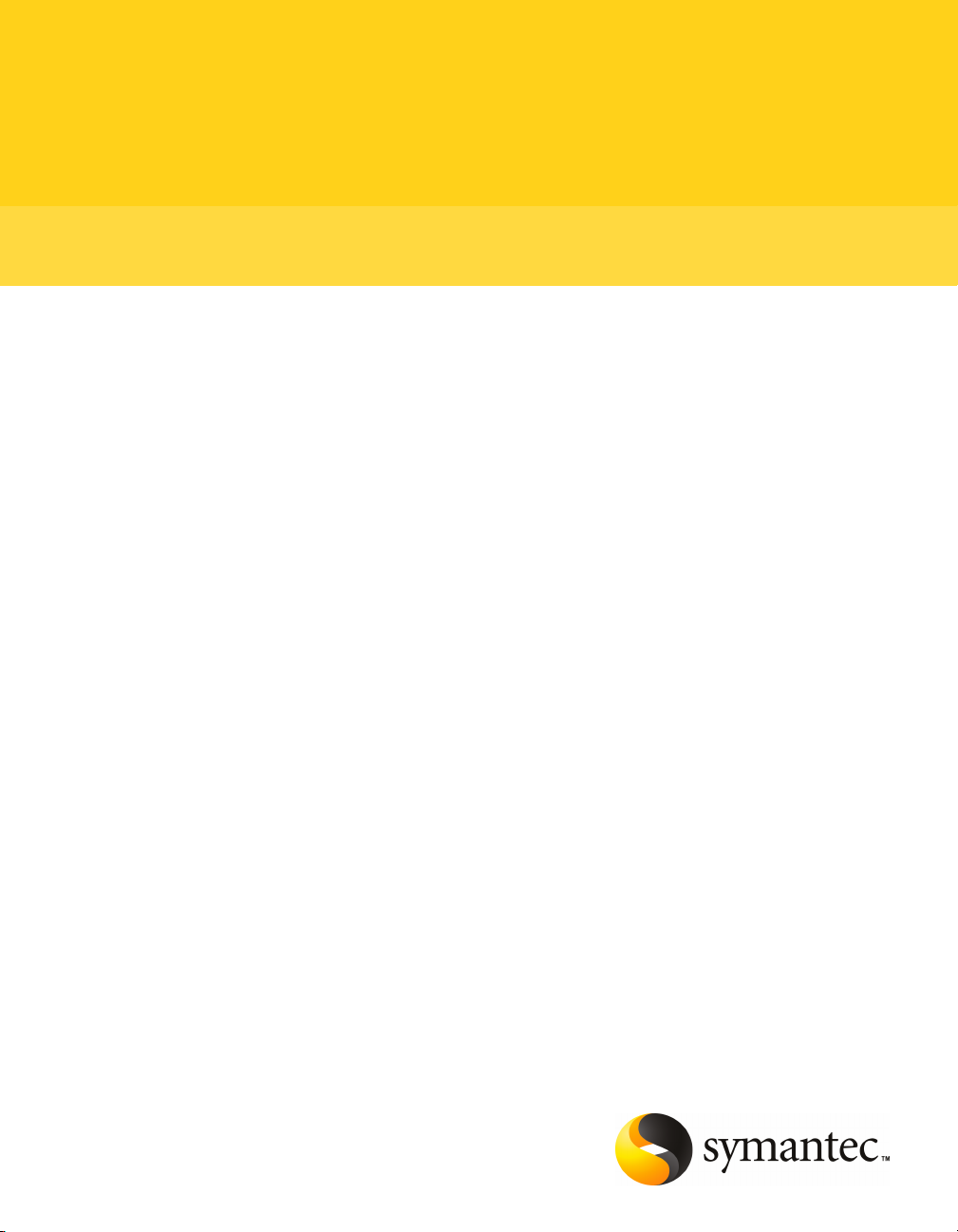
Guide de l'utilisateur de Symantec pcAnywhere™
Page 2
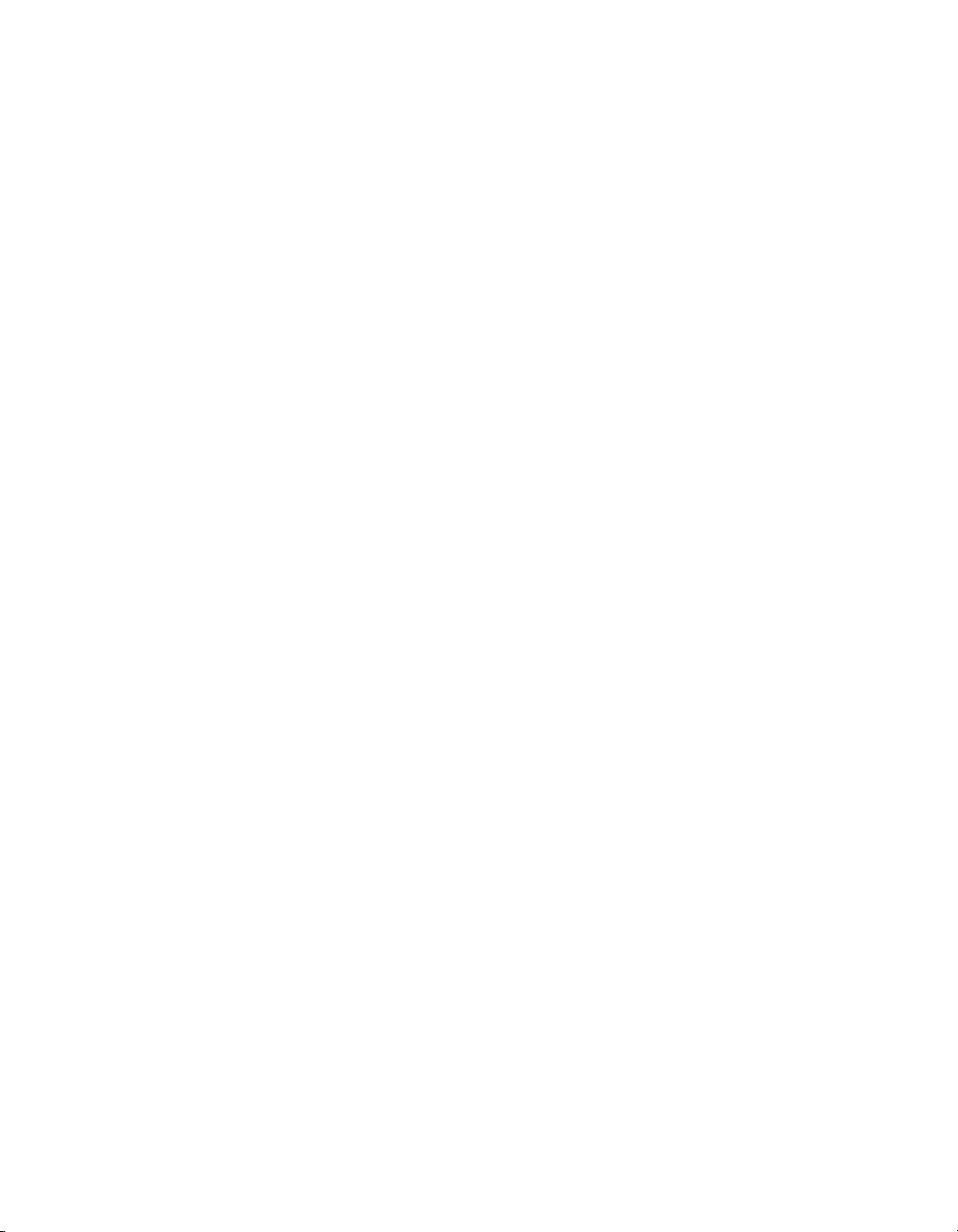
Guide de l'utilisateur de Symantec pcAnywhere™
Le logiciel décrit dans ce guide est fourni dans le cadre d'un contrat de licence et ne peut
être utilisé qu'en conformité avec les termes de ce contrat.
Documentation version 12.5 SP1
Mentions légales
Copyright © 2008 Symantec Corporation. Tous droits réservés.
Symantec, le logo Symantec, Symantec pcAnywhere, Symantec Packager, ColorScale,
SpeedSend etLiveUpdate, VirtuallyAnywhere etWork VirtuallyAnywhere sontdes marques
commerciales ou déposées de Symantec Corporation ou de ses filiales, aux Etats-Unis et
dans d'autrespays. Les autres noms peuvent être des marques deleurs détenteursrespectifs.
Apple et Mac OS sont des marques déposées d'Apple Computer, Inc. Java est une marque
déposée deSun Microsystems,Inc aux Etats-Unis et dans d'autres pays. Microsoft, Windows,
Windows NT, Windows Vista, MS-DOS et le logo Windows sont des marques déposées de
Microsoft Corporation aux Etats-Unis et dans d'autres pays. Linux est une marque déposée
de Linus Torvalds. SUSE et son logo sont des marques déposées de SUSE AG. Red Hat et son
logo sont des marques déposées de Red Hat, Inc. aux Etats-Unis et dans d'autres pays. SSH
et Secure Shell sont des marques commerciales de SSH Communications Security, Inc.
D'autres nomsde sociétéset deproduits peuventêtre des marques commerciales ou déposées
de leurs détenteurs et sont reconnues en tant que telles.
Le produit décrit dans ce document est distribué aux termes d'une licence limitant son
utilisation, sa copie, sa distribution et sa décompilation/ingénierieinverse. Ce document ne
peut, en tout ou partie, être reproduit sous aucune forme et par aucun moyen sans
l'autorisation préalable écrite de Symantec Corporation et de ses détenteurs de licence
éventuels.
LA DOCUMENTATIONEST FOURNIE "EN L'ETAT", ET TOUTE GARANTIE OU CONDITION
D'AUCUNE SORTE, EXPRESSE OU IMPLICITE, Y COMPRIS, SANS QUE CELA SOIT
LIMITATIF, LES GARANTIES OU CONDITIONS IMPLICITES DE QUALITE MARCHANDE,
D'ADEQUATION A UNUSAGEPARTICULIER OUDE RESPECTDES DROITSDE PROPRIETE
INTELLECTUELLE EST TENUE POUR JURIDIQUEMENT NON VALIDE. SYMANTEC
CORPORATION NE POURRA PAS ETRE TENUE RESPONSABLE DE DOMMAGES DIRECTS
OU INDIRECTS EN RELATION AVEC LE CONTENU OU L'UTILISATION DE LA PRESENTE
DOCUMENTATION. LES INFORMATIONS PRESENTES DANS CETTE DOCUMENTATION
SONT SUJETTES A MODIFICATION SANS PREAVIS.
Le logiciel et la documentation sous licence sont considérés "logiciel informatique
commercial" et "documentation de logiciel informatique commercial" t sujets aux droits
restreints selon les définitions des sections FAR 12.212 et DFARS 227.7202 autant
qu'applicables, ainsi que toute régulation issue de celles-ci. Toute utilisation, modification,
reproduction de version, performance, affichage ou divulgation du logiciel et de la
documentation sous licence, par le gouvernement des Etats-Unis, ne peut s'effectuer que
selon les termes de cet accord.
Page 3
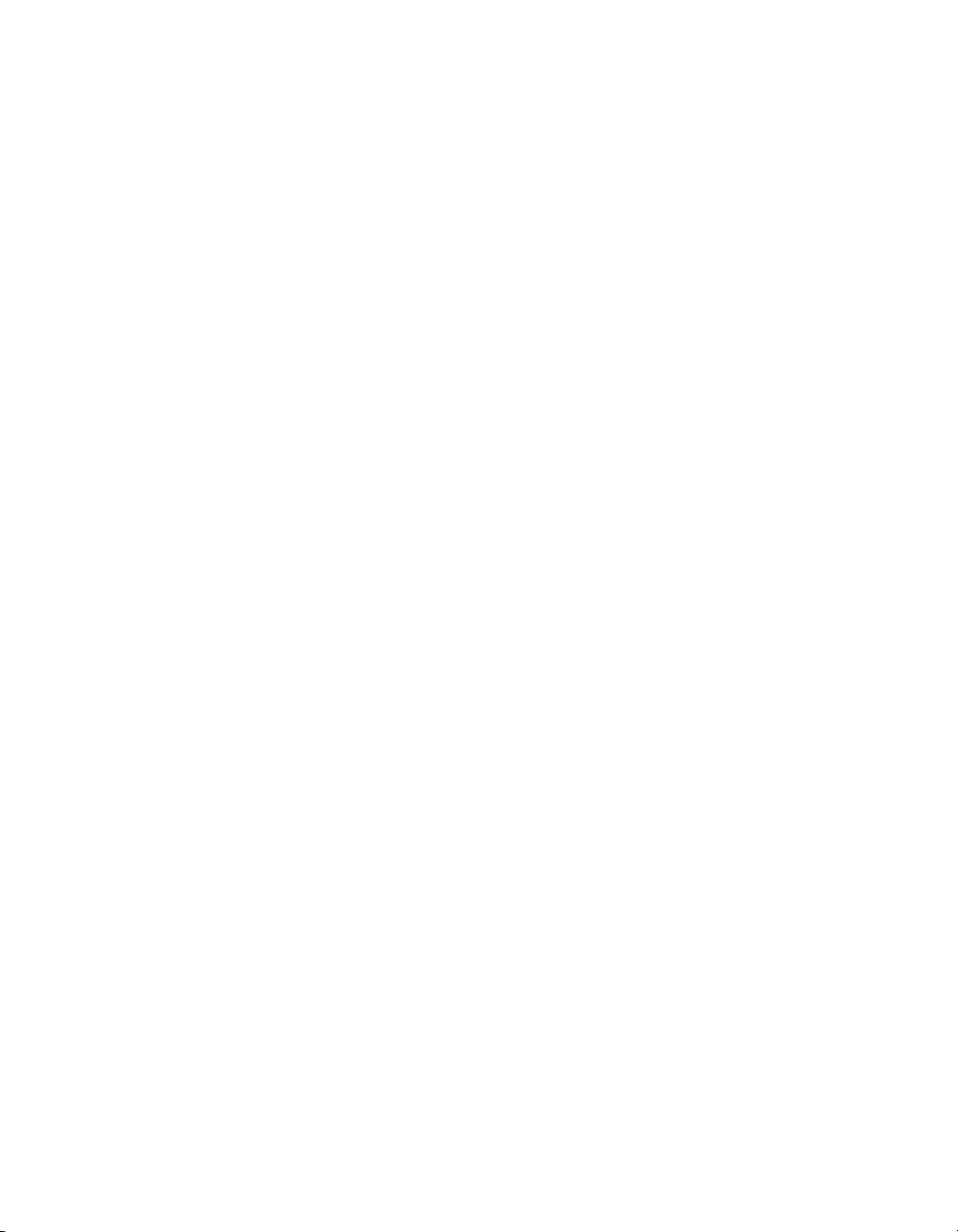
Symantec Corporation
20330 Stevens Creek Blvd.
Cupertino, CA 95014
http://www.symantec.fr
Fabriqué en République tchèque.
10 9 8 7 6 5 4 3 2 1
Page 4
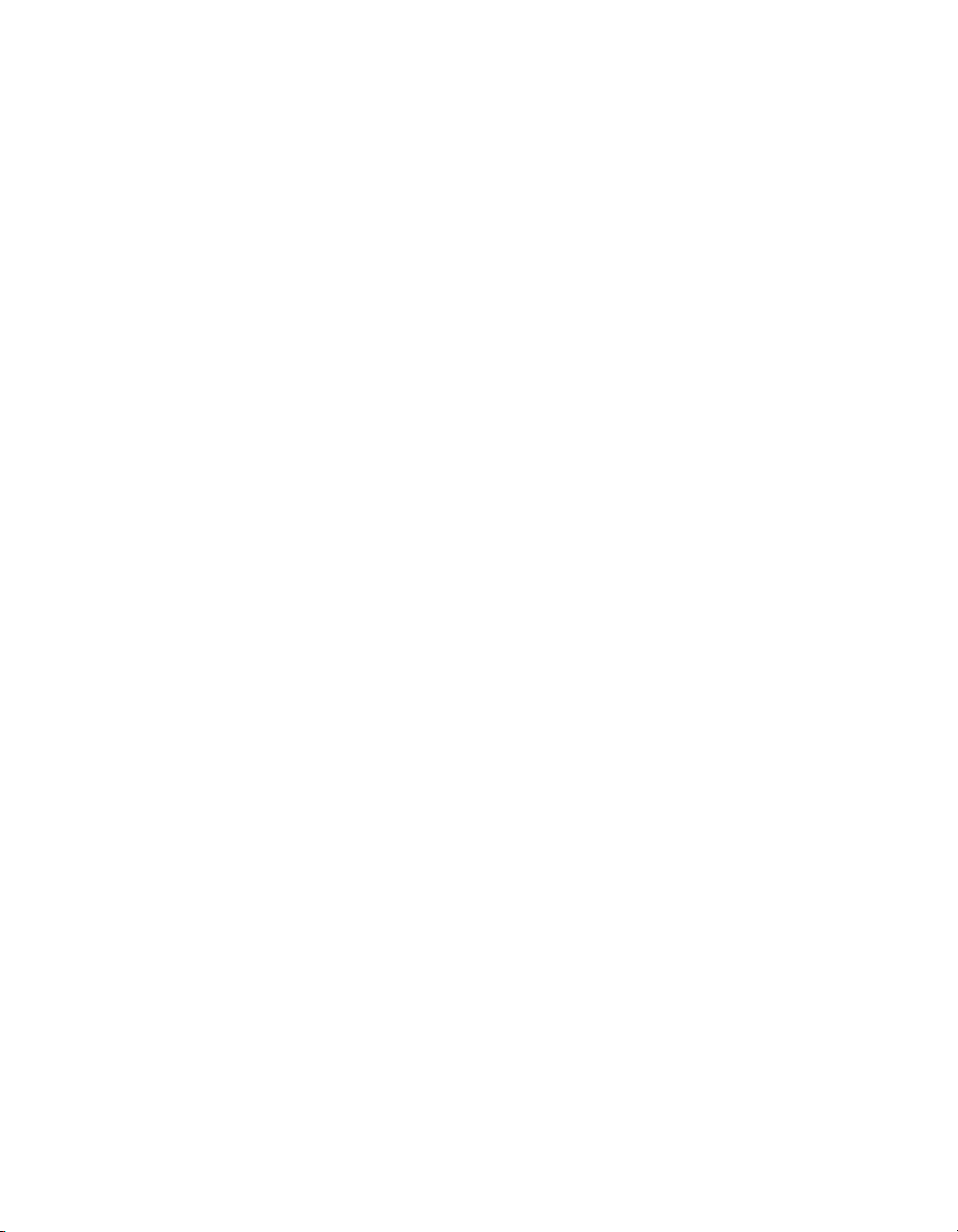
Support technique
Le support technique de Symantec gère les centres de support au niveau mondial.
Le supporttechnique a pour rôle essentielde répondreà des demandes spécifiques
sur lescaractéristiques et les fonctions desproduits. Il est également responsable
de la création des articles de notre basede données en ligne. Le groupe de support
technique collaboreavec les autres entités de Symantec pourrépondre rapidement
à vos questions. Il travaille par exemple avec le département Ingénierie et
Symantec Security Response pour fournirdes services d'alerte et des mises à jour
des définitions de virus.
Parmi les offres de maintenance de Symantec, il faut citer :
■ Une gammed'options de support pour vous permettre desélectionner leniveau
de service adapté à votre entreprise.
■ Un support par téléphone et sur le Web apportant des réponses rapides et des
informations de dernière minute.
■ Une assurance Mise à niveau fournissant une protection de la mise à niveau
automatique de logiciels.
■ Un support global de 24 heures sur 24 et 7 jours sur 7.
■ Des prestations évoluées telles que la gestion de compte de service.
Pour plus d'informations sur les programmes de maintenance proposés par
Symantec, visitez notre site Web à l'adresse suivante :
www.symantec.com/techsupp/
Entrer en contact avec le support technique
Les clients avec un contrat de maintenance en cours peuvent accéder à des
informations de support technique à l'URL suivante :
www.symantec.com/techsupp/
Avant d'entreren contact avec le supporttechnique, assurez-vous d'avoir satisfait
la configuration requise indiquée dans votre documentation produit. En outre,
vous devriez être à l'ordinateur sur lequel le problème s'est produit, au cas où il
serait nécessaire de recréer le problème.
Quand vous entrez en contact avec le support technique, ayez s'il vous plaît les
informations suivantes disponibles :
■ Niveau de version du produit
■ Informations concernant le matériel
■ Mémoire disponible, espace disque, informations NIC
Page 5
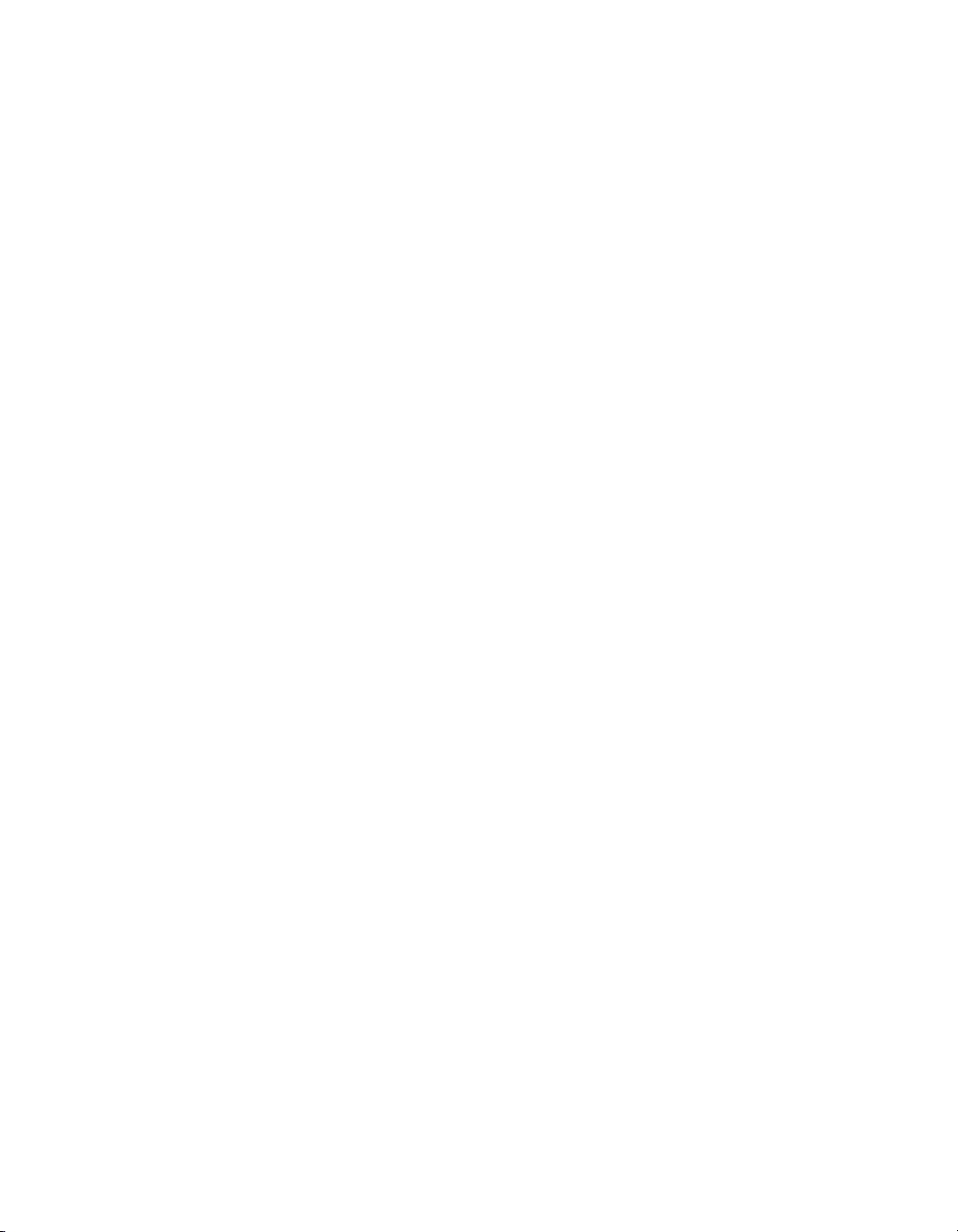
■ Système d'exploitation
■ Version et niveau de correctif
■ Topologie réseau
■ Routeur, passerelle, et informations d'adresse IP
■ Description du problème :
■ Messages d'erreur et fichiers journaux
■ Dépannage effectué avant d'entrer en contact avec Symantec
■ Changements deconfiguration récents du logiciel et changements deréseau
Licence et enregistrement
Si votreproduit Symantec requiert un enregistrementou une clé de licence, visitez
la page Web de notre support technique à l'adresse suivante :
www.symantec.com/techsupp/
Service clientèle
Les informations de Service clientèle sont disponibles à l'URL suivante :
www.symantec.com/techsupp/
Le Service clientèle peut vous aider à résoudre des problèmes des types suivants :
■ licence et numéros de série des produits ;
■ mise à jour des enregistrements de produit en cas de changement de nom ou
d'adresse ;
■ informations généralessur les produits (caractéristiques, languesdisponibles,
distributeurs) ;
■ dernières informations sur les mises à jour et mises à niveau des produits ;
■ informations surles assurances de mise à jour etles contratsde maintenance ;
■ informations au sujet de l'achat de programmes Symantec ;
■ conseil sur les options de support technique de Symantec ;
■ questions avant-vente non techniques ;
■ questions concernant les CD-ROM ou les manuels.
Page 6
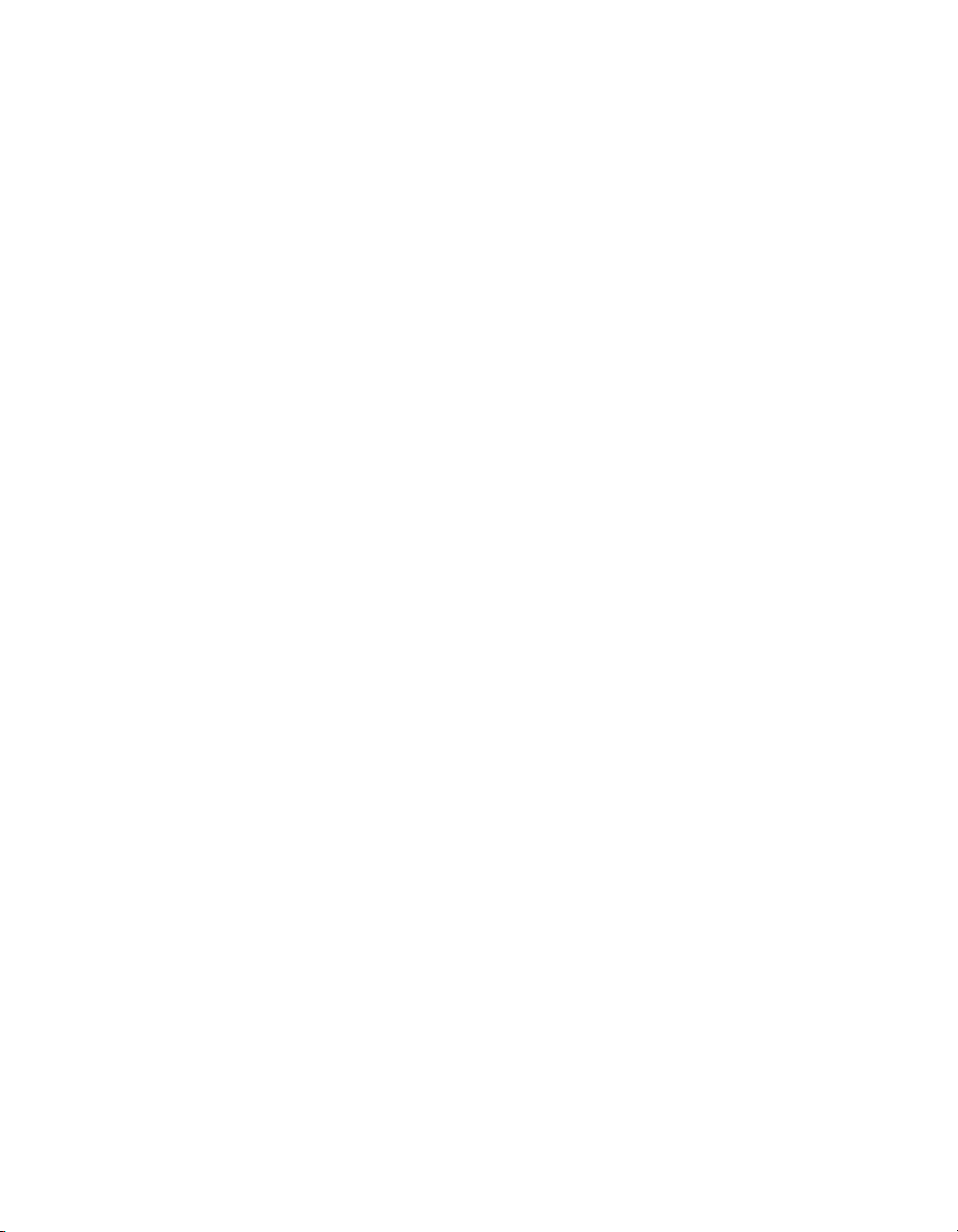
Ressources des accords de maintenance
Pour touteinformation sur les accords demaintenance, veuillez contacter l'équipe
administrative responsable de votre région :
contractsadmin@symantec.comAsie-Pacifique et Japon
semea@symantec.comEurope, Moyen-Orient et Afrique
supportsolutions@symantec.comAmérique du Nord et Amérique latine
Services supplémentaires destinés aux entreprises
Symantec propose un ensemble complet de services qui vous permettront de
rentabiliser aumaximum vosproduits Symantec, de développer vos compétences
et d'avoir une meilleure vue d'ensemble pour gérer plus efficacement les risques
auxquels votre entreprise doit faire face.
Les services destinés aux entreprises sont les suivants :
Symantec EarlyWarning Solutions
Services de supervision de la
sécurité
Services de conseil
Services de formation
Pour accéder à des informations supplémentaires concernant les services
d'entreprise, visitez notre site Web à l'adresse :
www.symantec.com
Sélectionnez le pays et la langue de votre choix dans l'index du site.
Ces solutions permettent que vous soyez prévenu précocement en cas de
cyber-attaque et vous appuyer sur une analyse exhaustive des menaces et des
contre-mesures pour prévenir les attaques avant qu'elles ne frappent.
Ces services évitent l'obligation de gérer et superviser les périphériques et les
événements de sécurité, garantissant ainsi une réponse rapide aux menaces
réelles.
Symantec Consulting Services garantissent une expertise technique sur site
apportée directement par Symantec ou ses partenaires agréés. Symantec
Consulting Servicespropose unesérie d'options préconçues et personnalisables
qui incluent des fonctions d'évaluation, de conception, de mise en oeuvre, de
surveillance et de gestion. Chacune porte sur l'établissement et la mise à jour
de l'intégrité et de la disponibilité de vos ressources informatiques.
Les services de formations fournissent une gamme complète de programmes
de formation technique, de formation à la sécurité, de certification de sécurité
et de communication de sensibilisation.
Page 7
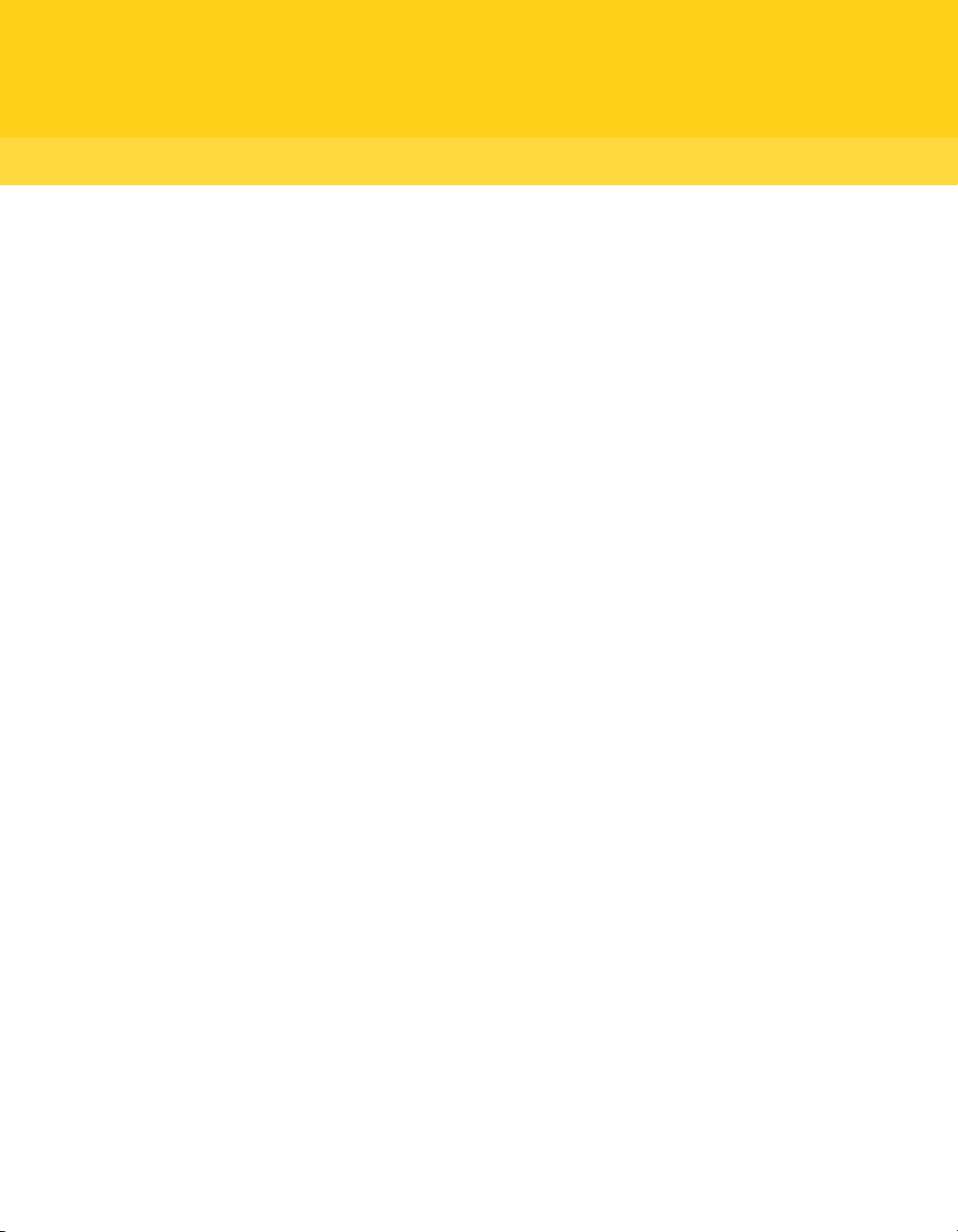
Table des matières
Support technique .. . ..... . ..... . ..... . ..... . ..... . ..... . ...... ...... ...... . ..... . ..... . ..... . ..... . ..... . ..... . 4
Chapitre 1 Présentation de Symantec pcAnywhere ..... ...... ...... ...... . . 19
A propos de Symantec pcAnywhere . ..... . ..... . ..... . ..... . ..... . ..... . ..... . ..... . 19
Ce qu'il y a de neuf dans Symantec pcAnywhere .... . ..... . ..... . ..... . ..... . .... 20
Composants de Symantec pcAnywhere .... . ..... . ..... . ..... . ..... . ..... . ...... ... 21
Fonctionnement de Symantec pcAnywhere . ..... . ..... . ...... ...... ...... . ..... . . 22
Différences entre un ordinateur hôte et un ordinateur
distant ..... . ..... . ..... . ..... . ..... . ..... . ...... ...... ...... . ..... . ..... . ..... . .. 22
A propos de la connexion par Internet .... . ..... . ..... . ..... . ..... . ..... . ..... 23
Problèmes affectant les performances .... . ..... . ..... . ..... . ..... . ..... . ..... 26
Opérations disponibles avec Symantec pcAnywhere ... . ..... . ..... . ..... . ..... 28
Pour plus d'informations . ..... . ..... . ..... . ..... . ..... . ..... . ..... . ..... . ..... . ..... . .. 30
Chapitre 2 Naviguer dans Symantec pcAnywhere .... . ..... . ..... . ..... . .... 31
Sélection d'un mode d'affichage dans Symantec pcAnywhere ...... ...... . .. 31
Démarrage d'une connexion en mode Vue de base . . ..... . ..... . ..... . ..... . .... 32
Affichage ou modification des paramètres de connexion ..... . ..... . ..... . ... 35
Travailler dans la Vue avancée ... . ..... . ..... . ..... . ..... . ..... . ...... ...... ...... ... 36
Organisation des en-têtes des colonnes dans la fenêtre de
Symantec pcAnywhere ..... . ..... . ..... . ...... ...... ...... . ..... . ..... . ..... 37
Personnalisation de la barre de navigation de Symantec
pcAnywhere ...... . ..... . ..... . ..... . ..... . ..... . ..... . ..... . ..... . ..... . ..... . . 38
Fermeture de la fenêtre principale du produit lors de la
connexion .... . ..... . ...... ...... ...... . ..... . ..... . ..... . ..... . ..... . ..... . ..... 39
A propos de l'Assistant Connexion ... . ..... . ..... . ..... . ..... . ..... . ..... . .... 40
Ce que vous devez savoir avant de vous connecter ... . ..... . ..... . ..... . .. 41
Comment se connecter à distance à un autre ordinateur ..... . ..... . .... 41
A propos des modes de démarrage pour les connexions
distantes . . ..... . ..... . ..... . ..... . ..... . ..... . ..... . ..... . ..... . ..... . ..... . .... 43
A propos du Gestionnaire de sessions ..... . ..... . ..... . ..... . ..... . ...... ...... .... 45
Modification dela manière dont les sessionsactives apparaissent
dans le Gestionnaire de session .... . ..... . ..... . ..... . ..... . ..... . ...... .. 46
Affichage ou masquage des options dans la barre de navigation
du Gestionnaire de session ...... ...... ...... . ..... . ..... . ..... . ..... . ..... . 47
Page 8
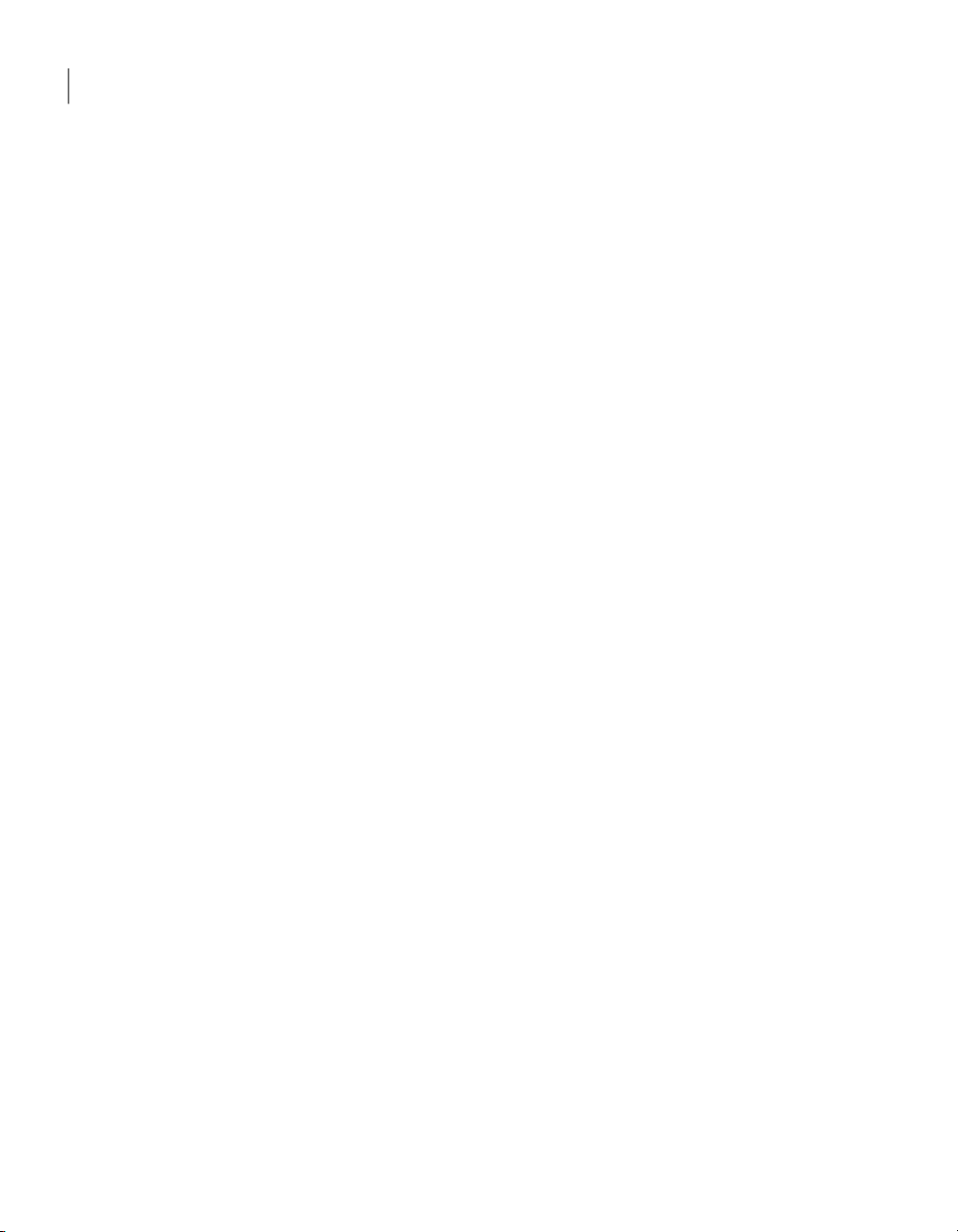
Table des matières8
Redimensionnement de la barre de navigation du Gestionnaire
de session .. . ..... . ..... . ..... . ..... . ..... . ..... . ...... ...... ...... . ..... . ..... . 48
Affichage oumasquage de la barre denavigation duGestionnaire
de session ..... . ..... . ..... . ..... . ..... . ..... . ..... . ..... . ..... . ..... . ..... . ..... 49
Utilisation de l'onglet Miniature . ...... ...... ...... . ..... . ..... . ..... . ..... . ..... . ... 49
Gestion des préférences de pcAnywhere .... . ..... . ..... . ..... . ..... . ..... . ..... . .. 49
A propos de la personnalisation des connexions réseau . ...... ...... . ... 51
Personnalisation des connexions modem ..... . ..... . ..... . ..... . ...... ...... 51
Personnalisation des connexions RNIS européennes . ..... . ..... . ...... .. 52
Personnalisation des connexions directes ..... . ..... . ..... . ..... . ..... . ..... 53
Chapitre 3 Installation de Symantec pcAnywhere .... . ...... ...... ...... . ... 57
Préparation de l'installation . . ..... . ..... . ...... ...... ...... . ..... . ..... . ..... . ..... . .. 57
Configuration requise pour Symantec pcAnywhere . ..... . ..... . ..... . ... 58
Droits d'utilisateur requis .... . ..... . ..... . ..... . ..... . ..... . ..... . ..... . ..... . ... 62
Options d'installation ...... ...... . ..... . ..... . ..... . ..... . ..... . ..... . ..... . ..... . 63
Si une version antérieure est installée . . ...... ...... ...... ...... . ..... . ..... . . 67
Installation de Symantec pcAnywhere . . ..... . ..... . ..... . ..... . ..... . ..... . ..... . . 67
Installation de la version complète du produit .... . ..... . ..... . ..... . ..... . 68
Installation d'une version personnalisée .... . ..... . ..... . ..... . ..... . ..... . .. 69
Lancement manuel du programme d'installation ..... . ..... . ..... . ...... . 70
Tâches post-installation ..... . ..... . ..... . ..... . ..... . ..... . ..... . ..... . ..... . ..... . .... 71
Lancement de Symantec pcAnywhere ... ...... . ..... . ..... . ..... . ..... . ..... . 71
Modification des paramètres d'installation . ..... . ..... . ..... . ..... . ..... . .. 71
Mise à jour de Symantec pcAnywhere . ..... . ..... . ..... . ..... . ..... . ..... . ... 73
Désinstallation de Symantec pcAnywhere ... . ..... . ..... . ..... . ..... . ..... . . 73
Chapitre 4 Autorisation d'autres utilisateurs à contrôler votre
ordinateur .... . ..... . ..... . ..... . ..... . ..... . ..... . ..... . ...... ...... ...... ...... 75
Gestion des connexions hôte .... . ..... . ..... . ..... . ..... . ..... . ...... ...... ...... . .... 75
Ajout d'un élément de connexion hôte aux Favoris . ..... . ..... . ..... . .... 76
Repérage d'un élément de connexion hôte récent ... . ..... . ..... . ..... . ... 76
Méthodes de configuration d'un ordinateur hôte . . ..... . ..... . ..... . ...... ...... 76
Utilisation de l'Assistant Connexion pour configurer une
connexion hôte .... ...... ...... . ..... . ..... . ..... . ..... . ..... . ..... . ..... . ..... 77
Configuration d'un hôte à l'aide des propriétés avancées . . ..... . ..... . . 79
Savoir quel périphérique de connexion utiliser pour les sessions
hôte ..... . ..... . ..... . ..... . ..... . ...... ...... ...... . ..... . ..... . ..... . ..... . ..... . 81
Configuration d'une connexion réseau hôte ..... . ..... . ..... . ..... . ..... . .. 82
Sélection d'une carte réseau ..... . ..... . ..... . ..... . ..... . ..... . ..... . ..... . ..... 83
Modification des numéros de ports par défaut sur l'hôte . ..... . ..... . ... 84
Configuration d'une connexion modem hôte ... . ..... . ..... . ..... . ..... . ... 85
Page 9
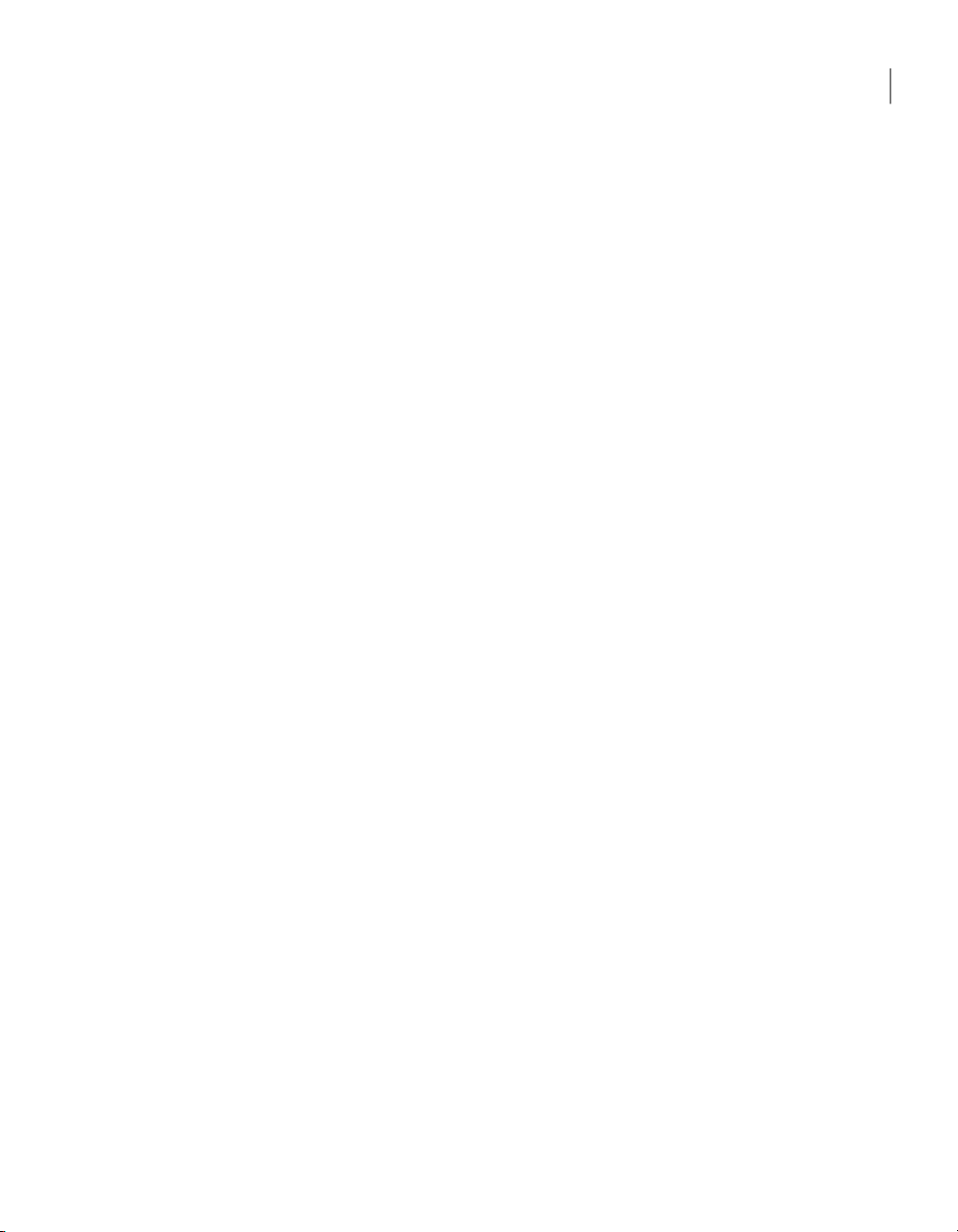
Configuration d'une connexion RNIS sur un hôte ... . ..... . ..... . ..... . ... 86
Configuration d'une connexion directe sur un hôte ..... . ..... . ..... . ..... 87
Définition des options de démarrage de l'hôte ..... . ..... . ..... . ..... . ..... 88
Si vous êtes connecté en tant qu'utilisateur invité dans
Windows ..... . ..... . ..... . ..... . ..... . ...... ...... ...... . ..... . ..... . ..... . ..... 90
Définition des options de fin de session . ..... . ..... . ..... . ...... ...... ...... . 90
Configurer un ordinateur hôte pour souscrire à un service
d'annuaire ..... . ..... . ..... . ...... ...... ...... . ..... . ..... . ..... . ..... . ..... . ... 93
Définir les options Moniteurs multiples .... . ..... . ..... . ..... . ..... . ..... . ... 93
Spécification d'un nom d'hôte ..... . ..... . ..... . ..... . ..... . ..... . ..... . ..... . .. 94
Partage de lecteurs de disques d'hôte . ..... . ..... . ..... . ..... . ..... . ..... . .... 94
Méthodes de démarrage d'une session hôte .... . ..... . ..... . ..... . ...... ...... .... 95
Attente d'une connexion à partir d'un ordinateur distant . ...... ...... . 96
Appel d'un ordinateur distant ..... . ..... . ..... . ...... ...... ...... . ..... . ..... . .. 96
Accepter une invitation hôte ... . ..... . ...... ...... ...... . ..... . ..... . ..... . ..... 97
Opérations disponibles pendant une session hôte ..... . ..... . ...... ...... ...... . 97
Utilisation du menu en session de l'hôte ..... . ..... . ...... ...... ...... ...... . 98
Autorisation de plusieurs utilisateurs distants à tenir une
conférence . ..... . ..... . ..... . ..... . ..... . ..... . ..... . ..... . ...... ...... ...... . .. 99
Dialogue en session avec l'utilisateur distant . . ..... . ..... . ..... . ..... . ... 101
Utiliser la fonction d'aspiration sur l'ordinateur hôte ..... . ..... . ..... . 101
Arrêt d'une session hôte . ...... ...... ...... . ..... . ..... . ..... . ..... . ..... . ..... . 102
9Table des matières
Chapitre 5 Contrôle à distance d'un autre ordinateur . ..... . ..... . ..... . 105
Gestion des connexions distantes .... ...... ...... . ..... . ..... . ..... . ..... . ..... . ... 105
Ajout d'un élément de connexion distante aux Favoris .... ...... ...... . 105
Repérage d'un élément de connexion distante récent .... . ..... . ..... . . 106
Méthodes de configuration d'un ordinateur distant .... . ..... . ..... . ..... . .... 106
Utilisation de l'Assistant Connexion pour configurer une
connexion distante ... . ..... . ..... . ..... . ..... . ..... . ..... . ..... . ...... ..... 107
Configuration d'une connexion distante à l'aide des propriétés
avancées . ..... . ..... . ..... . ..... . ...... ...... ...... . ..... . ..... . ..... . ..... . ... 108
Savoir quel périphérique de connexion utiliser pour les sessions
distantes ..... . ..... . ..... . ..... . ..... . ..... . ..... . ..... . ..... . ..... . ..... . ..... 110
Configuration d'une connexion réseau distante ... . ..... . ..... . ..... . .... 111
Personnalisation de la plage des ports de données pour les
connexions distantes ... . ..... . ..... . ..... . ..... . ..... . ..... . ..... . ..... . ... 113
Modification des numéros de port par défaut sur l'ordinateur
distant ... . ..... . ..... . ..... . ..... . ..... . ...... ...... ...... . ..... . ..... . ..... . ... 114
Configuration d'une connexion modem distante ...... . ..... . ..... . ..... . 115
Configuration d'une connexion directe sur un ordinateur
distant ... . ..... . ..... . ..... . ..... . ..... . ...... ...... ...... . ..... . ..... . ..... . ... 119
Page 10
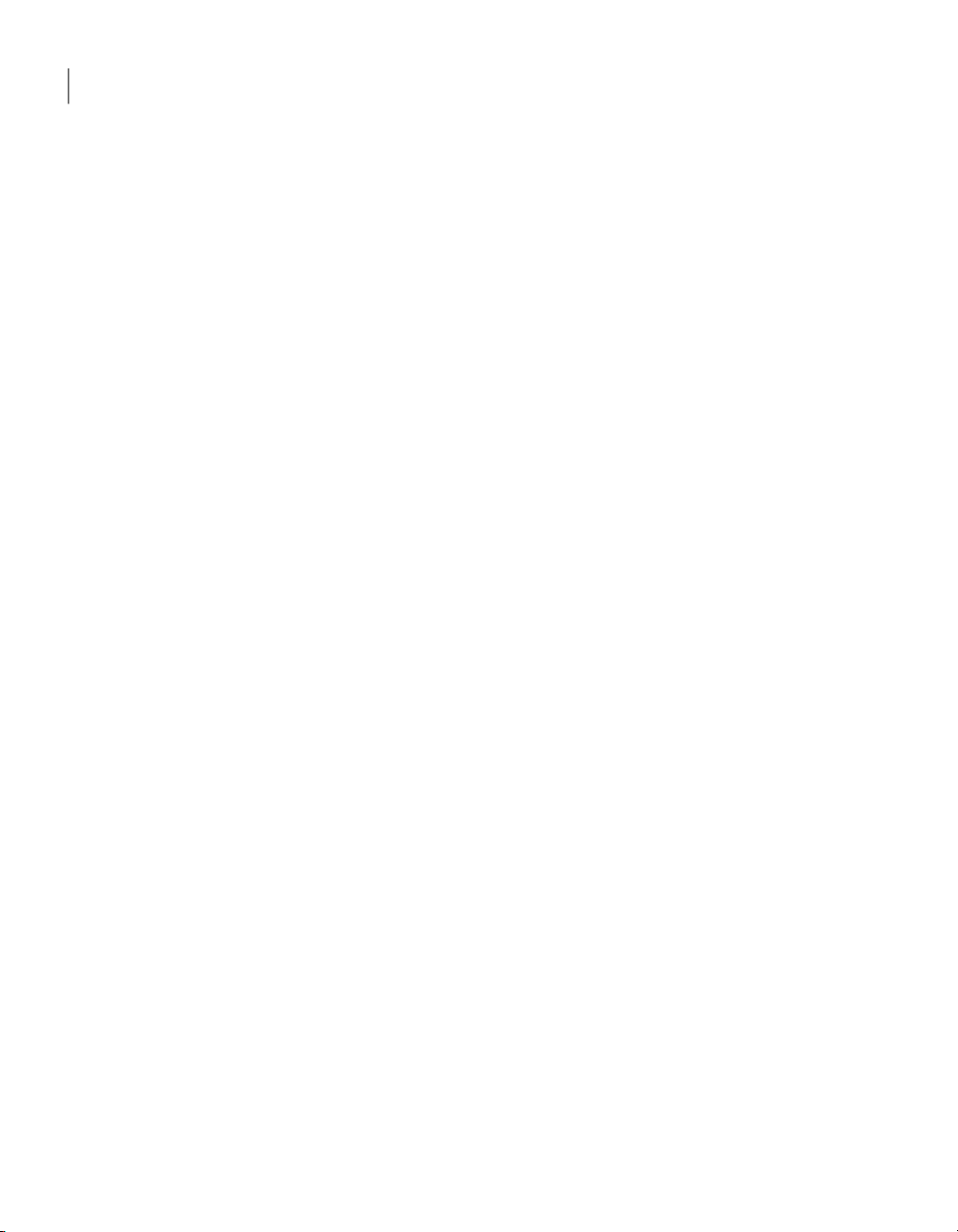
Table des matières10
Configuration d'un ordinateur distant pour qu'il utilise les
services d'annuaire .... . ..... . ..... . ..... . ..... . ..... . ..... . ..... . ..... . .... 120
Connexion autravers de la passerelle pcAnywhere ou du serveur
d'accès pcAnywhere . ...... ...... . ..... . ..... . ..... . ..... . ..... . ..... . ..... . 121
Modification des vitesses de connexion ..... . ..... . ..... . ..... . ..... . ..... . 123
Ajustement des paramètres de performances vidéo .... . ..... . ..... . .... 124
Connexion automatique sur l'ordinateur hôte . ..... . ..... . ..... . ..... . ... 125
Reconnexion automatique si l'hôte est occupé ...... . ..... . ..... . ..... . .. 126
Méthodes de démarrage d'une session de téléintervention .... ...... ...... . 127
En lançant un élément de connexion distante . ..... . ..... . ..... . ..... . ... 127
En attendant une connexion hôte ..... . ..... . ..... . ..... . ..... . ..... . ..... . .. 128
Se connecter à un ordinateur hôte utilisant l'authentification
Smart Card ...... ...... ...... ...... . ..... . ..... . ..... . ..... . ..... . ..... . ..... . . 129
Connexion à un autre ordinateur en utilisant la fonction
Connexion rapide ... . ..... . ..... . ..... . ..... . ..... . ..... . ...... ...... ...... . 130
Utilisation de la connexion rapide pcA ..... . ..... . ..... . ..... . ..... . ..... . . 138
Opérations disponibles pendant une session de téléintervention ..... .... 139
Effectuer une capture d'écran . . ..... . ..... . ..... . ..... . ..... . ..... . ..... . ..... 142
Modification desparamètres d'affichagependant unesession de
téléintervention .... . ..... . ..... . ..... . ..... . ..... . ..... . ...... ...... ...... .. 142
Modification des couleurs d'arrière-plan . . ..... . ..... . ..... . ..... . ..... . ... 145
Configuration de l'impression à distance .... ...... ...... . ..... . ..... . ..... . 146
Transfert du contenu du presse-papiers Windows . . ..... . ...... ...... .. 147
Dialogue en session avec l'utilisateur hôte .... ...... ...... . ..... . ..... . .... 149
Connexion à plusieurs hôtes . ..... . ..... . ..... . ..... . ..... . ..... . ..... . ..... . .. 149
Utiliser la fonction d'aspiration sur l'ordinateur distant ... . ...... .... 150
Désactivation de l'ordinateur hôte . ...... . ..... . ..... . ..... . ..... . ..... . ..... 151
Afficher les lecteurs partagés de l'hôte ...... . ..... . ..... . ..... . ..... . ..... . 151
Arrêt d'une session de téléintervention ..... . ..... . ..... . ..... . ..... . ..... . 152
Connexion à un ordinateur sur lequel il n'y a pas d'hôte en cours
d'exécution ... . ..... . ..... . ..... . ..... . ..... . ...... ...... ...... . ..... . ..... . ..... . .. 152
Configuration des propriétés initiales de l'hôte pour la fonction
Déploiement et connexion rapides ..... . ..... . ..... . ..... . ...... ...... . 156
A propos de la reconnexion à un hôte à l'aide de la fonction
Déploiement et connexion rapides ..... . ..... . ..... . ..... . ...... ...... . 165
Modification des propriétés de l'hôte pour la fonction
Déploiement et connexion rapides ..... . ..... . ..... . ..... . ...... ...... . 166
Fonctionnement de pcAnywhere dans un environnement de
récupération Windows ..... . ..... . ..... . ..... . ..... . ..... . ..... . ..... . .... 167
Page 11
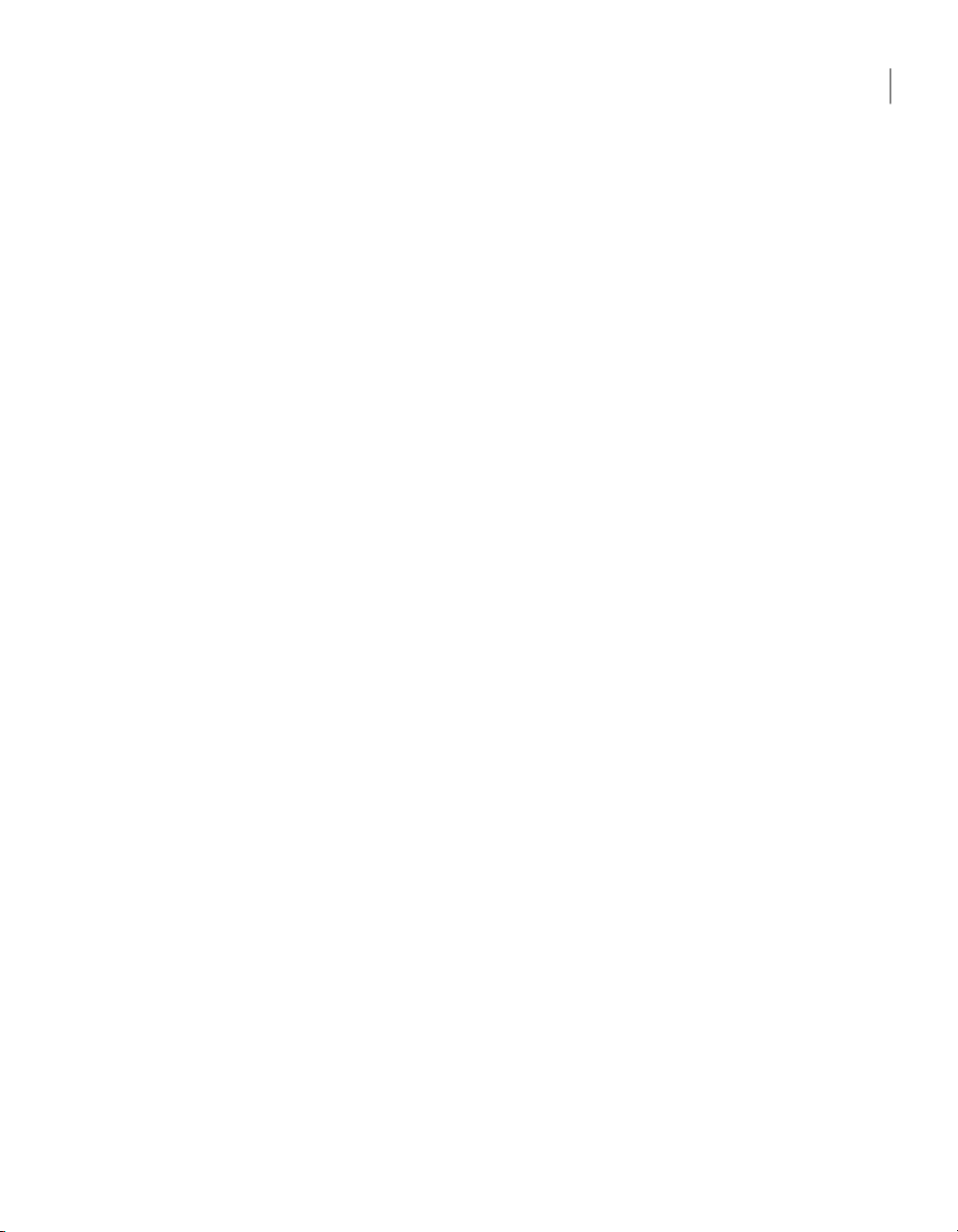
Chapitre 6 Prise en charge à distance des serveurs et des
ordinateurs .... ...... . ..... . ..... . ..... . ..... . ..... . ..... . ..... . ..... . ..... . .. 169
A propos des outils de télégestion de Symantec pcAnywhere . ..... . ..... . . 169
Droits requis pour la télégestion .... . ..... . ..... . ..... . ..... . ..... . ..... . ..... . ..... 170
Méthodes de démarrage d'une session de télégestion ..... . ..... . ..... . ..... . 170
Opérations disponibles pendant une session de télégestion . ..... . ..... . ... 171
Gestion de tâches à distance . . ..... . ..... . ..... . ..... . ..... . ..... . ..... . ..... . . 173
Exécution de commandes DOS ... . ..... . ..... . ..... . ..... . ..... . ..... . ..... . .. 175
Affichage des services ... . ..... . ..... . ..... . ..... . ..... . ..... . ..... . ..... . ...... . 176
Affichage et modification des fichiers système . ..... . ..... . ..... . ..... . .. 178
Affichage et modification du registre système . ..... . ..... . ..... . ..... . .. 179
Affichage du journal des événements .... . ..... . ..... . ..... . ..... . ..... . .... 180
Affichage et désinstallation des programmes . ..... . ..... . ..... . ..... . .... 181
Redémarrage ouarrêt d'un ordinateur hôte pendantune session
de télégestion .... . ..... . ..... . ..... . ..... . ...... ...... ...... ...... . ..... . .... 182
Verrouillage d'un ordinateur ou fermeture de la session d'un
utilisateur pendant une session de télégestion ..... . ..... . ..... . ... 183
Envoi de commandes d'état système à un ou plusieurs
ordinateurs ..... . ..... . ..... . ...... ...... ...... . ..... . ..... . ..... . ..... . ..... . 184
Arrêt d'une session de télégestion .... ...... . ..... . ..... . ..... . ..... . ..... . ... 187
11Table des matières
Chapitre 7 Transfert de fichiers et de dossiers ..... . ..... . ..... . ..... . ..... . . 189
A propos du transfert de fichiers pcAnywhere .... . ..... . ..... . ..... . ..... . .... 189
Accès à un emplacement de fichier visité récemment .... . ..... . ...... . 190
Indexation de tous les fichiers d'un dossier ..... . ...... ...... ...... . ..... . 191
Indexation de tous les dossiers d'un répertoire . ..... . ..... . ..... . ..... . .. 191
Indexation de fichiers en utilisant des caractères
génériques ..... . ..... . ...... ...... ...... ...... . ..... . ..... . ..... . ..... . ..... . . 191
Indexation de fichiers par date de dernière modification . ..... . ..... . . 192
Gestion des fichiers et des dossiers .... . ..... . ..... . ..... . ..... . ..... . ..... . . 192
Comparaison de dossiers .... . ..... . ..... . ..... . ..... . ..... . ..... . ..... . ..... . ... 194
A propos des préférences de transfert de fichiers ..... . ..... . ..... . ..... . ..... 194
Sélection d'un emplacement de démarrage ... . ..... . ..... . ..... . ..... . .... 194
Sélection d'une option de remplacement ... . ..... . ..... . ..... . ...... ...... . 195
Amélioration des performances du transfert de fichiers . ..... . ..... . . 196
Méthodes de démarrage d'une session de transfert de fichiers ... . ..... . .. 197
Transfert de fichiers entre ordinateurs . ...... . ..... . ..... . ..... . ..... . ..... 197
Annulation d'une opération de transfert de fichiers ... . ...... ...... .... 198
Suspendre une opération de transfert de fichiers .... ...... . ..... . ..... . . 198
Affichage de la file d'attente de commandes pendant une
opération de transfert de fichiers . . ..... . ..... . ...... ...... ...... ...... 199
Page 12
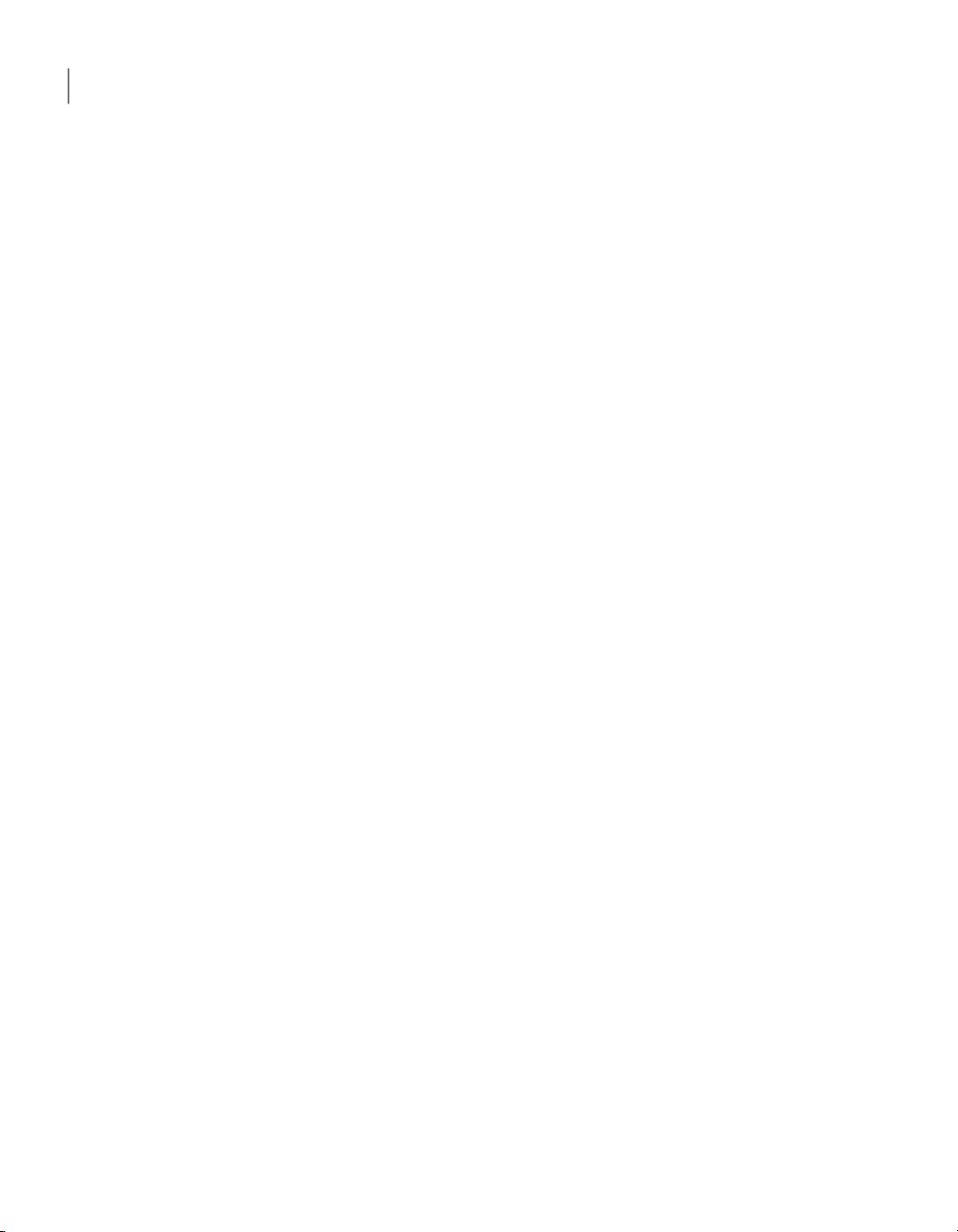
Table des matières12
Modification des paramètres de transfert de fichiers au cours
d'une session . ..... . ..... . ..... . ..... . ..... . ..... . ..... . ..... . ..... . ..... . .... 199
A propos de la synchronisation et du clonage .... . ..... . ..... . ...... ...... ...... 200
Synchronisation de dossiers . ..... . ..... . ...... ...... ...... ...... . ..... . ..... . . 200
Synchronisation de dossiers par type de fichier .... . ..... . ..... . ...... ... 201
Clonage d'un dossier .... . ..... . ..... . ..... . ..... . ..... . ..... . ...... ...... ...... .. 201
Chapitre 8 Automatisation des tâches de transfert de fichiers
et de gestion ... . ..... . ..... . ..... . ..... . ..... . ..... . ..... . ..... . ..... . ..... . . 203
A propos de la file d'attente de commandes . ..... . ..... . ..... . ..... . ..... . ..... . 203
Utilisation de fichiers de file d'attente de commandes pour
automatiser des tâches . ..... . ..... . ..... . ..... . ..... . ..... . ..... . ..... . ..... . ... 204
Utilisation de variables d'environnement . . ..... . ..... . ..... . ..... . ..... . . 205
Utilisation des fichiers de file d'attente de commandes ... . ..... . ..... . 206
Réorganisation des éléments du fichier de file d'attente ..... . ..... . ... 211
Ajout d'éléments de connexion distante à un fichier de file
d'attente de commandes .... . ..... . ..... . ..... . ..... . ..... . ...... ...... ... 212
Sélection desoptions de gestion de fichierspour les files d'attente
de commandes ..... . ..... . ..... . ..... . ..... . ...... ...... ...... ...... . ..... . .. 213
Sélection des options de fin de session pour les files d'attente de
commandes . . ..... . ..... . ..... . ..... . ..... . ..... . ..... . ..... . ..... . ...... ..... 214
Création d'un fichier de file d'attente de commandes pendant une
session ..... . ..... . ..... . ...... ...... ...... . ..... . ..... . ..... . ..... . ..... . ..... . ..... . 220
Suspension de la file d'attente de commandes ... . ..... . ..... . ..... . ...... 220
Suppression d'une commande de la liste de commandes ... . ...... .... 220
Réorganisation des commandes dans la liste de commandes . . ..... . . 221
Enregistrement d'un fichier de file d'attente de commandes . . ..... . . 221
Génération à la demande d'un rapport de file d'attente de
commandes . . ..... . ..... . ..... . ..... . ..... . ..... . ..... . ..... . ..... . ...... ..... 222
Exécution d'un fichier de file d'attente de commandes . ..... . ..... . ..... . .... 222
Exécution d'un fichier de file d'attente de commandes pendant
une session . ..... . ..... . ...... ...... ...... ...... . ..... . ..... . ..... . ..... . ..... 223
Exécution d'un fichier de file d'attente de commandes sans
démarrer une session . ..... . ..... . ..... . ..... . ..... . ..... . ..... . ..... . ..... 223
Planification de l'exécution automatique d'un fichier de file
d'attente de commandes .... . ..... . ..... . ..... . ..... . ..... . ...... ...... ... 225
Chapitre 9 Sécurisation de l'ordinateur et des sessions . ..... . ..... . .. 227
Protection d'un ordinateur hôte contre les accès non autorisés . . ..... . ... 227
A propos de l'authentification dans pcAnywhere ..... . ..... . ..... . ...... 229
Configuration de la sécurité d'ouverture de session .... . ..... . ..... . .... 233
Sécurisation de l'ordinateur hôte lors de la connexion . ..... . ..... . ... 235
Page 13
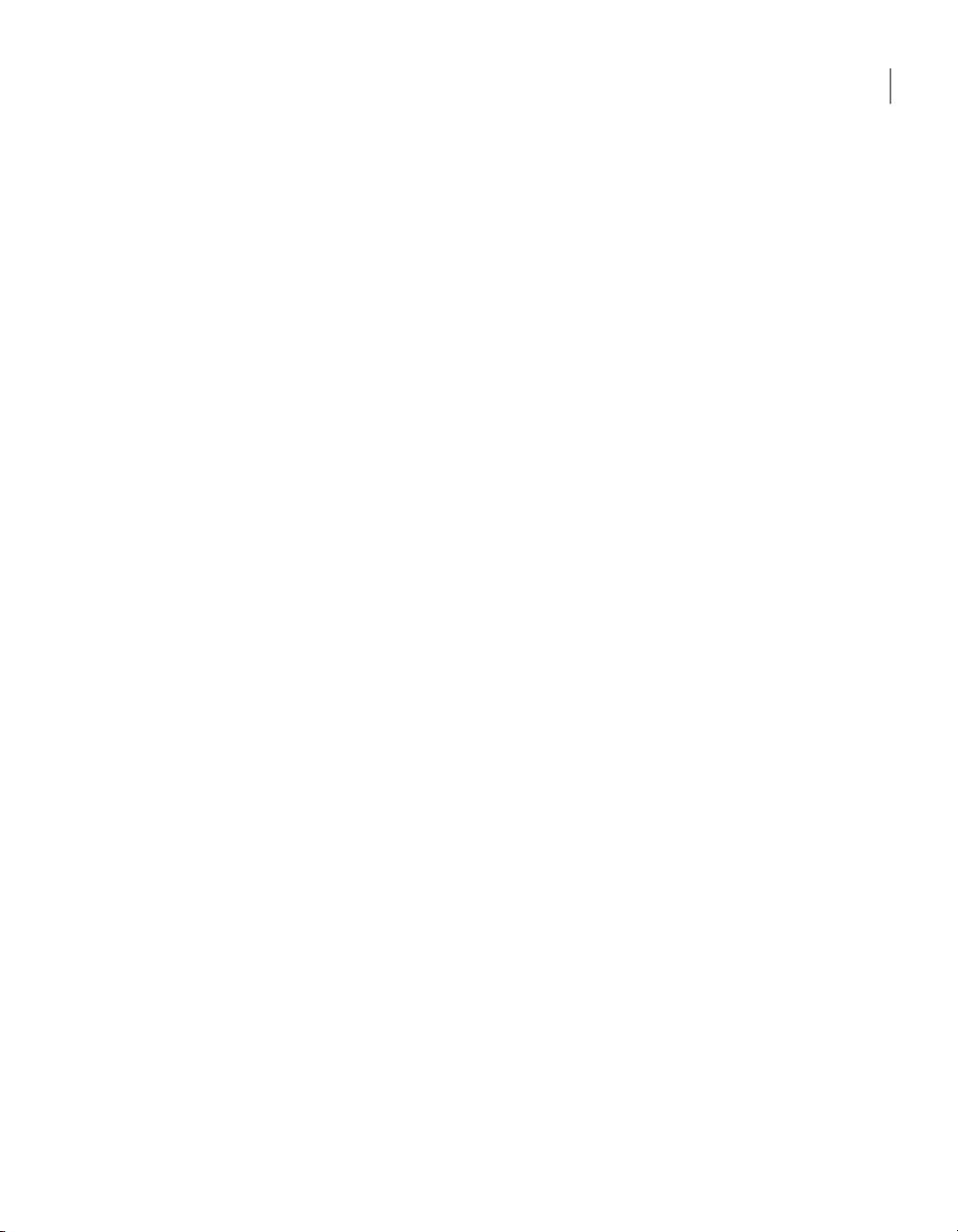
Masquer le nom de l'hôte dans les résultats de recherche
réseau ..... . ..... . ..... . ..... . ..... . ..... . ..... . ...... ...... ...... ...... . ..... . . 235
Rappel des utilisateurs distants ..... . ..... . ..... . ..... . ..... . ..... . ..... . ..... 236
A propos des droits d'accès . ..... . ..... . ..... . ..... . ..... . ..... . ...... ...... ...... . ... 237
Configuration des droits d'appelant ..... . ..... . ..... . ..... . ..... . ...... ..... 238
Définition de durées maximales pour les appelants ... . ..... . ..... . ..... 239
Blocage des connexions selon le jour ou l'heure .... . ..... . ..... . ..... . ... 240
A propos de la sécurité de session ..... . ..... . ...... ...... ...... ...... . ..... . ..... . . 240
Restriction du contrôle du clavier et de la souris ... . ..... . ..... . ..... . ... 241
Définition de délais d'inactivité pour les sessions .... . ..... . ..... . ..... . 242
Utilisation du chiffrement pour protéger les données . ..... . ..... . ..... . ..... 243
A propos du module de chiffrement Symantec ..... . ..... . ..... . ..... . ... 243
A propos du chiffrement symétrique .... . ..... . ..... . ..... . ..... . ..... . ..... 244
A propos du chiffrement par clé publique .... ...... . ..... . ..... . ..... . ..... 245
Compréhension des compromis de performances ..... . ..... . ..... . ..... 245
Fonctionnement de pcAnywhere avec le chiffrement ... . ..... . ..... . .. 245
Configuration de pcAnywhere pour qu'il utilise le chiffrement
pcAnywhere .... . ..... . ..... . ..... . ..... . ...... ...... ...... . ..... . ..... . ..... . 246
Configuration de pcAnywhere pour qu'il utilise le chiffrement
symétrique ..... . ...... ...... ...... ...... . ..... . ..... . ..... . ..... . ..... . ..... . . 247
Refuser les connexions aux ordinateurs utilisant un niveau de
chiffrement inférieur . . ..... . ..... . ..... . ..... . ..... . ..... . ..... . ..... . .... 248
Configuration de pcAnywhere pour qu'il utilise le chiffrement
par clé publique ... . ..... . ..... . ..... . ..... . ..... . ..... . ..... . ..... . ..... . ... 249
Protection des paramètres de configuration . . ..... . ..... . ..... . ..... . ..... . .... 254
Méthodes d'évaluation de la sécurité de l'hôte ..... . ..... . ...... ...... ...... .... 256
Exécution de l'outil d'évaluation d'hôtes ..... ...... ...... . ..... . ..... . ..... 256
Spécification de l'emplacement des éléments de connexion
hôte .... . ..... . ..... . ..... . ..... . ..... . ..... . ..... . ..... . ..... . ..... . ..... . ...... 258
Examen des résultats de l'analyse ... . ..... . ..... . ..... . ...... ...... ...... . ... 258
Obtention d'informations supplémentaires sur les résultats de
l'analyse ..... . ..... . ..... . ..... . ..... . ...... ...... ...... . ..... . ..... . ..... . .... 259
Informations supplémentaires sur les fonctions de sécurité ..... .... 259
Enregistrement des résultats d'une analyse ... . ...... ...... ...... ...... . .. 259
13Table des matières
Chapitre 10 Contrôle et enregistrement des sessions . ..... . ..... . ..... . .. 261
Contrôle des événements dans Symantec pcAnywhere . ..... . ..... . ..... . ... 261
Envoi d'événements de connexion à une trappe SNMP .... . ..... . ..... . 262
Génération d'un fichier journal pcAnywhere ... . ..... . ..... . ..... . ...... . 263
Consignation des événements dans l'Observateur d'événements
Windows ... . ..... . ..... . ..... . ..... . ...... ...... ...... . ..... . ..... . ..... . ..... . 265
Page 14
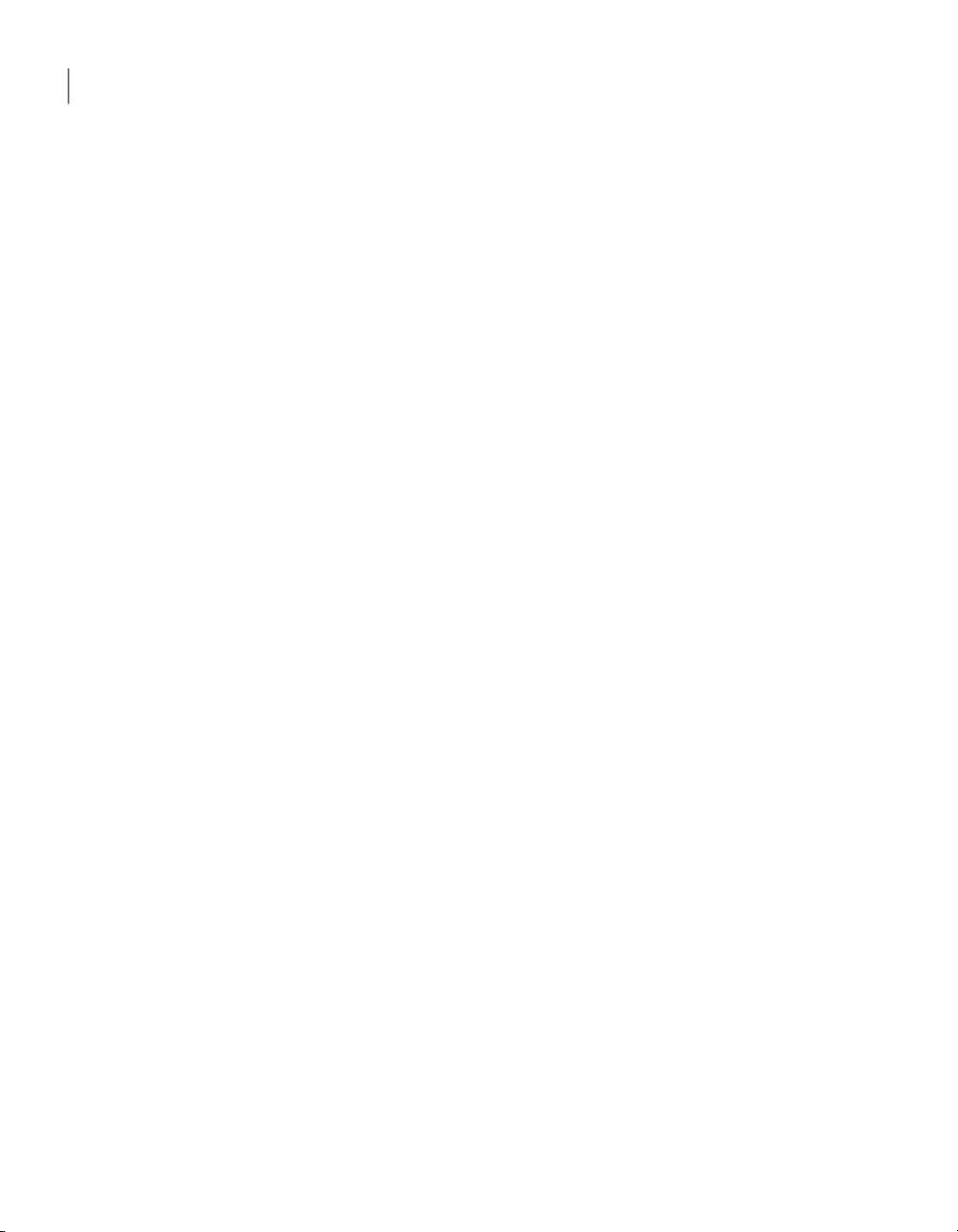
Table des matières14
A propos de la consignation des informations sur un serveur
central ... . ..... . ..... . ..... . ..... . ..... . ..... . ..... . ...... ...... ...... . ..... . .. 266
Génération d'un fichier journal de dialogue . ...... ...... . ..... . ..... . ..... 268
Sélectionner le type de journal à collecter . ..... . ..... . ...... ...... ...... .. 268
Gestion des fichiers journaux ..... ...... . ..... . ..... . ..... . ..... . ..... . ..... . ..... . . 271
Création d'un rapport d'activités ..... ...... ...... ...... . ..... . ..... . ..... . ... 271
Archivage ou suppression des données de fichier journal . ..... . ..... . 272
Collecte et envoi par courrier électronique des fichiers
journaux . ...... . ..... . ..... . ..... . ..... . ..... . ..... . ..... . ..... . ..... . ..... . ... 273
A propos de l'enregistrement et de la lecture de sessions . ..... . ..... . ..... . 274
Enregistrement d'une session distante . . ..... . ..... . ...... ...... ...... . .... 274
Enregistrement automatique de sessions hôte ... . ...... ...... ...... ..... 275
Enregistrement automatique d'une session hôte ..... . ..... . ..... . ..... . 275
Lecture d'une session enregistrée . . ..... . ..... . ..... . ..... . ..... . ...... ...... 276
Sauvegarde des informations d'une session enregistrée .... . ..... . .... 278
Chapitre 11 Connexions sur plusieurs plates-formes . . ..... . ..... . ..... . .. 279
A propos de Symantec pcAnywhere CrossPlatform ... . ..... . ..... . ..... . ..... 279
Installation de Symantec pcAnywhere CrossPlatform ..... ...... ...... . ..... 279
Installation de pcAnywhere CrossPlatform sous Windows ..... . ..... 280
Installation de pcAnywhere CrossPlatform sous Linux . . ..... . ..... . .. 281
Installation de pcAnywhere CrossPlatform sous MAC OS X . . ..... . .. 282
Démarrage de pcAnywhere CrossPlatform ..... . ...... ...... ...... . ..... . . 283
Connexion à un ordinateur hôte par l'intermédiaire de pcAnywhere
CrossPlatform .... . ..... . ..... . ..... . ..... . ..... . ..... . ..... . ..... . ..... . ..... . ..... 284
Sécurisation des connexions au travers de pcAnywhere
CrossPlatform .... . ..... . ..... . ..... . ..... . ..... . ..... . ..... . ..... . ..... . ..... . ..... 285
Chiffrement de vos sessions au travers de pcAnywhere
CrossPlatform .... . ..... . ..... . ..... . ..... . ..... . ..... . ..... . ..... . ..... . ..... 285
Connexion à un hôte sérialisé au travers de pcAnywhere
CrossPlatform .... . ..... . ..... . ..... . ..... . ..... . ..... . ..... . ..... . ..... . ..... 286
Navigation dans une session pcAnywhere CrossPlatform ... . ..... . ..... . ... 287
Transfert de fichiers pendant une session pcAnywhere
CrossPlatform .... . ..... . ..... . ..... . ..... . ..... . ..... . ..... . ..... . ..... . ..... 290
Transfert du contenu du presse-papiers pendant une session
pcAnywhere CrossPlatform ... . ..... . ..... . ..... . ..... . ..... . ..... . ...... 290
Amélioration des performances vidéo pendant une session
pcAnywhere CrossPlatform ... . ..... . ..... . ..... . ..... . ..... . ..... . ...... 291
Utilisation de la fonction ezScroll pour naviguer pendant une
session pcAnywhere CrossPlatform ..... . ..... . ..... . ..... . ..... . ..... 292
Enregistrement et ouverture des fichiers de connexion
pcAnywhere CrossPlatform ... . ..... . ..... . ..... . ..... . ..... . ..... . ...... 293
Page 15
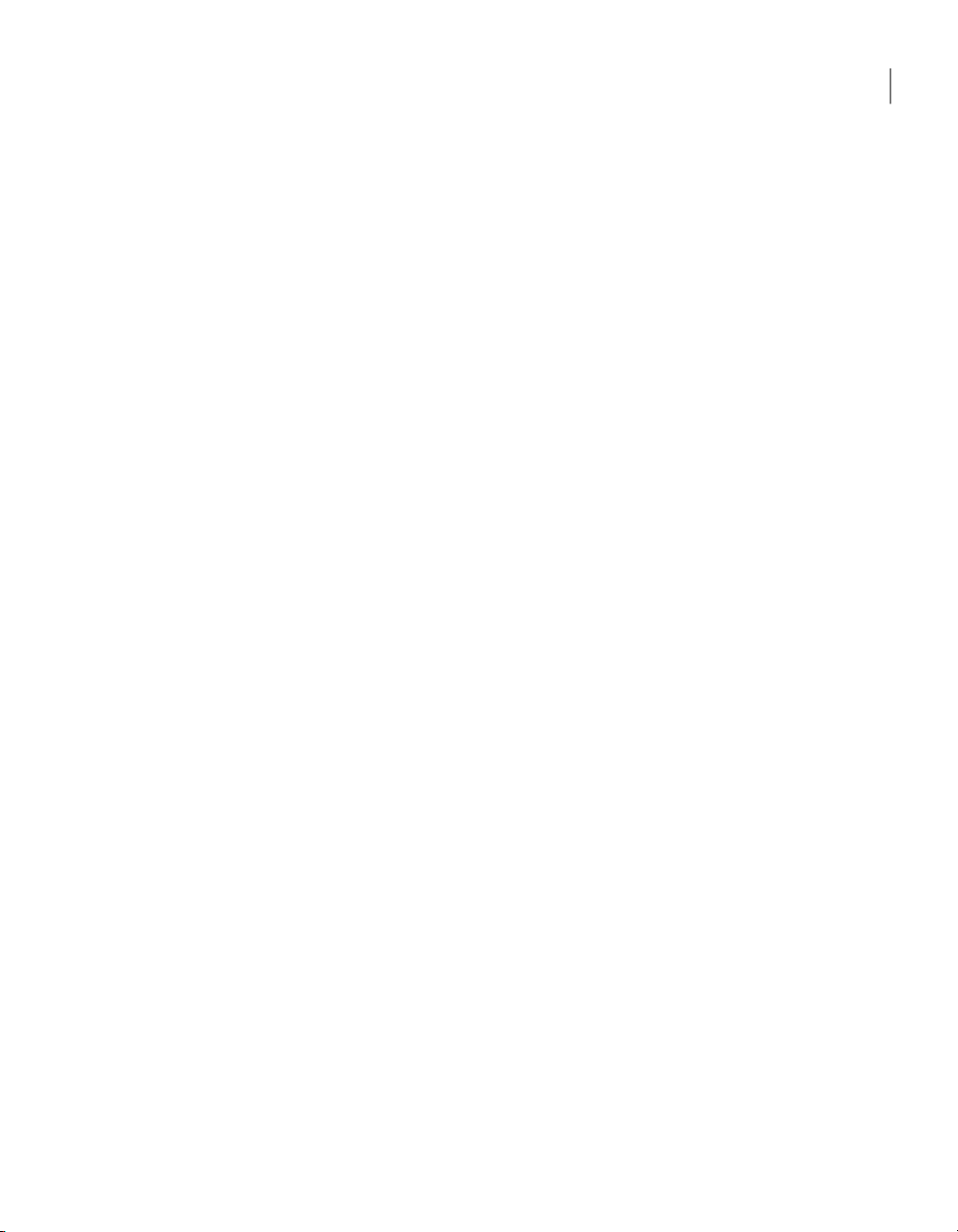
Fin d'une session de pcAnywhere CrossPlatform .... . ..... . ..... . ...... . 293
Chapitre 12 Connexion à partir d'un navigateur Web . . ..... . ..... . ..... . .. 295
A propos de Symantec pcAnywhere Web Remote ... . ..... . ..... . ..... . ..... . . 295
A propos de l'installation de Web Remote . ..... . ..... . ..... . ..... . ..... . ..... . .. 296
Démarrage de Web Remote à partir du CD d'installation . . ..... . ..... . 297
Démarrage de Web Remote sur un disque dur, un serveur ou un
support amovible . ..... . ..... . ..... . ...... ...... ...... ...... . ..... . ..... . ... 297
Méthodes de sécurisation d'une session Web Remote ..... . ..... . ..... . ..... . 299
Sécurisation du processus de connexion par Web Remote ..... . ..... . 299
A propos du chiffrement Web Remote .... . ..... . ..... . ..... . ..... . ..... . ... 300
Configuration du chiffrement des sessions ..... . ..... . ..... . ..... . ..... . .. 302
Utilisation d'un numéro de série pour sécuriser une connexion
avec Web Remote .... . ..... . ..... . ...... ...... ...... . ..... . ..... . ..... . ..... 302
Modification des paramètres de ports dans Web Remote . ..... . ..... . . 303
Méthodes de connexion à un hôte via Web Remote ... . ..... . ...... ...... ..... 303
Connexion à un hôte de la liste ... . ..... . ..... . ..... . ..... . ..... . ...... ...... . 304
Connexion à un hôte par saisie manuelle des informations de
connexion ... . ..... . ..... . ..... . ..... . ..... . ..... . ..... . ..... . ...... ...... ..... 304
Opérations disponibles pendant une session Web Remote ...... ...... ...... 305
Transfert du contenu du presse-papiers avec Web Remote . . ..... . ... 307
Amélioration des performances vidéo pendant une session Web
Remote ...... ...... . ..... . ..... . ..... . ..... . ..... . ..... . ..... . ..... . ..... . ..... . 308
Utilisation de la fonction ezScroll pendant une session Web
Remote ...... ...... . ..... . ..... . ..... . ..... . ..... . ..... . ..... . ..... . ..... . ..... . 308
Arrêt d'une session Web Remote . ..... . ..... . ..... . ..... . ..... . ..... . ..... . .. 309
15Table des matières
Chapitre 13 Connexion à partir d'un périphérique mobile . . ...... ..... 311
A propos de Symantec pcAnywhere Mobile . ..... . ..... . ..... . ..... . ..... . ..... . 311
Fonctions de Symantec pcAnywhere Mobile .... . ..... . ..... . ..... . ..... . . 312
Obtention d'aide sur votre périphérique ... . ..... . ..... . ..... . ..... . ..... . .. 312
Installation de Symantec pcAnywhere Mobile . . ..... . ..... . ..... . ..... . ..... . .. 313
Configuration requise pour Symantec pcAnywhere Mobile ...... ..... 313
Si une version antérieure de Symantec pcAnywhere Mobile est
installée ... . ..... . ...... ...... ...... . ..... . ..... . ..... . ..... . ..... . ..... . ..... . . 314
Installation de Symantec pcAnywhere Mobile . . ..... . ..... . ..... . ..... . .. 314
Désinstallation de Symantec pcAnywhere Mobile ...... ...... ...... ..... 318
Démarrage de Symantec pcAnywhere Mobile ..... . ..... . ..... . ..... . .... 319
Méthodes de connexion à un autre ordinateur à partir d'un
périphérique mobile ..... . ..... . ..... . ..... . ..... . ..... . ..... . ..... . ..... . ..... . .. 320
Configuration d'un élément de connexion personnalisé sur un
périphérique mobile ..... . ..... . ..... . ..... . ..... . ..... . ..... . ..... . ..... . .. 321
Page 16
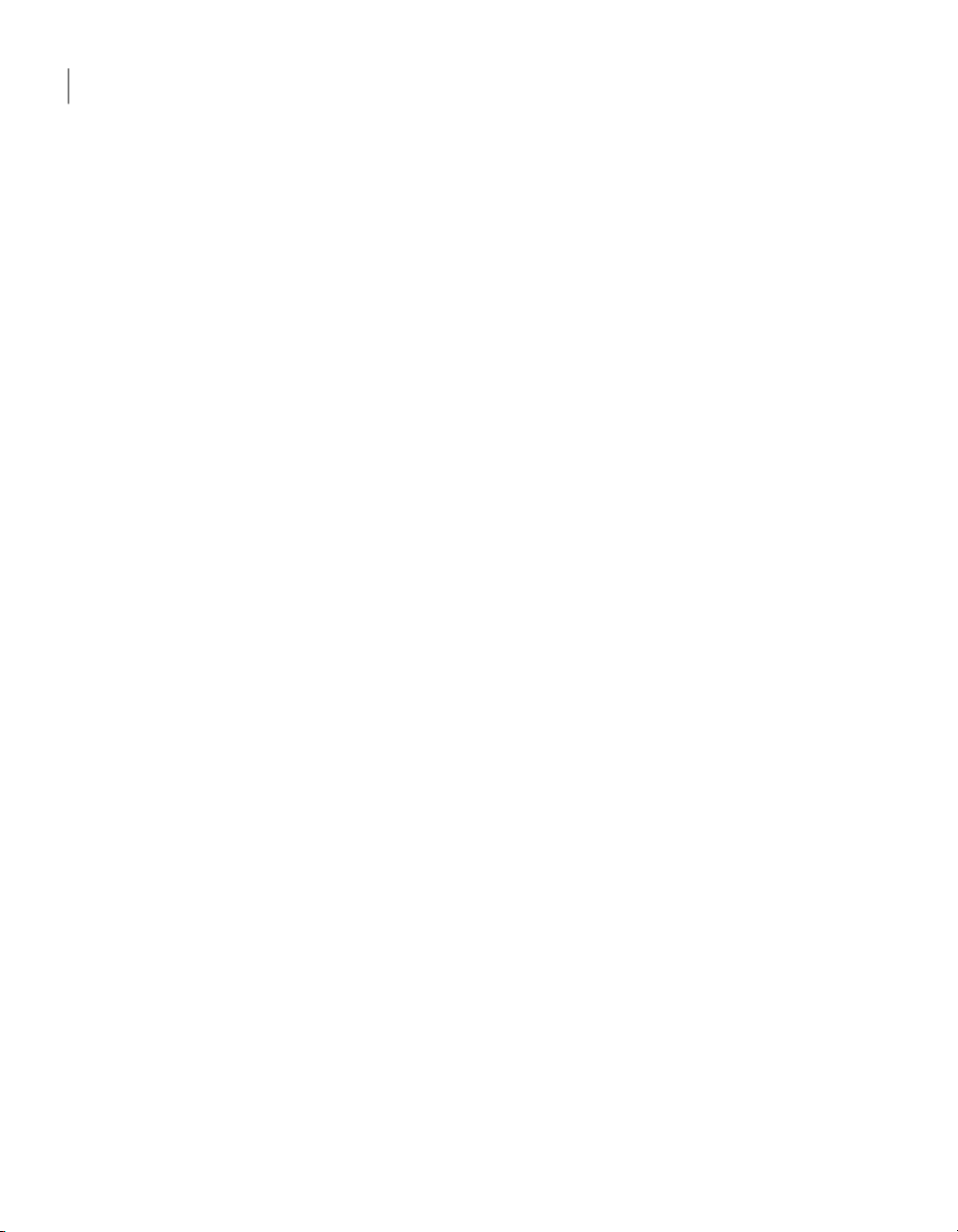
Table des matières16
Inclusion desinformations d'identificationdans vosconnexions
mobiles ... . ...... ...... ...... . ..... . ..... . ..... . ..... . ..... . ..... . ..... . ..... . .. 323
Connexion par l'intermédiaire de pcAnywhere Gateway ou d'un
serveur d'accès . . ..... . ..... . ..... . ..... . ..... . ..... . ..... . ..... . ..... . ..... . 324
Chiffrement de vos sessions mobiles .... . ..... . ..... . ..... . ..... . ..... . ..... 325
Utilisation d'un numéro de série pour sécuriser les connexions
mobiles ... . ...... ...... ...... . ..... . ..... . ..... . ..... . ..... . ..... . ..... . ..... . .. 328
Spécification des ports de l'hôte pour les connexions
mobiles ... . ...... ...... ...... . ..... . ..... . ..... . ..... . ..... . ..... . ..... . ..... . .. 328
Ajout d'adressesde sous-réseau à une recherched'hôtes survotre
périphérique mobile ..... . ..... . ..... . ..... . ..... . ..... . ..... . ..... . ..... . .. 329
Démarrage d'une session mobile à partir d'un élément de
connexion personnalisé .... . ..... . ..... . ..... . ..... . ...... ...... ...... . ... 330
Démarrage d'une connexion mobile depuis la Connexion
rapide ... . ..... . ..... . ..... . ..... . ..... . ..... . ..... . ..... . ..... . ..... . ..... . .... 330
Naviguer dans l'écran de session de Symantec pcAnywhere
Mobile . . ..... . ..... . ..... . ..... . ..... . ..... . ..... . ..... . ..... . ..... . ..... . ...... ...... 333
Modification des options de navigation pendant une session de
pcAnywhere Mobile . . ..... . ..... . ...... ...... ...... . ..... . ..... . ..... . ..... 335
Amélioration desperformances pendantune sessionpcAnywhere
Mobile . . ..... . ..... . ..... . ..... . ..... . ..... . ..... . ..... . ..... . ..... . ..... . ...... 336
Effectuer des tâches de téléintervention depuis un périphérique
mobile . . ..... . ..... . ..... . ..... . ..... . ...... ...... ...... . ..... . ..... . ..... . ..... . ..... 337
Démarrage d'une session de télégestion dans Symantec pcAnywhere
Mobile . . ..... . ..... . ..... . ..... . ..... . ..... . ..... . ..... . ..... . ..... . ..... . ...... ...... 338
Opérations disponibles pendant une session de télégestion . ..... . ..... . ... 338
Affichage ou modification de l'état d'un programme depuis un
périphérique mobile ..... . ..... . ..... . ..... . ..... . ..... . ..... . ..... . ..... . .. 339
Arrêt et démarrage de processus depuis un périphérique
mobile . . ..... . ..... . ..... . ..... . ..... . ...... ...... ...... . ..... . ..... . ..... . ..... 340
Verrouillage de votre ordinateur oufermeture de la session d'un
utilisateur depuis un périphérique mobile ..... . ..... . ..... . ..... . ... 342
Redémarrage ou arrêt d'un ordinateur hôte depuis un
périphérique mobile ..... . ..... . ..... . ..... . ..... . ..... . ..... . ..... . ..... . .. 343
Exécution de commandes DOS à partir d'un périphérique
mobile . . ..... . ..... . ..... . ..... . ..... . ...... ...... ...... . ..... . ..... . ..... . ..... 345
Arrêt d'une session mobile .... . ..... . ..... . ..... . ..... . ..... . ..... . ..... . ...... 346
Gestion des éléments de connexion sur un périphérique mobile . ..... . ... 346
Changement de nom d'un élément de connexion sur un
périphérique mobile ..... . ..... . ..... . ..... . ..... . ..... . ..... . ..... . ..... . .. 347
Copie d'un élément de connexion sur un périphérique
mobile . . ..... . ..... . ..... . ..... . ..... . ...... ...... ...... . ..... . ..... . ..... . ..... 347
Page 17
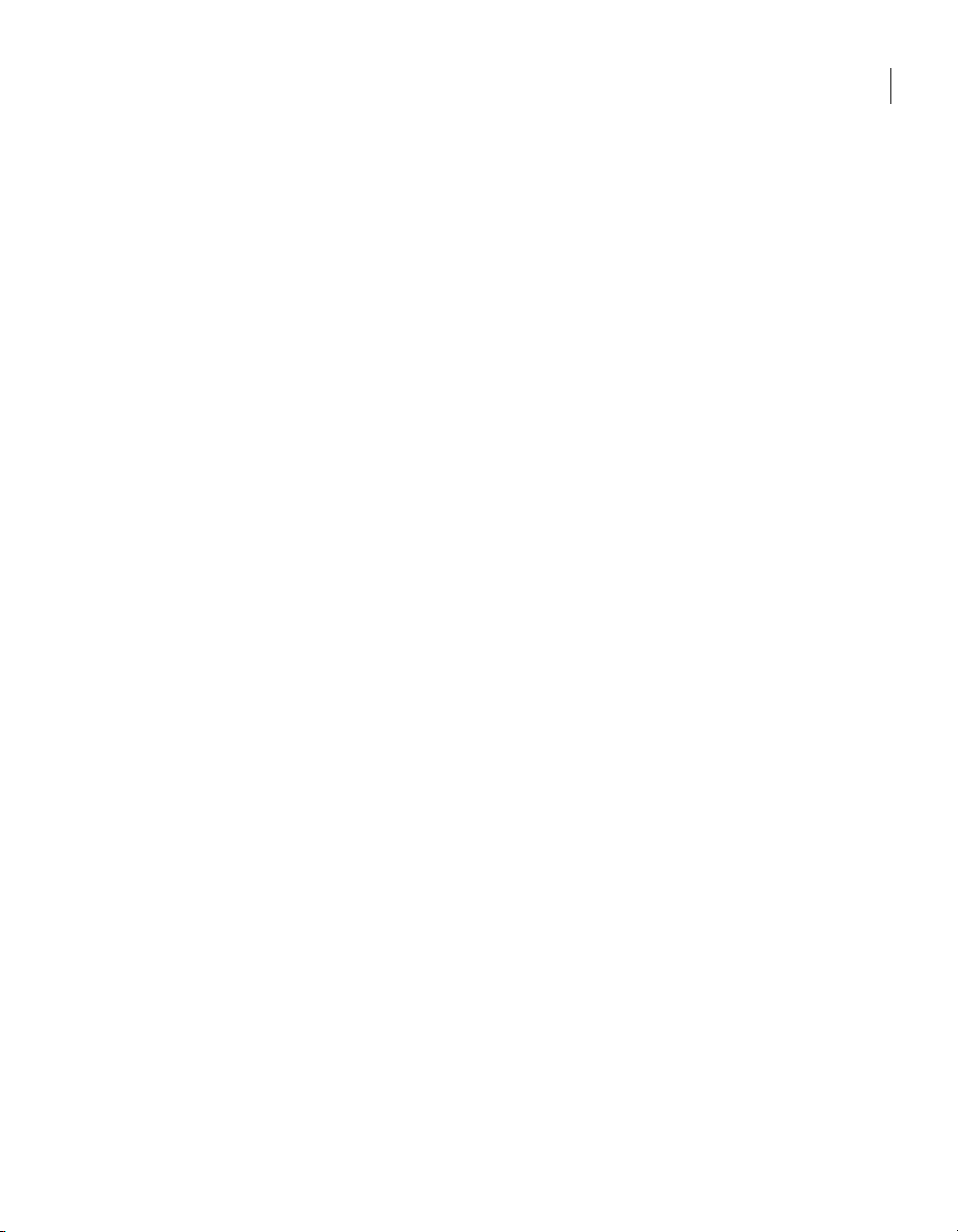
Organisation des éléments de connexion sur un périphérique
mobile . . ..... . ..... . ..... . ..... . ..... . ...... ...... ...... . ..... . ..... . ..... . ..... 348
Suppression d'un élément de connexion sur un périphérique
mobile . . ..... . ..... . ..... . ..... . ..... . ...... ...... ...... . ..... . ..... . ..... . ..... 348
A propos de la fermeture de Symantec pcAnywhere Mobile . . ..... . ..... . . 348
Chapitre 14 Gestion de Symantec pcAnywhere Gateway . . ..... . ..... . .. 351
A propos de Symantec pcAnywhere Gateway ..... . ..... . ..... . ..... . ..... . ..... 351
Installation de Symantec pcAnywhere Gateway . ..... . ..... . ...... ...... ...... 352
A propos du gestionnaire de passerelle . . ..... . ..... . ..... . ..... . ..... . ..... . ..... 354
Démarrage de pcAnywhere Gateway . . ..... . ...... ...... ...... ...... . ..... . . 354
Modification des paramètres de lancement pour la passerelle
pcAnywhere .... . ..... . ..... . ..... . ..... . ...... ...... ...... . ..... . ..... . ..... . 355
Modification du nom utilisé par la passerelle . . ..... . ..... . ..... . ..... . ... 356
Masquage de la passerelle des résultats de la recherche . ..... . ..... . .. 356
Sécurisation de la passerelle ... . ..... . ...... ...... ...... ...... . ..... . ..... . .... 357
Contrôle des événements dans la passerelle pcAnywhere ..... . ..... . . 357
Modification des paramètres de port pour la passerelle
pcAnywhere .. . ..... . ..... . ..... . ..... . ...... ...... ...... . ..... . ..... . ..... . . 359
Configuration de pcAnywhere Gateway pour qu'il autorise les
connexions modem entrantes . . ..... . ..... . ..... . ..... . ..... . ...... ..... 360
Choisir comment pcAnywhere Gateway détecte les hôtes . . ..... . ..... 360
Ajout ou suppression d'un sous-réseau pour des recherches
d'hôtes dans la passerelle pcAnywhere . . ..... . ..... . ..... . ...... ..... 361
Rattachement d'une passerelle à un serveur d'accès . ...... ...... ...... . 362
Arrêt d'une session pcAnywhere Gateway ...... ...... . ..... . ..... . ..... . .. 363
Arrêt du service pcAnywhere Gateway . ..... . ...... ...... ...... . ..... . ..... 363
17Table des matières
Index . . ..... . ..... . ..... . ..... . ..... . ..... . ..... . ..... . ..... . ..... . ...... ...... ...... . ..... . ..... . ..... . ..... . ..... . .... 365
Page 18
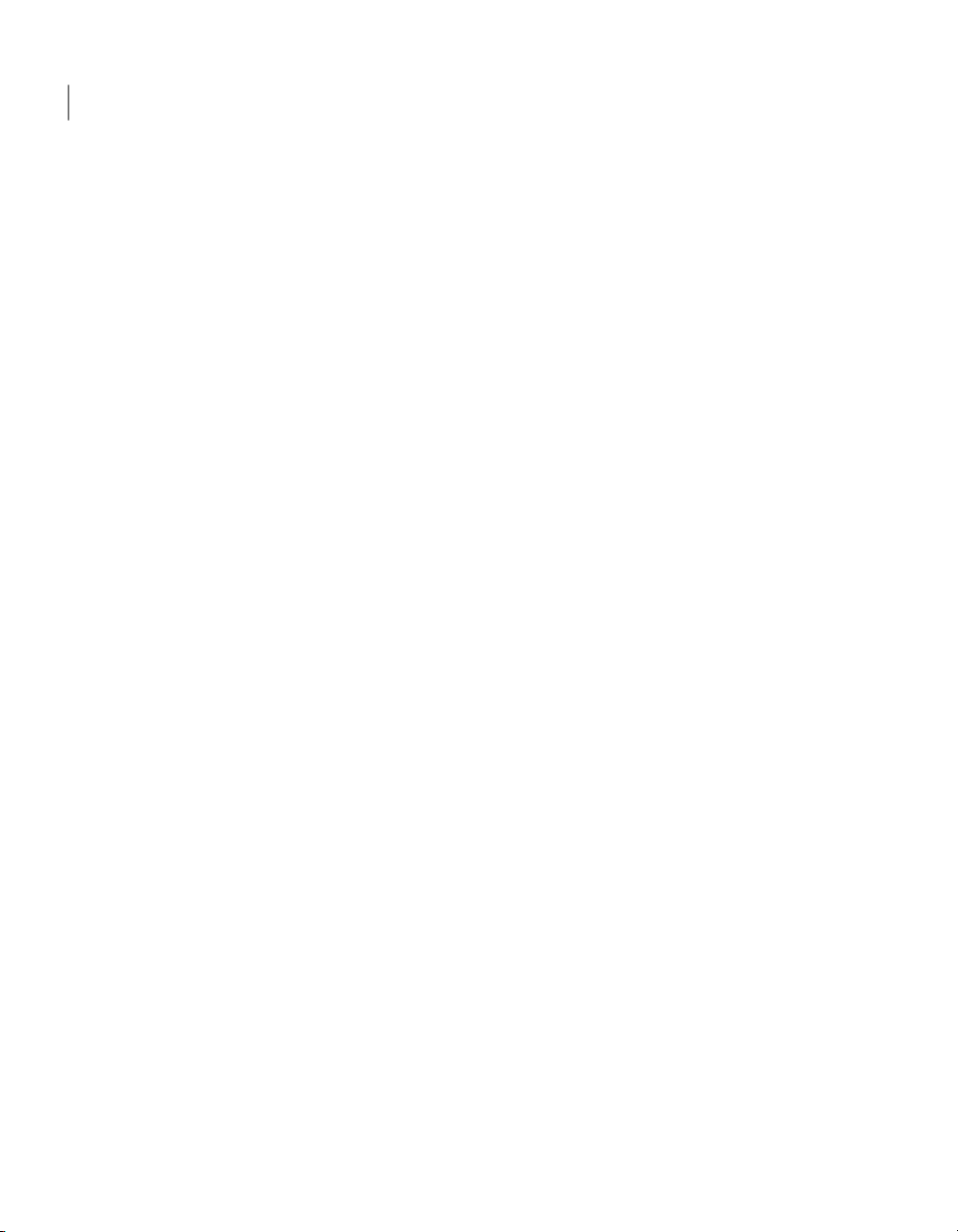
Table des matières18
Page 19
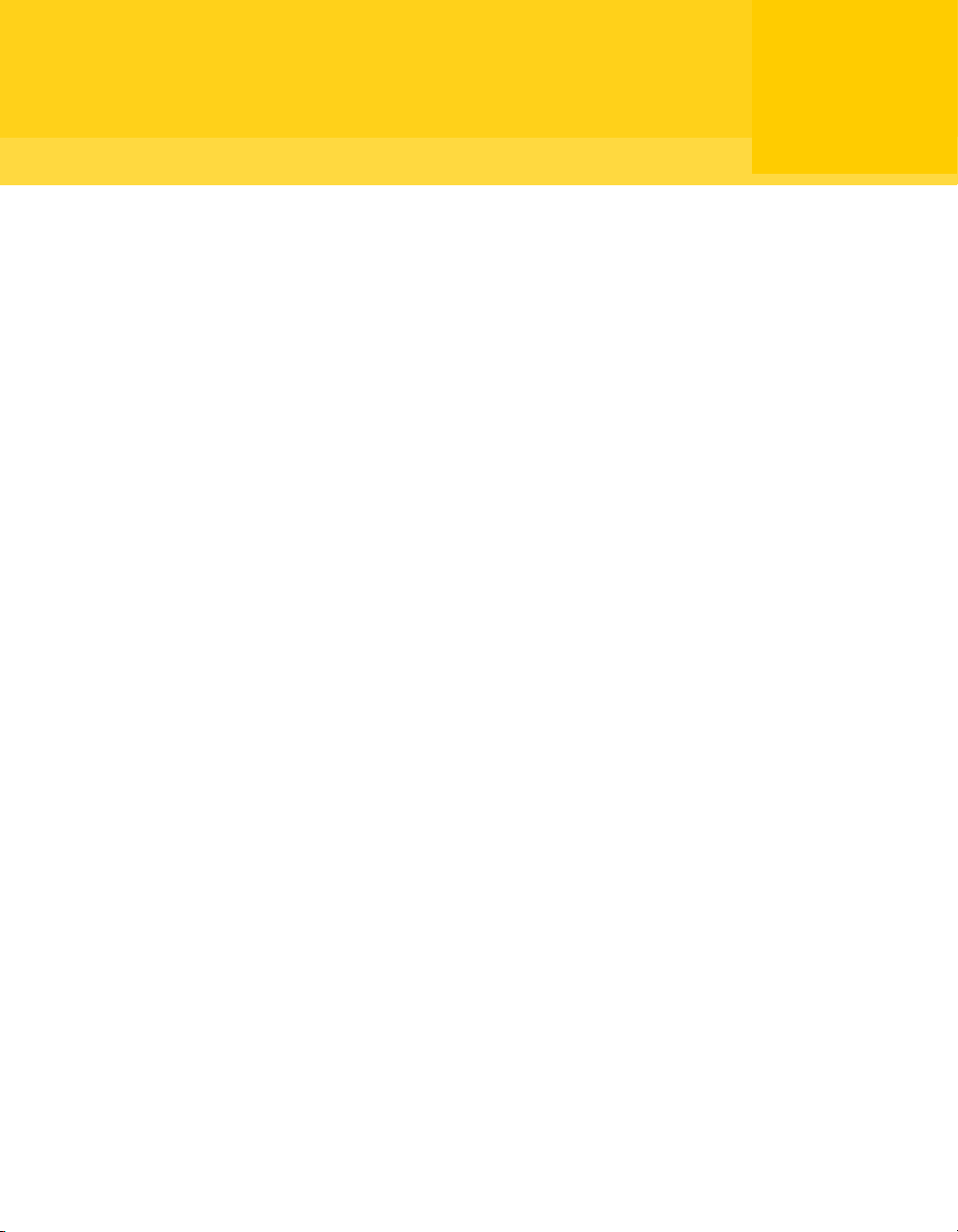
Chapitre
Présentation de Symantec pcAnywhere
Ce chapitre traite des sujets suivants :
■ A propos de Symantec pcAnywhere
■ Ce qu'il y a de neuf dans Symantec pcAnywhere
■ Composants de Symantec pcAnywhere
■ Fonctionnement de Symantec pcAnywhere
1
■ Opérations disponibles avec Symantec pcAnywhere
■ Pour plus d'informations
A propos de Symantec pcAnywhere
Symantec pcAnywhere permet d'accéder à distance et de manière sécurisée à des
ordinateurs et à des serveurs. Il permet de résoudre rapidement les problèmes de
support et de maintenance des serveurs ou d'exploiter les outils de l'entreprise
lorsque vousêtes en déplacement. Vous pouvez utiliser votreordinateur de bureau,
votre ordinateur portable ou périphérique mobile pour travailler sur des
plates-formes multiples,y compris le système d'exploitationde Windows®,Linux®
et Mac®. Vous pouvez déployer un hôte avec des fonctions limitées sur les
ordinateurs n'exécutant aucun hôte.
Les fonctions de connectivité comme Symantec pcAnywhere Gateway facilitent
les connexions par l'intermédiaire d'un pare-feu, d'un routeur et d'autres types
de périphériques NAT. Ses robustes fonctions de sécurité aident à protéger vos
ordinateurs et vos serveurs contre les accès non autorisés.
Vous pouvez utiliser Symantec pcAnywhere de différentes façons :
Page 20

Présentation de Symantec pcAnywhere
20
Ce qu'il y a de neuf dans Symantec pcAnywhere
Gérer des ordinateurs à
distance
Assurer le support et la
maintenance pour les
serveurs
Transférer des fichiers
entre ordinateurs
Travailler à partir d'un
emplacement distant
Symantec pcAnywhere permet aux services d'assistance
informatique et aux administrateurs de diagnostiquer et de
résoudre rapidement les problèmes. Vous pouvez effectuer
les opérations suivantes : établissement d'un diagnostic,
vérification et modification de paramètres, déploiement et
installation de logiciels.
Symantec pcAnywhere permet aux administrateurs de se
connecter à des serveurs dans toute l'entreprise, pour la
maintenance standard,pour déployeret installerdes correctifs
et des mises à niveau, évaluer les performances et résoudre
les problèmes réseau.
Symantec pcAnywherevous permetde vousconnecter àvotre
ordinateur personnelou àcelui devotre bureaupour récupérer
rapidement les fichiers nécessaires. Par exemple, en fin de
journée, vous pouvez effectuer des transferts de fichier
automatiques d'un ordinateur à un autre ou échanger des
fichiers multimédia et d'autres fichiers dont la taille est trop
importante pour un envoi par courrier électronique.
Avec Symantec pcAnywhere, vous pouvez vous connecter à
distance à un autre ordinateur et travailler comme si vous
étiez installé devant. Vous pouvez afficher et modifier des
fichiers, exécuter des logiciels, imprimer des fichiers sur une
imprimante qui se trouve là où vous êtes ou à côté de l'hôte
ou effectuer une présentation ou une démonstration.
Ce qu'il y a de neuf dans Symantec pcAnywhere
Symantec pcAnywhere offre les nouvelles fonctions et améliorations suivantes :
2008 Server
Moniteurs multiples
Connexion rapide pcA
Permet de se connecter à distance depuis et vers une
plateforme 2008 Server sur toutes les plateformes qui sont
prises en charge par pcAnywhere.
Vous pouvez sélectionner l'écran qui est par défaut affiché
sur l'ordinateur distant quand la session démarre.
La Connexionrapide pcA permetde vous connecterà un autre
ordinateur avec une configuration minimale. Vous pouvez
utiliser cette option lorsque vous devez vous connecter à
l'ordinateur hôte.
Page 21
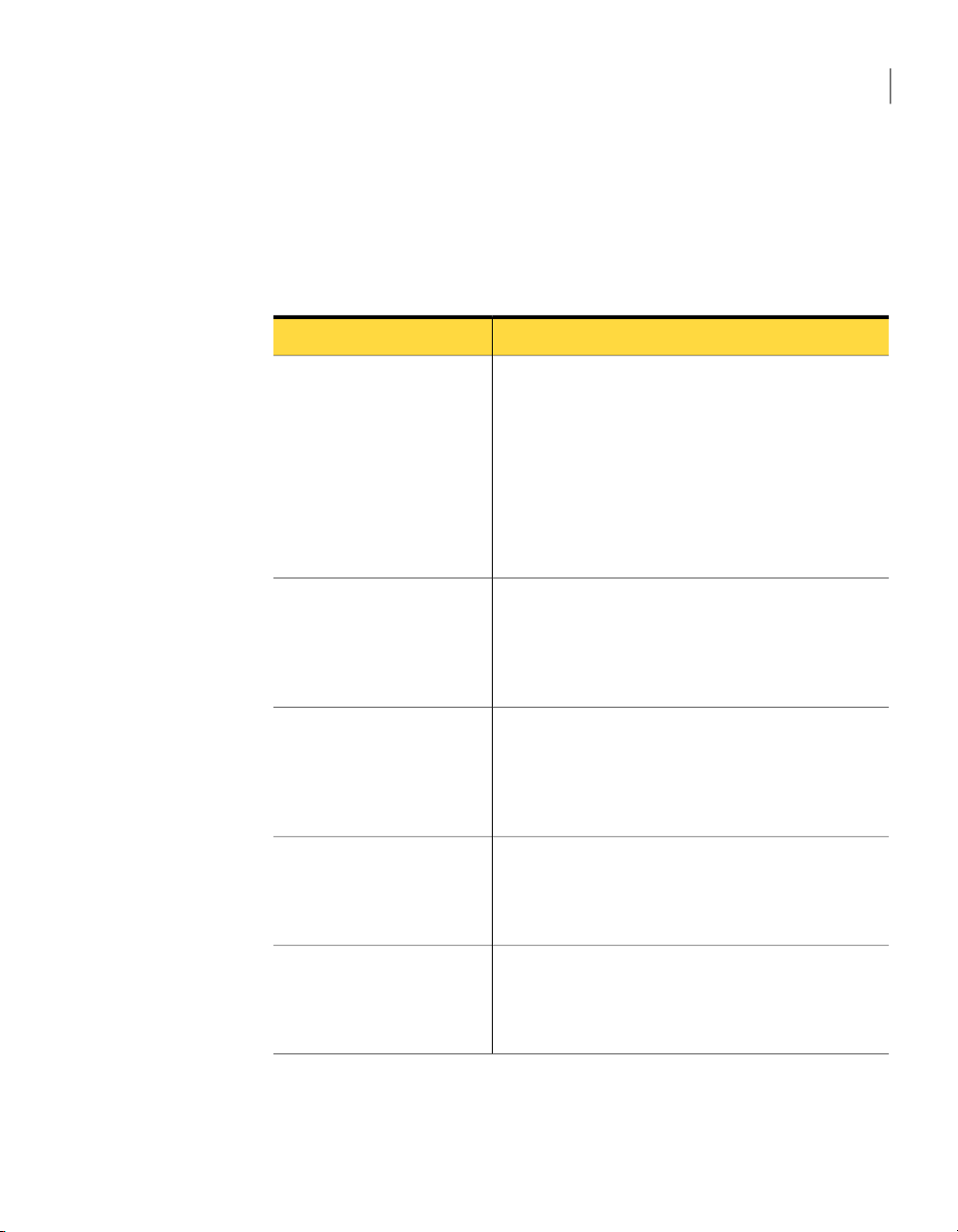
Composants de Symantec pcAnywhere
Composants de Symantec pcAnywhere
Composants de Symantec pcAnywhere répertorie les composants principaux de
Symantec pcAnywhere. Ces composants sont disponibles sur le CD sous la forme
d'installations séparées.
21Présentation de Symantec pcAnywhere
Tableau 1-1
Symantec pcAnywhere produit complet
Symantec pcAnywhere
CrossPlatform
Symantec pcAnywhere
Gateway
Composants principaux de Symantec pcAnywhere
DescriptionNom
Permet d'accéder à distance à des ordinateurset serveurs
pour effectuer des tâches de téléintervention, de
télégestion et de transfert de fichiers. S'exécute sur les
systèmes d'exploitation Windows uniquement.
Vous pouvezchoisir plusieursoptions d'installation, allant
d'une version complète à des installations allégées
contenant uniquement les fonctions dont vous avez
besoin.
Se reporter à "Options d'installation" à la page 63.
Permet d'accéder à distance à des ordinateurs qui
exécutent les systèmes d'exploitation Windows,Linux ou
Mac OS X.
Se reporter à "A propos de Symantec pcAnywhere
CrossPlatform" à la page 279.
Permet de rechercher des ordinateurs hôte se trouvant
derrière un pare-feu, un routeur ou tout autre
périphérique NAT et de s'y connecter.
Se reporter à "A propos de Symantec pcAnywhere
Gateway" à la page 351.
Symantec pcAnywhere Mobile
Symantec pcAnywhere Web
Remote
Permet d'accéder à distance à des ordinateurs et à des
serveurs à partir d'un périphérique mobile.
Se reporter à "A propos de Symantec pcAnywhereMobile
" à la page 311.
Permet de se connecter à un autre ordinateuren utilisant
un navigateur Web compatible Java.
Se reporter à "A propos de Symantec pcAnywhere Web
Remote " à la page 295.
Page 22

Présentation de Symantec pcAnywhere
22
Fonctionnement de Symantec pcAnywhere
DescriptionNom
Administrateur d'hôtes
Symantec Packager
Permet degérer àdistance les hôtes pcAnywhere devotre
réseau.
Pour plus d'informations, consultez le Guide de
l'administrateur de Symantec pcAnywhere.
Permet de créer des installations personnalisées de
Symantec pcAque vouspourrez déployersur dessystèmes
cible.
Pour plus d'informations, consultez le Guide de
l'administrateur de Symantec pcAnywhere.
Fonctionnement de Symantec pcAnywhere
Symantec pcAnywhere utilise la technologie de téléintervention pour vous
permettre de vous connecter à distance à un autre ordinateur ou serveur et
travailler comme si vous étiez installé devant. Symantec pcAnywhere prend en
charge les connexions par réseau local (LAN), réseau étendu (WAN) ou Internet.
Il prend également en charge les connexions modem à modem et les connexions
directes (d'ordinateur à ordinateur) via un port série ou parallèle et le type de
câble approprié.
Dans la plupart des cas, c'est l'utilisateur distant qui lance la connexion. Vous
devez fournir les informations requises pour se connecter à l'ordinateur hôte.
Vous pouvezégalement sélectionnerdes options permettant d'améliorer lasécurité
et d'optimiser les performances. Pour établir une connexion, l'ordinateur hôte
doit être configuré pour attendre les connexions entrantes pcAnywhere.
L'utilisateur hôte peut sélectionner le type de périphérique à utiliser pour les
connexions (parexemple TCP/IP). L'utilisateur hôte peutsélectionner des options
de sécurité permettant de contrôler l'accès à l'ordinateur hôte.
Les administrateurspeuvent utiliser la fonction Déploiement et connexionrapides
pour configureret déployer un hôte avecdes fonctions limitées sur lesordinateurs
n'exécutant aucun hôte. Vous devez disposer de droits d’accès de niveau
administrateur sur l’ordinateur auquel vous souhaitez vous connecter.
Se reporter à " Connexion à un ordinateur sur lequel il n'y a pas d'hôte en cours
d'exécution" à la page 152.
Différences entre un ordinateur hôte et un ordinateur distant
Lorsque deux ordinateurs sont connectés via pcAnywhere, ils fonctionnent selon
une relation client/serveur. L'ordinateur hôte, en tant que serveur, attend les
Page 23
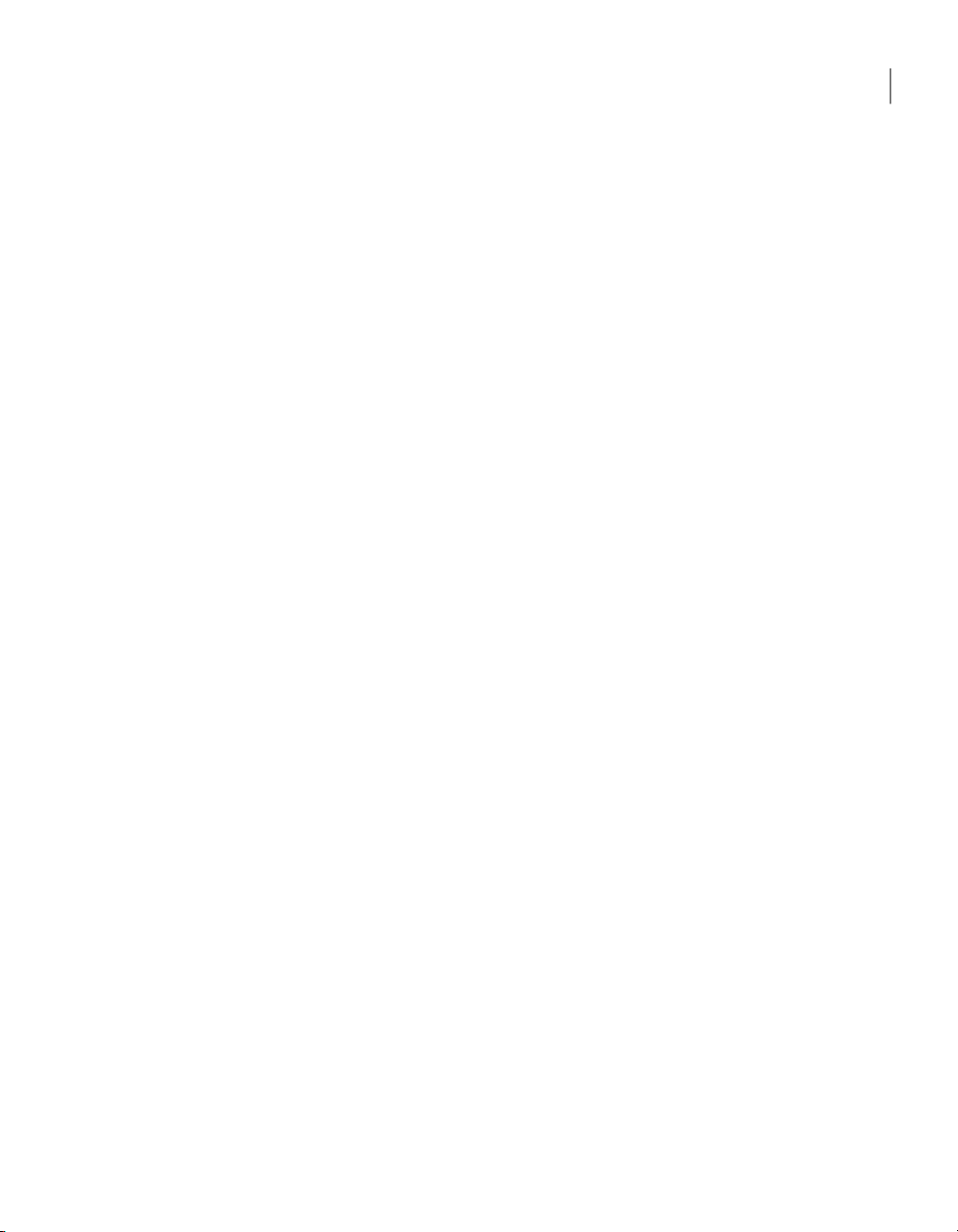
connexions issues d'un ordinateur distant et fournit les services demandés par
ce dernier.
Lorsque vous configurez un ordinateur hôte, vous déterminez qui pourra se
connecter à l'ordinateur hôte et le niveau d'accès qui sera accordé à l'utilisateur
distant. Vouspouvez, par exemple, interdire àun utilisateur distant de redémarrer
l'ordinateur hôte.
Se reporter à "Méthodes de configuration d'un ordinateur hôte" à la page 76.
L'ordinateur distant, en tant que client, se connecte à l'ordinateur hôte et indique
les actions à effectuer. Bien que le travail réel soit effectué sur l'hôte, tout ce qui
est affiché sur son écran apparaît également sur l'écran de l'ordinateur distant.
Se reporter à "Méthodes de configuration d'un ordinateur distant" à la page 106.
A propos de la connexion par Internet
Symantec pcAnywhere vous permet de vous connecter à un ordinateur hôte par
l'intermédiaire d'Internet, sous réserve que les deux ordinateurs aient accès à
Internet. Si l'ordinateur hôte a une adresse IP publique, la connexion via Internet
implique la procédure suivante :
■ L'utilisateur hôte se connecte à Internet, en suivant les instructions fournies
par son fournisseur d'accès Internet.
■ Dans pcAnywhere,l'utilisateur hôte démarre une session hôte configuréepour
TCP/IP.
Se reporter à "Méthodes de démarrage d'une session hôte" à la page 95.
■ L'utilisateur distantse connecte à Internet, ensuivant les instructions fournies
par son fournisseur d'accès Internet.
■ Dans pcAnywhere, l'utilisateur distant configure une connexion TCP/IP, en
spécifiant l'adresse IP de l'ordinateur hôte et les informations de connexion.
Se reporter à "Configuration d'une connexion réseau distante" à la page 111.
■ L'utilisateur distant lance l'élément de connexion distante pcAnywhere.
Se reporter à "Méthodes de démarrage d'une session de téléintervention"
à la page 127.
Fonctionnement de Symantec pcAnywhere
23Présentation de Symantec pcAnywhere
A propos des connexions par modem câble
Contrairement aux modems classiques qui convertissent les signauxanalogiques
et numériquespour échanger des données sur une lignetéléphonique, lesmodems
câble utilisent les protocoles Internet (IP) pour transmettre des données sur une
ligne de télévision par câble. Les modems câble utilisantle protocole TCP/IP pour
Page 24
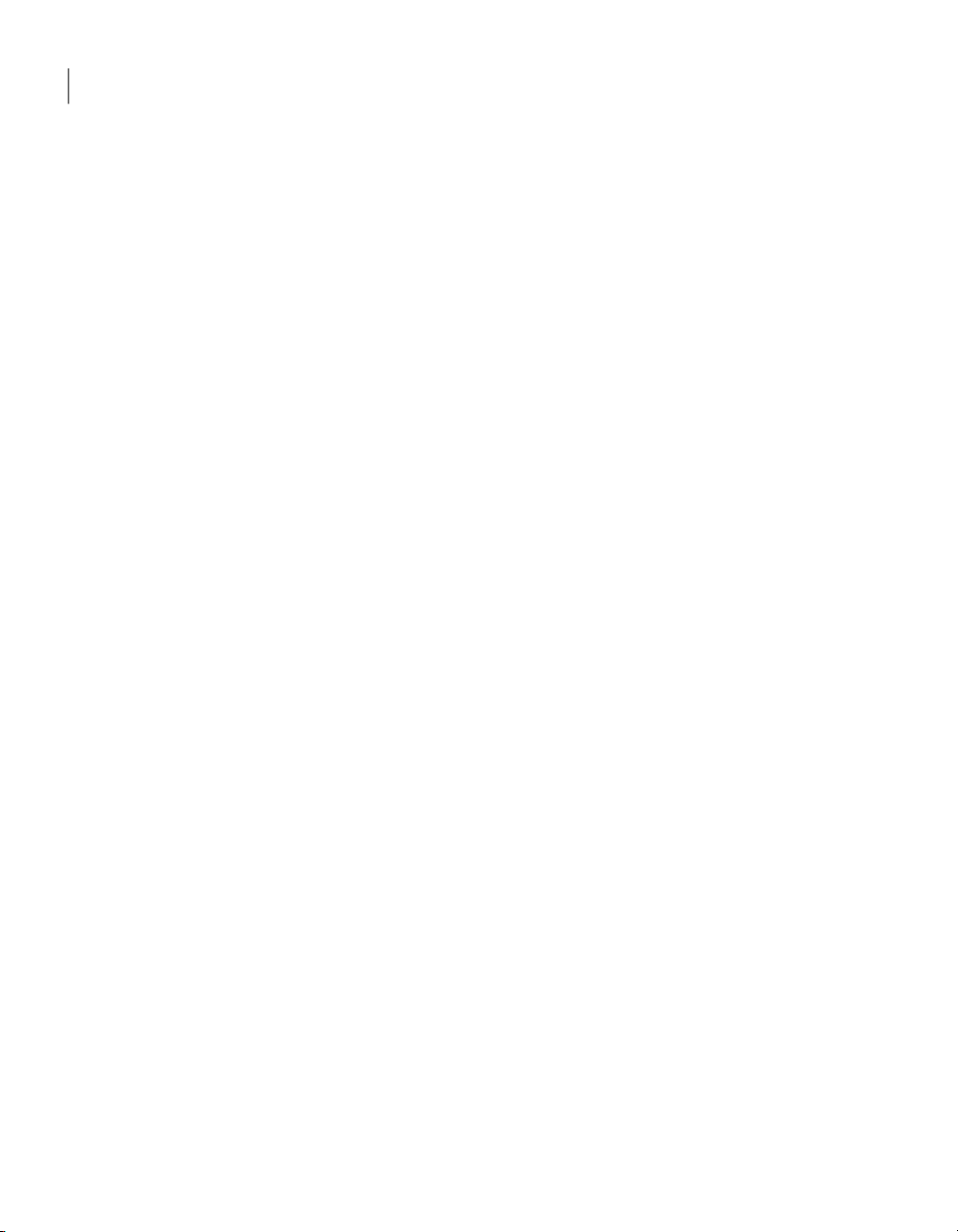
Présentation de Symantec pcAnywhere
24
Fonctionnement de Symantec pcAnywhere
transmettre desdonnées, lesconnexions par câble modem doiventêtre configurées
en tant que connexions réseau TCP/IP.
L'élément deconnexion Réseau,câble, DSL par défaut depcAnywhere estconfiguré
pour TCP/IP.
Se reporter à "Configuration d'une connexion réseau hôte" à la page 82.
Se reporter à "Configuration d'une connexion réseau distante" à la page 111.
A propos des connexions DSL et ADSL
Les lignes d'abonnés numériques, telles que ADSL ou DSL, sont des connexions
Internet à haut débit, proposées par des fournisseurs de services Internet (FAI).
Votre ordinateur fonctionne comme s'il était connecté à un réseau et se voit
attribuer une adresse IP. Les connexions DSL et ADSL doivent être configurées
en tant que connexions réseau TCP/IP.
L'élément deconnexion Réseau,câble, DSL par défaut depcAnywhere estconfiguré
pour TCP/IP.
Se reporter à "Configuration d'une connexion réseau hôte" à la page 82.
Se reporter à "Configuration d'une connexion réseau distante" à la page 111.
A propos des connexions Internet à haut débit
La connexion par le biais d'Internet à un réseau situé à votre domicile utilisant
un accès haut débit, tel qu'une connexion par modem câble ou par DSL, peut
présenter certaines difficultés. De nombreuses solutions d'accès Internet haut
débit pourparticuliers utilisent un routeur câbleou DSL, qui permet àde multiples
ordinateurs de partager une même connexion Internet. Le routeur utilise la
technologie NAT (Network Address Translation - traduction d'adresses réseau)
pour permettre ce partage d'adresse.
Lorsque la connexion est partagée, cette adresse IP est affectée au routeur. A son
tour, le routeur genere de nouvelles adresses IP et les affecte aux differents
ordinateurs, qui partagent alors la connexion.
Lorsque vous vous inscrivez à un service d'accès haut débit, votre fournisseur
d'accès Internet(FAI) vous affecte une adresseIP unique. Ces adresses IPaffectées
par le routeur sont privées et sont invisibles à partir d'Internet. La seule adresse
IP visible depuis Internet est l'adresse IP qui est affectée au routeur.
Figure 1-1 illustre le fonctionnement des connexions Internet haut debit.
Page 25
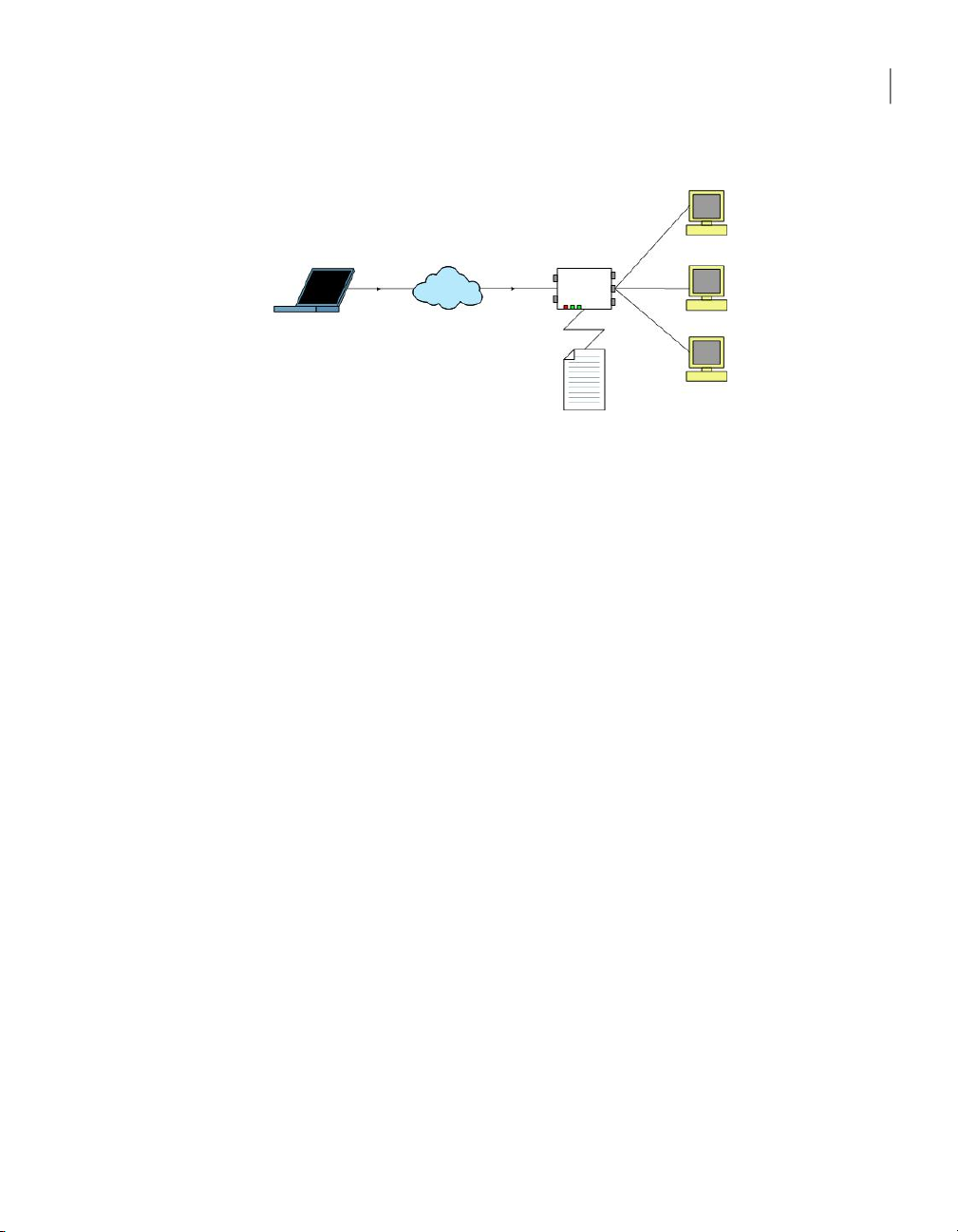
Ordinateur
distant
Internet
Router
10.101.101.1
Table d'affectation
port/adresse IP
Ordinateur
hôte
192.168.1.2
192.168.1.3
192.168.1.4
Fonctionnement de Symantec pcAnywhere
25Présentation de Symantec pcAnywhere
Figure 1-1
Fonctionnement des connexions haut débit
Pour prendre en charge les connexions entrantes issues d'un ordinateur distant
pcAnywhere, vous devez configurer le routeur pour qu'il redirige les données
entrantes desports utilisés par pcAnywhere versl'adresse IP de l'ordinateur hôte.
Pour les connexions pcAnywhere, vous devez associer les numéros de ports
suivants de pcAnywhere à l'adresse IP privée de l'ordinateur hôte, affectée par le
routeur.
■ 5631 (données)
■ 5632 (statut)
Si vous vous connectez à un ordinateur hôte qui utilise des numéros de port
personnalisés, vous devez configurer ces numéros de ports personnalisés dans
l'élément de connexion distante. Cette configuration de rattachement de ports
s'effectue dans les propriétés d'administration du routeur, généralement
accessibles via un navigateur Web. L'emplacement des paramètres de mappage
de ports varie d'un routeur à l'autre.
Pour plus d'informations, consultez la documentation de votre routeur.
Symantec pcAnywhere Gateway permet d'utiliser un point de connexion unique
pour rechercher plus facilement des ordinateurs hote se trouvant derriere un
peripherique NAT et s'y connecter.
Se reporter à "A propos de Symantec pcAnywhere Gateway" à la page 351.
A propos de la connexion à partir de l’extérieur d’un pare-feu
Pour des raisons de sécurité, un administrateur peut installer un pare-feu pour
restreindre les accès à des adresses IP spécifiques. Un pare-feu empêche les
ordinateurs situés à l’extérieur d’accéder aux adresses IP à l’intérieur de cette
zone. Certains environnements d’entreprise peuvent également exploiter des
stratégies de sécurité empêchant les utilisateurs d’installer une ligne modem
téléphonique derrière le pare-feu.
Page 26
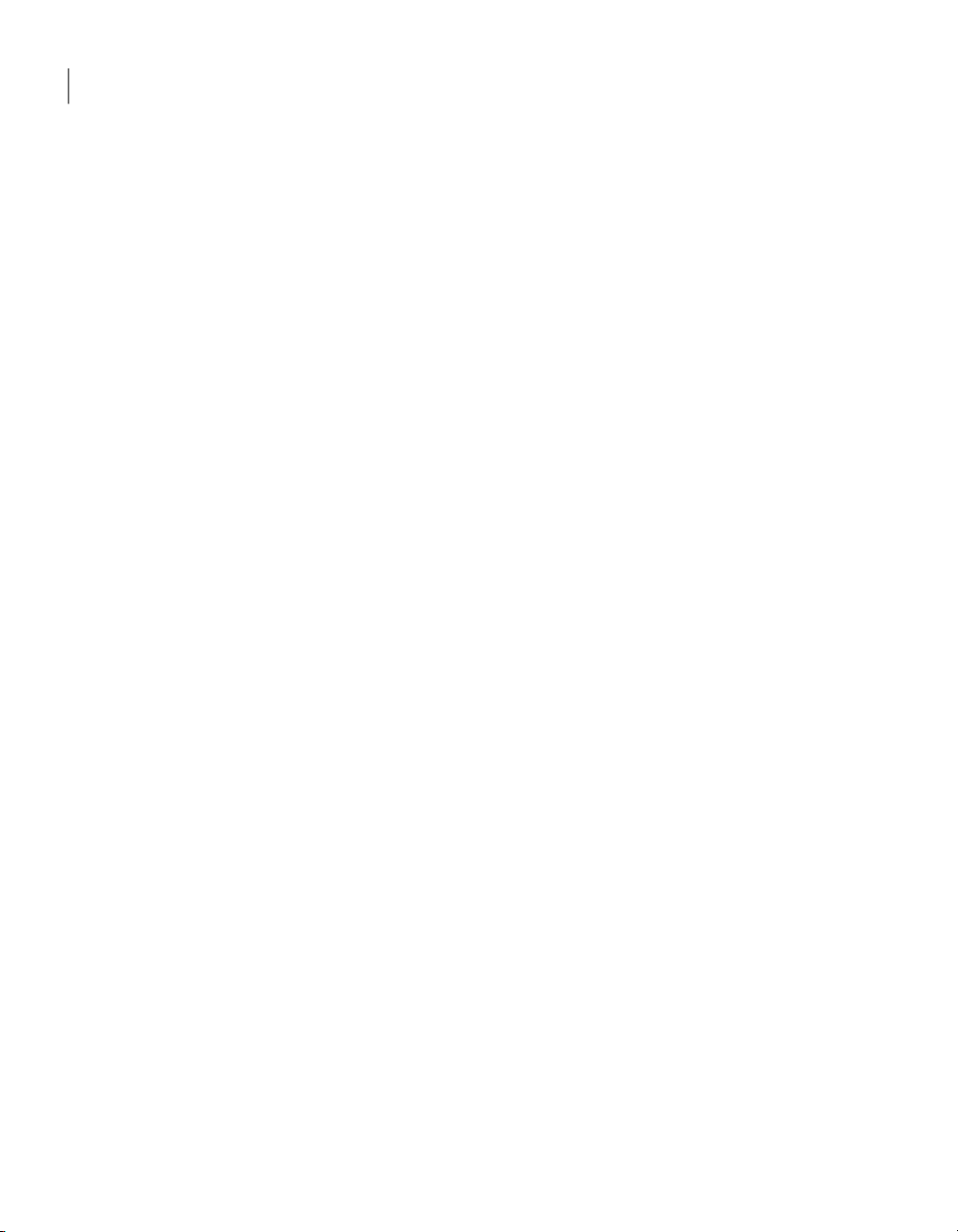
Présentation de Symantec pcAnywhere
26
Fonctionnement de Symantec pcAnywhere
Si l’ordinateurhôte est connecté à unréseau situé derrière un pare-feu,l’utilisateur
distant doit pouvoir se connecter au réseau, via un service d’accès distant (RAS)
ou un réseau privé virtuel (VPN). Ces informations doivent être fournies par un
administrateur.
Lorsque l’utilisateur distant se connecte au réseau de l’entreprise en utilisant un
de ces services de confiance, l’ordinateur distant devient un noeud du réseau et
peut utiliserpcAnywhere pour se connecter àl’ordinateur cibleen utilisant TCP/IP.
La connexion à un ordinateur hôte en réseau à partir de l’extérieur d’un pare-feu
implique la procédure suivante :
■ Connexion au reseau du site de l'hote en utilisant les procedures fournies par
l'administrateur du site.
■ Dans pcAnywhere,configuration d’une connexion réseau TCP/IP en spécifiant
l’adresse IP de l’ordinateur hôte auquel vous connecter.
Se reporter à "Configuration d'une connexion réseau distante" à la page 111.
■ Démarrage de la session de téléintervention.
Se reporter à "Méthodes de démarrage d'une session de téléintervention"
à la page 127.
Symantec pcAnywhere Gateway permet d'utiliser un point de connexion unique
pour rechercher plus facilement des ordinateurs hote se trouvant derriere un
peripherique NAT et s'y connecter.
Se reporter à "A propos de Symantec pcAnywhere Gateway" à la page 351.
Problèmes affectant les performances
Malgré tous les progrès des technologies de téléintervention, la prise de contrôle
d'un autre ordinateur par l'intermédiaire d'un périphérique de communications
peut poser des problèmes de performances. Pendant une session de
téléintervention, vous contrôlez l'ordinateur hôte comme si vous étiez installé
devant. Tout doit être transmis dans les deux sens, du papier peint du bureau de
l'ordinateur hôte jusqu'au déplacement de votre curseur.
Les deux facteurs les plus importants pour les performances sont la vitesse de la
connexion et la charge liée aux données graphiques. Plus la quantité de données
à transférerentre les ordinateurs est importante(surtout les données graphiques),
plus les performances sont dégradées.
Certains paramètres de sécurité, tels que le chiffrement de données, peuvent
également affecter les performances. Lorsque vous configurez une connexion,
vous devez trouver un équilibre entre les performances et la protection des
données.
Se reporter à "Compréhension des compromis de performances" à la page 245.
Page 27
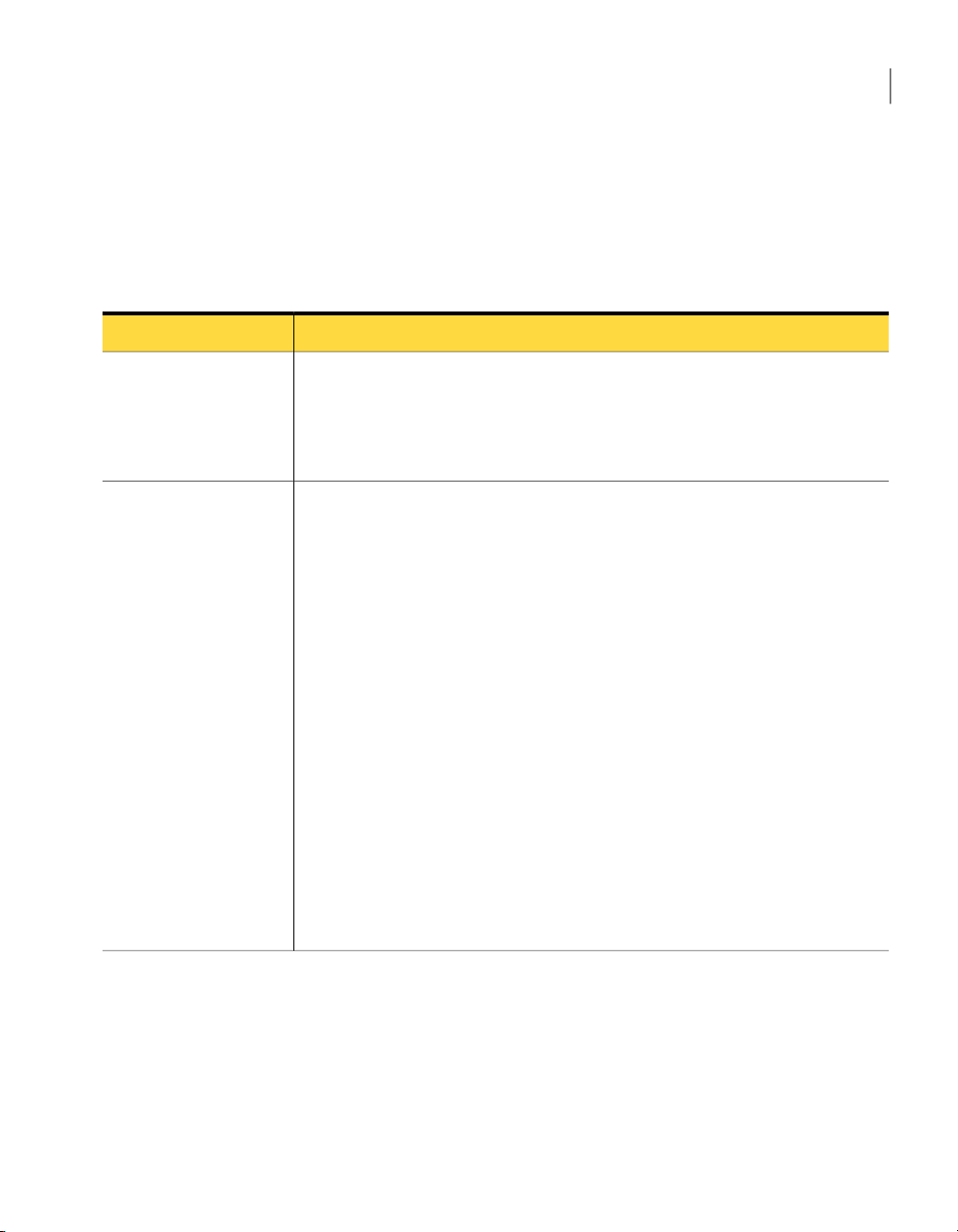
Fonctionnement de Symantec pcAnywhere
Méthodes d'amélioration des performances
Bien que Symantec pcA soit conçu pour optimiser les performances, vous pouvez
contrôler plusieurs facteurs afin de les améliorer.
Tableau 1-2 détaille les méthodes d'amélioration des performances.
27Présentation de Symantec pcAnywhere
Améliorer la vitesse de
connexion
Minimiser la charge liée
aux données graphiques
Tableau 1-2
Méthodes d'amélioration des performances
SolutionObjectif
Vérifiez que vous utilisez le type de connexion le plus rapide possible. Si vous utilisez
un modem, veillez à utiliser la connexion la plus rapide acceptée par votre modem et
votre ligne téléphonique.
Symantec pcAnywherepeut détecterla vitesse de connexion (bande passante) et ajuster
automatiquement les paramètres vidéo afin d'optimiser les performances.
Dans le système d'exploitation Windows, tout ce que vous voyez sur l'écran de
l'ordinateur (des barres d'état jusqu'aux menus) constitue une interface utilisateur
graphique. Ces informations sont transmises à l'ordinateur distant via le périphérique
de connexion. Plus il y a de graphiques affichés sur l'ordinateur hôte, plus le volume
d'informations à envoyer à l'ordinateur distant est important, ce qui dégrade les
performances.
Vous pouvez minimiser la charge graphique de différentes façons :
■ Pour les connexions à faible bande passante (par exemple, avec un modem),
sélectionnez l'optionde faible bande passante lorsque vous configurezles propriétés
de l'élément de connexion distante dans Symantec pcAnywhere.
■ Désactivez lesbarres d'état dans les applicationset dansla barre des tâches système
de Windows, y compris les voyants de modem.
■ Réduisez les boîtes de dialogue inutilisées et réduisez la taille des fenêtres.
■ Réduisez la résolution du bureau et le nombre de couleurs affichées.
■ Masquez la barre des tâches de Windows sur l'hôte.
■ Désactivez le papier peint, l'arrière-plan et les économiseurs d'écran sur l'hôte.
■ Désactivez la fonction Active Desktop de Windows sur l'hôte.
■ Désactivez le déplacement de fenêtre visible sur l'hôte pour éviter de transmettre
chaque pixel de déplacement lorsque vous faites glisser une fenêtre sur l'écran de
l'ordinateur.
Page 28
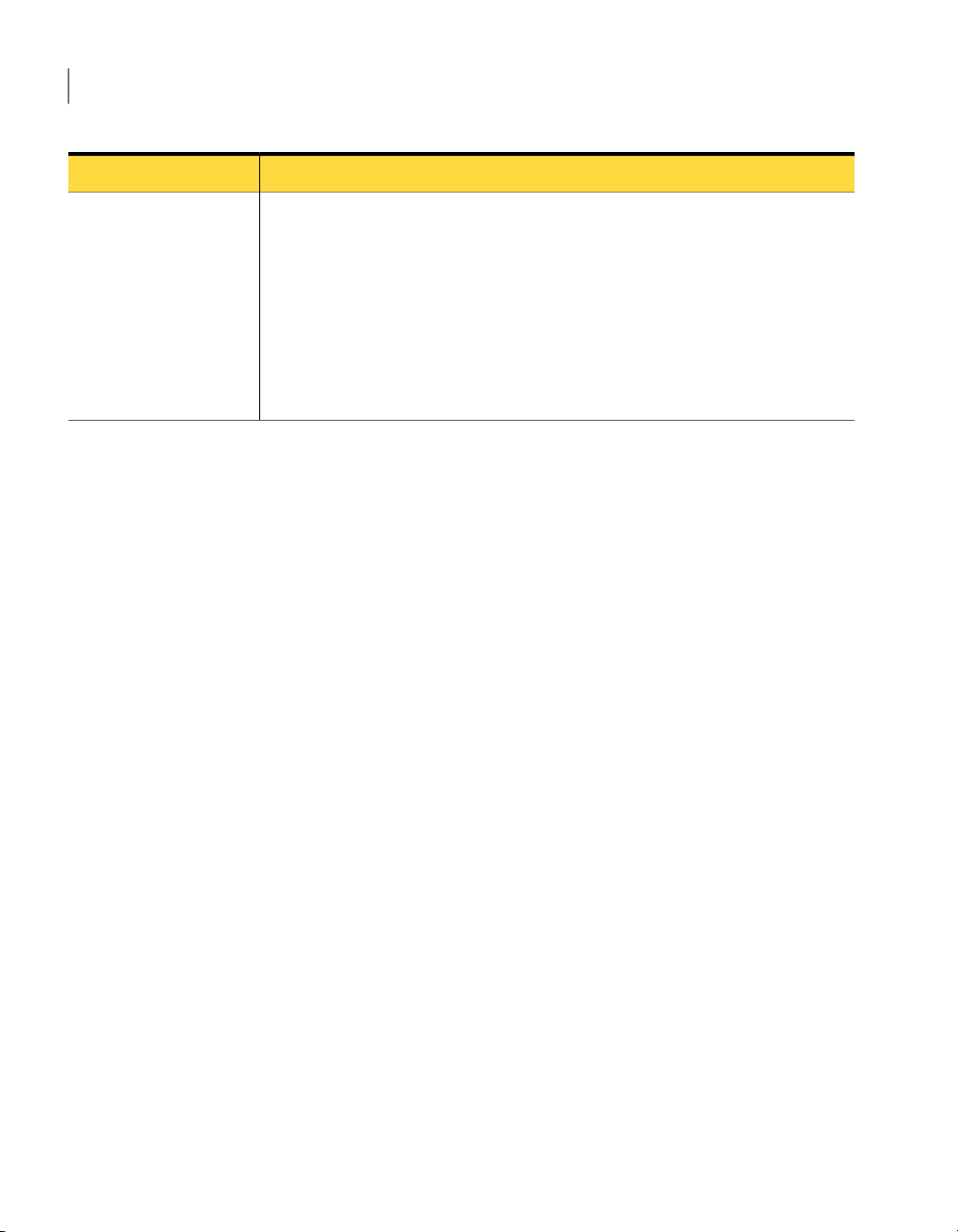
Présentation de Symantec pcAnywhere
28
Opérations disponibles avec Symantec pcAnywhere
SolutionObjectif
Travailler plus
efficacement
Lorsque vous effectuez des tâches au cours d'une session de téléintervention, vous
pouvez améliorer les performances de plusieurs manières :
■ Si vous exécutez pcAnywhere sur Vista, pour améliorer la performance, utilisez les
ordinateurs qui ont des cartes graphiques de qualité reconnue.
■ Evitez d'utiliser des animations.
■ Utilisez lestouches Page précédente et Page suivante pourparcourir lesdocuments.
■ Désactivez la roulette de la souris.
■ Evitez d'effectuer des tâches de téléintervention pendant le transfert de fichiers.
■ Utilisez les barres d'outils au lieu des menus pour effectuer des tâches.
Modification des paramètres de performances
Symantec pcAnywhere stocke les données dans un fichier de cache pour éviter
de renvoyer les mêmes données sur la connexion, améliorant ainsi les
performances. Symantec pcAnywhere n'utilise jamais plus de 16 Mo d'espace
disque pour un fichier de cache.
Pour modifier les paramètres de performances
Dans le menu Edition de la fenêtre de Symantec pcAnywhere, cliquez sur
1
Préférences.
Dans lafenêtre Options de pcAnywhere, sur l'onglet Opérationdistant, cochez
2
Utiliser le fichier de cache pcAnywhere.
Opérations disponibles avec Symantec pcAnywhere
Symantec pcAnywhere permet de se connecter à un autre ordinateur pour
diagnostiquer et résoudre les problèmes, assurer la maintenance des serveurs,
transférer des fichiers et travailler depuis un emplacement distant.
Vous pouvez utiliser pcAnywhere pour effectuer les opérations suivantes :
Permettre à d'autres
utilisateurs dese connecter
à distance à votre
ordinateur
Le fait de configurer votre ordinateur en tant qu'hôte permet
d'effectuer les opérations suivantes :
■ Vous connecter à cet ordinateur lorsque vous travaillez à
partir d'un emplacement distant.
■ Permettre à quelqu'un situé à un autre emplacement de
vous aider à dépanner votre ordinateur.
■ Héberger desprésentations etdes démonstrations sur une
connexion de type conférence.
Se reporter à "Gestion des connexions hôte" à la page 75.
Page 29
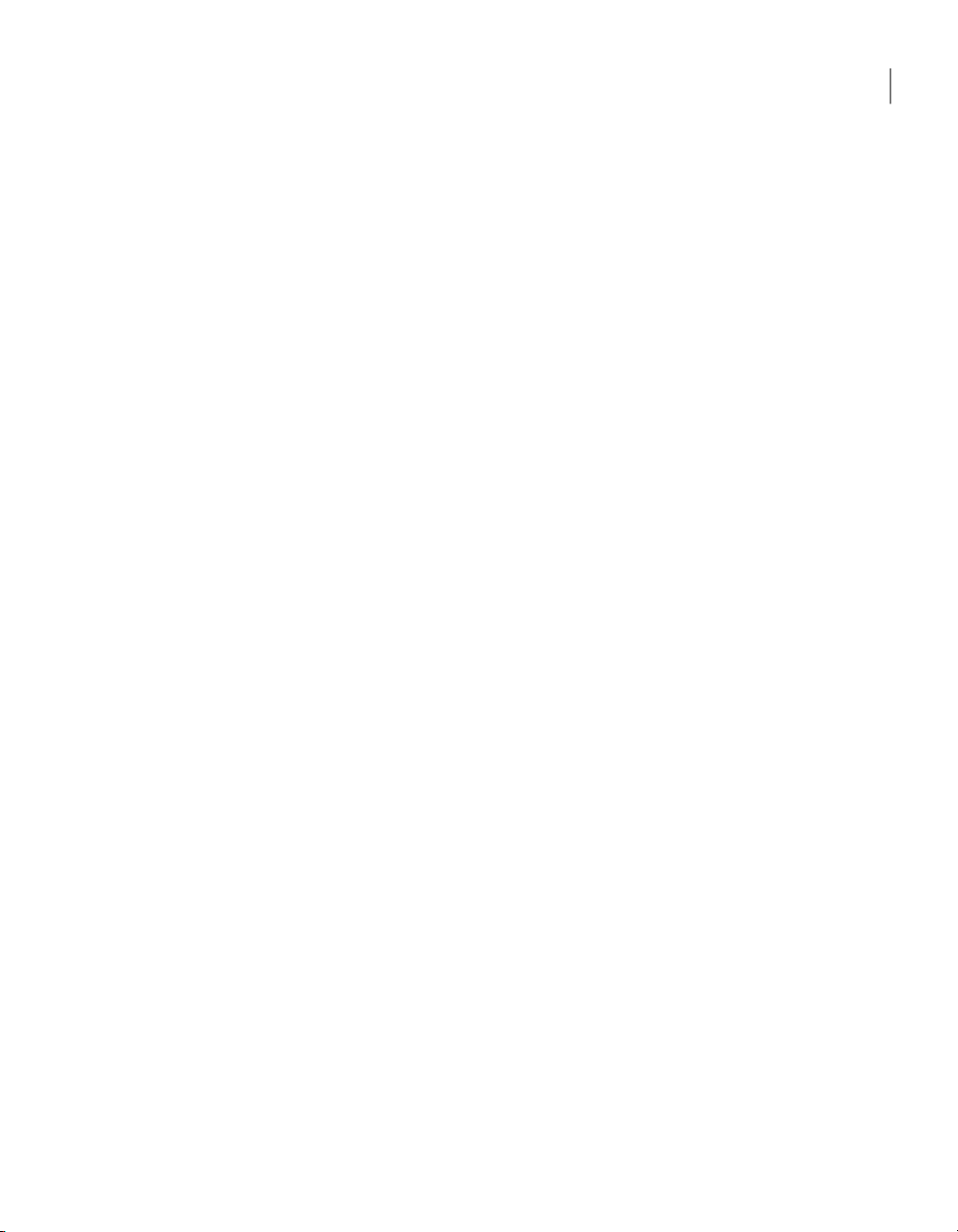
Opérations disponibles avec Symantec pcAnywhere
29Présentation de Symantec pcAnywhere
Prendre le contrôle d'un
autre ordinateur
Administration à distance
des serveurs et des
ordinateurs
Transfert de fichiers
Les fonctions de téléintervention permettent d'effectuer les
opérations suivantes :
■ Aider un autre utilisateur à dépanner son ordinateur.
■ Accéder à des logiciels, au courrier électronique et à
d'autres ressources sur un autre ordinateur.
■ Imprimer des fichiers stockés sur un autre ordinateur sur
une imprimante située là où vous vous trouvez.
Se reporterà "Gestion des connexions distantes" à lapage 105.
Les outilsde télégestion permettent d'effectuer lesopérations
suivantes :
■ Vous connecter à un serveur distant pour dépanner les
problèmes et effectuer les opérations de maintenance
standard.
■ Diagnostiquer et résoudrerapidement les problèmes d'un
ordinateur.
■ Surveiller les performances d'un ordinateur.
■ Installer et supprimer des logiciels à distance.
■ Déployer des logiciels, des correctifs et desmises àniveau.
Se reporter à"A propos desoutils de télégestion de Symantec
pcAnywhere" à la page 169.
Les fonctions de transfert de fichier et de files d'attente de
commandes permettent d'effectuer les opérationssuivantes :
■ Accéder rapidement aux fichiers dont vous avez besoin
d'urgence.
■ Effectuer des transferts de fichiers automatiques en fin
de journée, à des fins d'audit et d'archivage.
■ Distribuer automatiquement des fichiers et des mises à
jour sur plusieurs ordinateurs.
■ Echanger des fichiers multimédias et des fichiers de
données trop volumineux pour un envoi par courrier
électronique.
Se reporter à "A propos du transfert de fichiers pcAnywhere"
à la page 189.
Se reporter à "A propos de la file d'attente de commandes"
à la page 203.
Page 30
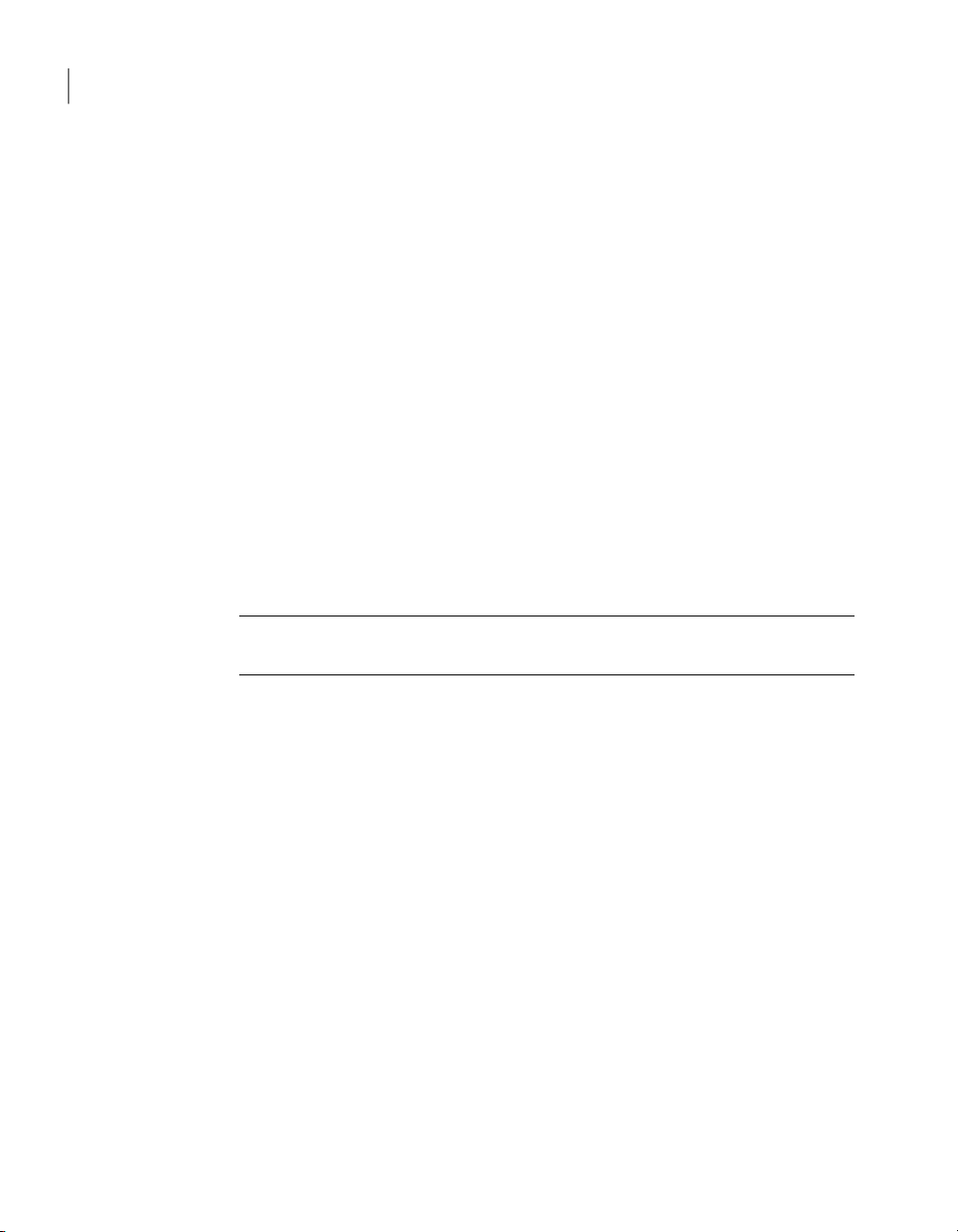
Présentation de Symantec pcAnywhere
30
Pour plus d'informations
Pour plus d'informations
Consultez le site Web de Symantec à l'URL suivante. Vous y trouverez des
informations de support technique, des articles de base de connaissances, des
didacticiels en ligne et les informations les plus récentes sur les produits.
www.symantec.com/techsupp/
En plusde l'aide en ligne, lesressources de documentation suivantes sontfournies
sur le CD de Symantec pcAnywhere :
■ Guide de l'utilisateur de Symantec pcAnywhere
■ Guide de l'administrateur de Symantec pcAnywhere
■ Guide d'automatisation OLE de Symantec pcAnywhere
■ Guide de mise en œuvre de Symantec Packager™
■ Symantec WebRemote Aide
■ Symantec CrossPlatform Aide
■ Guide de prise en main de Symantec pcAnywhere
Remarque :Pour la consultation des guidesen ligne,Acrobat Reader 5.0 (ou version
ultérieure) est nécessaire.
Page 31

Chapitre
Naviguer dans Symantec pcAnywhere
Ce chapitre traite des sujets suivants :
■ Sélection d'un mode d'affichage dans Symantec pcAnywhere
■ Démarrage d'une connexion en mode Vue de base
■ Affichage ou modification des paramètres de connexion
■ Travailler dans la Vue avancée
2
■ A propos du Gestionnaire de sessions
■ Utilisation de l'onglet Miniature
■ Gestion des préférences de pcAnywhere
Sélection d'un mode d'affichage dans Symantec pcAnywhere
Symantec pcAnywhere permet de travailler dans l'un des modes suivants :
Vue de base
La Vuede basepermet unaccès rapideaux tâchespcAnywhere
les pluscourantes. Elle simplifie le processusde configuration
et de démarrage des connexions.
Se reporter à "Démarrage d'une connexion en mode Vue de
base" à la page 32.
Page 32

Permet de passer
d'un mode à l'autre
Affiche les tâches
de la vue de base
Naviguer dans Symantec pcAnywhere
32
Démarrage d'une connexion en mode Vue de base
Vue avancée
La Vue avancée permet d'accéder à des options de
configuration et à des outils qui ne sont pas disponibles dans
la Vue de base. Elle permet de gérer les paramètres de
connexion, depersonnaliser les préférences et de sélectionner
des options de sécurité avancées.
La première fois que vous démarrez Symantec pcAnywhere après l'installation,
il s'ouvre en mode Vue de base. Au démarrage suivant de pcAnywhere, il s'affiche
dans la vue que vous utilisiez au moment de la fermeture du programme.
Figure 2-1 montre la fenêtre de Symantec pcAnywhere avec la Vue basique
sélectionnée.
Figure 2-1
Fenêtre de Symantec pcAnywhere en mode Vue de base
Démarrage d'une connexion en mode Vue de base
Pour sélectionner un mode d'affichage dans Symantec pcAnywhere
Dans la barre de navigation gauche de la fenêtre de Symantec pcAnywhere,
◆
effectuez l'une des opérations suivantes :
■ Pour passer de la Vue de base à la Vue avancée, cliquez sur Aller à la vue
avancée.
■ Pour passer de la Vue avancée à la Vue de base, cliquez sur Aller à la vue
de base.
Vous pouvezle modeVue debase poureffectuer rapidementles tâches suivantes :
Page 33

Démarrage d'une connexion en mode Vue de base
33Naviguer dans Symantec pcAnywhere
Téléintervention
Transfert de fichiers
Connexion rapide
Hôte
Permet de contrôler à distance un ordinateur hôte et de
travailler avec cet ordinateur comme si vous étiez installé
devant.
Démarre la session en mode transfert de fichiers pour que
vous puissiezaccéder rapidementaux fichiersdont vousavez
besoin.
Permet de vous connecter rapidement à un autre ordinateur
avec une configuration minimale.
Permet de configurer votre ordinateur afin que d'autres
utilisateurs puissent s'y connecter.
La première fois que vous démarrez une connexion de téléintervention ou de
transfert de fichiers ou une connexion hôte en mode Vue de base, Symantec
pcAnywhere démarre l'Assistant Connexion. L'Assistant Connexion simplifie le
processus de configuration et de démarrage d'une connexion pcAnywhere. Une
fois que vous avez effectué les étapes de l'Assistant Connexion, vous pouvez
démarrer la connexion.
Les options que vous sélectionnez dans l'Assistant Connexion sont enregistrées
dans un fichier d'élément de connexion. Symantec pcAnywhere utilise ces
paramètres pourles connexions ultérieures démarrées en mode Vuede base. Vous
pouvez modifier ces paramètres.
Se reporter à "Affichage ou modification des paramètres de connexion"
à la page 35.
Vous pouvez accéder à des outils et options supplémentaires en passant en mode
Vue avancée.
Se reporter à "Travailler dans la Vue avancée" à la page 36.
Page 34

Naviguer dans Symantec pcAnywhere
34
Démarrage d'une connexion en mode Vue de base
Pour démarrer une connexion en mode Vue de base
Dans lafenêtre de Symantec pcAnywhere, dans la barrede navigation gauche,
1
cliquez sur Aller à la vue de base.
Sous Gestionnaire pcAnywhere, cliquez sur Démarrage de la vue de base.
Dans le volet droit, effectuez l'une des opérations suivantes :
2
Téléintervention
Transfert de
fichiers
Connexion
rapide
Démarre la connexion en mode téléintervention en utilisant les
paramètres que vous avez sélectionnés dans l'Assistant Connexion.
Par exemple, si vous avez spécifié une adresse IP pour l'ordinateur
hôte, pcAnywhere tente de se connecter à cette adresse IP.
Une fois que la connexion a été établie et que vous avez ouvert une
session, le bureau de l'hôte apparaît sur l'écran de votre ordinateur
dans une fenêtre du Gestionnaire de session.
Se reporter à "A propos du Gestionnaire de sessions" à la page 45.
Lorsque vous sélectionnez cette option pour la première fois,
pcAnywhere démarre l'Assistant Connexion.
Démarre la connexion en mode transfert de fichiers en utilisant les
paramètres que vous avez sélectionnés dans l'Assistant Connexion.
Par exemple, si vous avez spécifié une adresse IP pour l'ordinateur
hôte, pcAnywhere tente de se connecter à cette adresse IP.
Une fois que la connexion a été établie et que vous avez ouvert une
session, la fenêtre du Gestionnaire de fichiers apparaît sur l'écran de
votre ordinateur.
Lorsque vous sélectionnez cette option pour la première fois,
pcAnywhere démarre l'Assistant Connexion.
Ouvre la fenêtre Connexion rapide, dans laquelle vous pouvez saisir
l'adresse IP,le nomd'ordinateur ou le numéro de téléphone du modem
de l'ordinateur auquel vous voulez vous connecter.
Si vous vous connectez à un autre ordinateur via un réseau local,
pcAnywhere recherche automatiquement les hôtes disponibles sur
votre sous-réseau et les répertorie par nom d'ordinateur.
Hôte
Attend les connexions des ordinateurs distants en utilisant les
paramètres que vous avez sélectionnés dans l'Assistant Connexion.
L'icône d'hôtepcAnywhere enattente apparaît dans la barre des tâches
système.
Lorsque vous sélectionnez cette option pour la première fois,
pcAnywhere démarre l'Assistant Connexion.
Page 35

Affichage ou modification des paramètres de connexion
Affichage ou modification des paramètres de
connexion
Symantec pcAnywhere enregistre vos paramètres de connexion dans un fichier
d'élément de connexion. Vous pouvez afficher et modifier les fichiers d'élément
de connexion en utilisant les méthodes suivantes :
35Naviguer dans Symantec pcAnywhere
Vue de base
Vue avancée
Démarre l'Assistant Connexion pour vousguider toutau long
du processus de configuration de la connexion.
Si vous avez déjà configuré une connexion en utilisant
l'Assistant Connexion dans la Vue de base, l'Assistant
Connexion affiche les paramètres déjà sélectionnés.
Permet de modifier les paramètres et de sélectionner des
options de configuration avancées, telles que le chiffrement
de session, qui ne sont pas disponibles dans l'assistant.
Pour afficher ou modifier les paramètres de connexion en mode Vue de base
Dans lafenêtre de Symantec pcAnywhere, dans la barrede navigation gauche,
1
cliquez sur Aller à la vue de base.
Dans la barre de navigation gauche, sous Actions, sélectionnez l'une des
2
options suivantes :
Modifier lesparamètres de
distant
Modifier lesparamètres de
transfert de fichiers
Permet d'afficher ou de modifier les propriétés des
connexions de téléintervention que vous pouvez
démarrer depuis la Vue de base.
Se reporter à " Utilisationde l'Assistant Connexionpour
configurer une connexion distante" à la page 107.
Permet d'afficher ou de modifier les propriétés des
connexions de transfert de fichiers que vous pouvez
démarrer depuis la Vue de base.
Se reporter à " Utilisationde l'Assistant Connexionpour
configurer une connexion distante" à la page 107.
Modifier lesparamètres de
l'hôte
Permet d'afficher ou de modifier les propriétés des
connexions hôte que vous pouvez démarrer depuis la
Vue de base.
Se reporter à " Utilisationde l'Assistant Connexionpour
configurer une connexion hôte" à la page 77.
Page 36

Naviguer dans Symantec pcAnywhere
36
Travailler dans la Vue avancée
Dans l'Assistant Connexion, suivez les instructions à l'écran jusqu'à l'écran
3
Résumé.
Dans l'écran Résumé, vérifiez les paramètres sélectionnés.
4
Effectuez l'une des opérations suivantes :
■ Pour appliquervos modifications et fermer l'AssistantConnexion, cliquez
sur Terminer.
■ Pour fermer l'Assistant Connexion sans enregistrer vos modifications,
cliquez sur Annuler.
Pour afficher ou modifier les paramètres de connexion en mode Vue avancée
Dans lafenêtre de Symantec pcAnywhere, dans la barrede navigation gauche,
1
cliquez sur Aller à la vue avancée.
Effectuez l'une des opérations suivantes :
2
■ Pour afficher ou modifier les propriétés d'une connexion de
téléintervention, de transfert de fichiers ou de télégestion, cliquez sur
Distants.
■ Pour afficherou modifierles propriétésd'une connexion hôte, cliquez sur
Hôtes.
Effectuez l'une des opérations suivantes :
3
■ Pour afficher ou modifier les propriétés d'une connexion de
téléintervention, detransfert defichiers oude télégestion,dans lafenêtre
Distants, cliquez avec le bouton droit sur l'élément que vous voulez
modifier, puis cliquez sur Propriétés.
Se reporter à "Configuration d'une connexion distante à l'aide des
propriétés avancées" à la page 108.
■ Pour afficher ou modifier les propriétés d'une connexion hôte, dans la
fenêtre Hôtes, cliquez avec le bouton droit sur l'élément que vous voulez
modifier, puis cliquez sur Propriétés.
Se reporter à "Configuration d'un hôte à l'aide des propriétés avancées"
à la page 79.
Travailler dans la Vue avancée
La Vue avancée permet d'accéder à des options de configuration et à des outils
qui nesont pas disponibles dans laVue de base. Elle permet de gérerles paramètres
de connexion, de personnaliser les préférences et de sélectionner des options de
sécurité avancées.
Page 37

Barre de menu
Barre de
navigation
Contenu du
volet droit
Travailler dans la Vue avancée
Figure 2-2 montre la fenêtre de Symantec pcAnywhere avec la Vue avancée
sélectionnée.
37Naviguer dans Symantec pcAnywhere
Figure 2-2
Fenêtre de Symantec pcAnywhere avec la Vue avancée sélectionnée
La barre de navigation à gauche de la fenêtre permet d'accéder aux options en
session, aux fichiers de configuration et aux outils de pcAnywhere. Utilisez les
boutons fléchés pour développer et réduire la barre de navigation.
Lorsque vous sélectionnezune option dans la zone du Gestionnaire pcAnywhere,
la zone Actions du milieu affiche les options disponibles. Le volet droit affiche le
contenu propre à l'option sélectionnée dans la barre de navigation.
Par exemple, dans la barre de navigation gauche, sélectionnez Distants ou Hôtes
afin d'afficher la liste des éléments de connexion. Les détailsrelatifs aux éléments
de connexion s'affichent dans le volet droit, sous forme de colonnes.
Organisation des en-têtes des colonnes dans la fenêtre de Symantec pcAnywhere
Vous pouvez trier les colonnes qui apparaissent dans le volet droit de Symantec
pcAnywhere parordre croissant ou décroissant. Vous pouvez également masquer
les en-têtes des colonnes que vous ne souhaitez pas afficher.
Page 38

Naviguer dans Symantec pcAnywhere
38
Travailler dans la Vue avancée
Pour trier les colonnes
Dans levolet droit de la fenêtrede SymantecpcAnywhere, cliquez sur l'en-tête
◆
d'une colonne.
Cliquez denouveau sur l'en-tête de lacolonne pour la trier dansl'ordre inverse.
Pour afficher ou masquer les en-têtes des colonnes
Dans la fenêtre de Symantec pcAnywhere, dans le volet droit, cliquez avec le
1
bouton droit sur l'en-tête d'une colonne.
Sélectionnez les éléments à afficher ou masquer.
2
Une cocheapparaît à côté de l'en-têtede chaque colonne qui doitêtre affichée.
Personnalisation de la barre de navigation de Symantec pcAnywhere
Vous pouvez personnaliser la barre de navigation de la fenêtre de Symantec
pcAnywhere afin d'afficher uniquement les options utilisées couramment. Cela
vous permet d'organiser votre espace de travail. Les options masquées dans la
barre de navigation restent accessibles à partir du menu Affichage. Vous pouvez
également restaurer ces options dans la barre de menus.
Pour chaquetâche du Gestionnaire pcAnywhere, la zone Actionsaffiche lesoptions
disponibles pourcette tâche. Certaines actions sont communes àplusieurs tâches
du Gestionnaire pcAnywhere (par exemple Ajouter, Supprimer et Propriétés). Si
vous masquez l'une de ces options, l'option est masquée pour toutes les tâches
pcAnywhere.
Pour masquer des options individuelles dans la fenêtre de Symantec pcAnywhere
Dans la fenêtre de Symantec pcAnywhere, dans Vue avancée, dans la barre
1
de navigation gauche, cliquez avec le bouton droit de la souris sur l'option à
masquer.
Cliquez sur Masquer l'élément.
2
Pour afficher ou masquer des options dans la zone du Gestionnaire de session
Dans la fenêtre de Symantec pcAnywhere, dans Vue avancée, dans le menu
1
Affichage, cliquezsur Personnaliserla barre de navigation > Personnaliser
pcAnywhere Manager.
Dans lafenêtre Configurer barre de navigation,effectuez l'une des opérations
2
suivantes :
■ Cochez les éléments que vous voulez afficher.
■ Désactivez les éléments que vous voulez masquer.
Cliquez sur OK.
3
Page 39

Travailler dans la Vue avancée
Pour afficher ou masquer des options dans la zone Actions
Dans la fenêtre de Symantec pcAnywhere, dans Vue avancée, dans le menu
1
Affichage, cliquezsur Personnaliserla barre de navigation > Personnaliser
les actions.
Dans lafenêtre Configurer barre de navigation,effectuez l'une des opérations
2
suivantes :
■ Cochez les éléments que vous voulez afficher.
■ Désactivez les éléments que vous voulez masquer.
Cliquez sur OK.
3
Vous pouvez basculer à l'onglet Accueil en utilisant le raccourci suivant : CTRL +
0.
Fermeture de la fenêtre principale du produit lors de la connexion
Lorsque vous établissez une connexion, Symantec pcAnywhere laisse la fenêtre
principale duproduit ouverte afin que vouspuissiez effectuer d'autres tâches (par
exemple vous connecter à un autre ordinateur). Vous pouvez configurer
pcAnywhere pour qu'il ferme automatiquement la fenêtre principale du produit
lorsque vous établissez une connexion distante. Néanmoins, vous avez besoin de
la fenêtre principale du produit pour vous connecter à un autre ordinateur hôte.
Par défaut,pcAnywhere affichevos sessionsactives dansune fenêtre unique avec
des onglets et la fenêtre principale du produit se trouve dans l'onglet Accueil. Si
vous modifiezles préférences d'affichage pour quela fenêtre principale du produit
soit fermée lors de la connexion et que vous désactivez l'option d'affichage des
sessions activessous la forme d'onglets, l'ongletAccueil et Miniatures n'apparaîtra
pas dans la fenêtre du Gestionnaire de session.
39Naviguer dans Symantec pcAnywhere
Remarque : Vous devrezéventuellement fermeret rouvrirSymantec pcAnywhere
pour que vos modifications prennent effet.
Se reporter à "Modification de la manière dont les sessions actives apparaissent
dans le Gestionnaire de session" à la page 46.
Page 40

Naviguer dans Symantec pcAnywhere
40
Travailler dans la Vue avancée
Pour fermer la fenêtre principale du produit lors de la connexion
Dans le menu Edition de la fenêtre de Symantec pcAnywhere, cliquez sur
1
Préférences.
Si vousêtes connecté en tant qu'utilisateurstandard, vous êtes invité àfournir
des informations d'authentification d'administrateur.
Si vous êtes connecté en tant qu'administrateur, une boîte de dialogue de
confirmation est affichée.
Si vous entrez des informations de connexion d'administrateur, vous avez
alors accès dans la fenêtre d'options de pcAnywhere. Si vous n'êtes pas
connecté en tant qu'administrateur, vous pouvez afficher les options, mais
les onglets sont désactivés.
Dans lafenêtre Options de pcAnywhere, surl'onglet Gestionnaire de session,
2
désactivez Maintenirle Gestionnaire pcAnywhereouvert après laconnexion.
Le Gestionnaire pcAnywhere est la fenêtre principale du produit.
Pour trouvercet onglet, cliquez sur lesflèches gauche et droite dansla fenêtre
Options de pcAnywhere pour faire défiler les onglets.
Cliquez sur OK.
3
A propos de l'Assistant Connexion
L'Assistant Connexionsimplifie le processus de configurationde l'ordinateur pour
une connexion pcAnywhere. Une fois que vous avez effectué les étapes de
l'Assistant Connexion, vous pouvez démarrer la connexion.
L'Assistant Connexion permet d'effectuer les opérations suivantes :
■ Configurer l'ordinateurpour qu'il se connecte àun autreordinateur (connexion
distante).
Se reporter à " Utilisation de l'Assistant Connexion pour configurer une
connexion distante" à la page 107.
■ Configurer l'ordinateurafin de permettre à unautre ordinateurde s'y connecter
(connexion hôte).
Se reporter à " Utilisation de l'Assistant Connexion pour configurer une
connexion hôte" à la page 77.
Les options que vous sélectionnez dans l'Assistant Connexion sont enregistrées
dans un fichier d'élément de connexion, que vous pouvez modifier. Symantec
pcAnywhere ajoute l'élément de connexion à la fenêtre Hôtes ou Distants, en
fonction du type de connexion. Symantec pcAnywhere offre des options de
configuration avancée, telles que des paramètres de sécurité, qui ne sont pas
disponibles dans cet Assistant.
Page 41

Se reporter à "Configuration d'une connexion distante à l'aide des propriétés
avancées" à la page 108.
Ce que vous devez savoir avant de vous connecter
Avant de pouvoir vous connecter à un autre ordinateur en utilisant pcAnywhere,
vous devez fournir les informations permettant de trouver l'ordinateur hôte,
d'établir une connexion et d'ouvrir une session.
Certaines deces informations varient selon letype deconnexion et peuvent inclure
les éléments suivants :
Travailler dans la Vue avancée
41Naviguer dans Symantec pcAnywhere
Connexions réseau
Connexions modem et
RNIS
Connexions directes
Adresse IP ou nom d'ordinateur de l'ordinateur hôte, de la
passerelle ou du serveur d'accès pcAnywhere auquel vous
voulez vous connecter.
Si vous vous connectez par le biais d'un réseau local (LAN),
pcAnywhere recherche automatiquement les hôtes
pcAnywhere en cours d'exécution sur votre sous-réseau.
Informations denumérotation, commele numérode téléphone
du modem et toutes les propriétés de numérotation
supplémentaires nécessaires.
Numéro de port COM ou LPT des deux ordinateurs que vous
voulez connecter.
Symantec pcAnywhere requiert un nom d'utilisateur et un mot de passe pour
toutes lessessions. L'utilisateur hôte doit configurerun compte d'appelant et vous
fournir ces informations de connexion. Si l'ordinateur hôte utilise Windows
XP/2003/2008 Server/2000, le système d'exploitation peut vous demander les
informations d'authentification pour cet ordinateur.
Vous pouvez enregistrer ces informations de configuration dans un fichier
d'élément deconnexion afin de pouvoir lesréutiliser ultérieurement. Vous pouvez
accéder aux fichiers des éléments de connexion distante dans la fenêtre Distants,
dans Vue avancée.
Se reporter à "Gestion des connexions distantes" à la page 105.
Comment se connecter à distance à un autre ordinateur
Le Tableau 2-1 indique les méthodes de connexion à un ordinateur hôte.
Page 42

Naviguer dans Symantec pcAnywhere
42
Travailler dans la Vue avancée
Tableau 2-1
Connexion rapide
Démarrage de la vue de
base
Connexions préconfigurées
Comment se connecter à un autre ordinateur
DescriptionOption
Ouvre lafenêtre Connexion rapide,dans laquelle vouspouvez
saisir l'adresse IP, le nom d'ordinateur ou le numéro de
téléphone du modem de l'ordinateurauquel vous voulez vous
connecter.
Si vous vous connectez à un autre ordinateur via un réseau
local, pcAnywhere recherche automatiquement les hôtes
disponibles sur le sous-réseau et les répertorie par nom
d'ordinateur.
Se reporter à "Connexion à un autre ordinateur en utilisant
la fonction Connexion rapide" à la page 130.
La Vuede basepermet unaccès rapideaux tâchespcAnywhere
les pluscourantes. Elle simplifie le processusde configuration
et de démarrage des connexions. Elle est destinée aux
utilisateurs novices.
Se reporter à "Démarrage d'une connexion en mode Vue de
base" à la page 32.
Symantec pcAnywhere fournit des éléments de connexion
distante par défaut, préconfigurés avec des paramètres
optimisés en termes de sécurité et de performances pour les
connexions modem, directe ou réseau.
Se reporter à "En lançant un élément de connexion distante"
à la page 127.
Connexions définies par
l'utilisateur
Favoris
Vous pouvez créer un élément de connexion distante
personnalisé, qui permet de sélectionner les paramètres de
connexion et de sécurité à utiliser.
Symantec pcAnywhere enregistre ces paramètres dans un
fichier d'élément de connexion distante (.chf), qui est listé
dans la fenêtre Distants.
Se reporter à "Méthodes de configuration d'un ordinateur
distant" à la page 106.
Vous pouvez ajouter à la fenêtre Favoris les éléments de
connexion que vous utilisez le plus souvent, afin de pouvoir
y accéder plus rapidement.
Se reporter à "Ajout d'un élément de connexion hôte aux
Favoris" à la page 76.
Page 43

Travailler dans la Vue avancée
43Naviguer dans Symantec pcAnywhere
DescriptionOption
Historique
Invitation hôte
Déploiement et connexion
rapides
Connexion rapide pcA
Symantec pcAnywhere conserve automatiquement un
historique de vos connexions les plus récentes. Vous pouvez
utiliser cette option pour vous reconnecter à un ordinateur
hôte auquel vous vous êtes connecté récemment.
Se reporter à "Repérage d'un élément de connexion hôte
récent" à la page 76.
Vous pouvez configurer une invitation hôte, qui contient les
informations dontl'utilisateur hôtea besoin pour se connecter
à votre ordinateur. Une fois que l'utilisateur hôte a accepté
l'invitation et que la connexion a été établie, vous pouvez
prendre le contrôle de l'ordinateur hôte.
Vous pouvez utiliser cette option pour vous connecter à un
ordinateur devotre réseausur lequel aucun hôte pcAnywhere
n'est en cours d'exécution.
Se reporter à " Connexion à un ordinateur sur lequel il n'y a
pas d'hôte en cours d'exécution" à la page 152.
La connexion rapide pcA vous permet devous connecter à un
ordinateur hôte. Vous pouvez vous connecter à l'ordinateur
hôte en utilisant le nom ou l'adresse IP de l'ordinateur et les
informations de connexion.
A propos des modes de démarrage pour les connexions distantes
Vous pouvez démarrer une connexion dans l'un des modes suivants :
Page 44

Naviguer dans Symantec pcAnywhere
44
Travailler dans la Vue avancée
Téléintervention
Télégestion
Permet decontrôler à distance un ordinateur hôte etde travailler
avec comme si vous étiez installé devant.
Durant unesession de téléintervention, l'affichage et les données
sont transférés entre l'ordinateur hôte et l'ordinateur distant.
L'ordinateur hôteassure l'intégralitédu traitement des requêtes
envoyées par l'ordinateur distant. Seules les informations
d'entrée/sortie (par exemple les informations du clavier, de la
souris et les informations vidéo affichées) sont transmises entre
les ordinateurs.
Un minimum de données devant être transféré entre les deux
ordinateurs, la téléintervention améliore les performances et
réduit lerisque de perte de données par rapportà d'autresformes
de gestion de réseau à distance.
Se reporter à "Méthodes de démarrage d'une session de
téléintervention" à la page 127.
Permet d'administrer à distance un ordinateur hôte en utilisant
les outils d'administration les plus courants (tels que le
Gestionnaire des tâches, l'invite de commande et l'Editeur de
registre).
Le modetélégestion permet de rapidement dépanneret résoudre
les problèmessur unordinateur hôte, sans la charge d'une session
de téléintervention complète. Une session de télégestion utilise
moins de bande passante qu'une session de téléintervention
complète, car seules les données doivent être transmises entre
les ordinateurs hôte et distant.
Se reporter à "Opérations disponibles pendant une session de
télégestion" à la page 171.
Transfert de fichiers
Permet de transférer des fichiers entre un ordinateur hôte et un
ordinateur distant à l'aide d'une fenêtre à deux volets
fonctionnant comme l'Explorateur Windows.
Vous pouvez naviguer jusqu'aux fichiers et dossiers souhaités,
de transférer des fichiers et des dossiers vers et depuis un autre
ordinateur et de synchroniser des contenus. Les fichiers sont
transférés enarrière-plan, ce qui permet de continuer àtravailler
ou de placer d'autres fichiers dans la file d'attente. Une session
de transfert de fichiers utilise moins de bande passante qu'une
session de téléintervention complète, car seules les données
doivent être transmises entre les ordinateurs hôte et distant.
Se reporter à "A propos du transfert de fichiers pcAnywhere"
à la page 189.
Page 45

A propos du Gestionnaire de sessions
Vous pouvez optimiser les performances en lançant une connexion en mode
télégestion ou transfert de fichier. Ces modes suspendent les transferts vidéo,
afin d'allouer toutes les ressources aux transferts de données. Si vous ne
sélectionnez pas de mode de démarrage, pcAnywhere utilise par défaut le mode
téléintervention. Vous pouvez passer à un autre mode à tout moment d'une
connexion.
A propos du Gestionnaire de sessions
Une fois que vous avez établi une connexion et que vous avez ouvert une session
sur l’ordinateur hôte, la fenêtre du Gestionnaire de sessions apparaît sur l’écran
de l’ordinateur. En passant d'un mode du Gestionnaire de sessions à un autre,
vous pouvez effectuer des tâches de téléintervention, de télégestion, de
conversation ou de transfert defichiers. Les tâches affichées aumilieu de la barre
de navigation de la fenêtre du Gestionnaire de sessions ne sont disponibles que
pendant une session.
La Figure2-3 illustre la fenêtre duGestionnaire de sessions au coursd'une session
de téléintervention.
45Naviguer dans Symantec pcAnywhere
Figure 2-3
Symantec pcAnywhere permet d'exécuter plusieurs sessions distantes
simultanément. Par défaut, la fenêtre du Gestionnaire de sessions affiche vos
sessions actives dans une fenêtre unique avec des onglets. Chaque ordinateur
hôte auquel vous êtes connecté est représenté par un onglet, ce qui vous permet
Fenêtre Gestionnaire de sessions
Page 46

Naviguer dans Symantec pcAnywhere
46
A propos du Gestionnaire de sessions
de basculerrapidement d'unesession àl'autre. L'ongletAccueil permetde revenir
à la fenêtre du Gestionnaire pcAnywhere (par exemple pour vous connecter à un
autre ordinateur). Vous pouvez modifier les paramètres par défaut pour afficher
chaque session dans une fenêtre différente du Gestionnaire de sessions. L'onglet
Miniature fournit la vue de miniatures du nombre d'hôtes auxquels un appelant
est connecté. L'onglet Miniature permet à un appelant distant de basculer entre
les hôtes en cliquant sur le lien de miniature.
Se reporter à "Modification de la manière dont les sessions actives apparaissent
dans le Gestionnaire de session" à la page 46.
Vous pouvezbasculer d'une session active àl'autre dans la fenêtre du Gestionnaire
de sessions mais vous ne pouvez afficher qu'une seule session à la fois. Pour
afficher plusieurssessions à la fois, vous pouvez utiliser le gestionnaire de session.
Se reporter à "A propos de Symantec pcAnywhere CrossPlatform" à la page 279.
Modification de la manière dont les sessions actives apparaissent dans le Gestionnaire de session
Par défaut, la fenêtre du Gestionnaire de session affiche vossessions actives dans
une fenêtre unique avec des onglets. Vous pouvez modifier les paramètres par
défaut pour afficher chaque session dans une fenêtre différente du Gestionnaire
de session.
Par défaut, la fenêtre du Gestionnaire pcAnywhere reste ouverte afin que vous
puissiez effectuer d'autres tâches (par exemple vous connecter à un autre
ordinateur). Si vous configurez la fenêtre du Gestionnaire de session pour une
vue à onglets, la fenêtre du Gestionnaire pcAnywhere est représentée dans la
fenêtre du Gestionnaire de session par l'onglet Accueil.
Remarque : Vous devrezéventuellement fermeret rouvrirSymantec pcAnywhere
pour que vos modifications prennent effet.
Vous pouvez également modifier les paramètres des couleurs de fond pour vos
sessions de téléintervention. Vous pouvez modifier ces paramètres hors session
ou pendant une session.
Se reporter à "Modification des paramètres d'affichage pendant une session de
téléintervention" à la page 142.
Page 47

A propos du Gestionnaire de sessions
Pour modifier la manièredont les sessions actives apparaissent dans le Gestionnaire
de session
Dans le menu Edition de la fenêtre de Symantec pcAnywhere, cliquez sur
1
Préférences.
Si vous êtes connecté en tant qu'utilisateur standard, vous êtes invité à saisir
des informations d'authentification d'administrateur.
Si vous êtes connecté en tant qu'administrateur, une boîte de dialogue de
consentement est affichée.
Si vous saisissez des informations de connexion d'administrateur, vous avez
alors accès à la fenêtre d'optionsde pcAnywhere. Si vous n'êtes pas connecté
en tant qu'administrateur, vous pouvez afficher les options, mais les onglets
sont désactivés.
Dans lafenêtre Options de pcAnywhere, surl'onglet Gestionnaire de session,
2
effectuez l'une des opérations suivantes :
■ Pour affichervos sessions actives dans unefenêtre uniqueavec des onglets,
cochez Afficher les sessions actives dans une vue à onglets.
■ Pour afficher vos sessions actives dans une fenêtre séparée pour chaque
session, désactivez Afficher les sessions actives dans une vueà onglets.
Pour trouvercet onglet, cliquez sur lesflèches gauche et droite dansla fenêtre
Options de pcAnywhere pour faire défiler les onglets.
Cliquez sur OK.
3
Fermez Symantec pcAnywhere, puis rouvrez-le.
4
Vous pouvez basculer à l'onglet Session en utilisant le raccourci suivant : CTRL
+ N.
(Où N est le nombre de session)
47Naviguer dans Symantec pcAnywhere
Affichage ou masquage des options dans la barre de navigation du Gestionnaire de session
Vous pouvez personnaliser la barre de navigation de la fenêtre du Gestionnaire
de sessionafin d'afficher uniquement les optionsutilisées couramment. Cela vous
permet d'organiser votre espace de travail. Les options masquées dans la barre
de navigation restent accessibles à partir du menu Affichage. Vous pouvez
également restaurer ces options dans la barre de menus.
Page 48

Naviguer dans Symantec pcAnywhere
48
A propos du Gestionnaire de sessions
Pour masquer des options individuelles dans la fenêtre du Gestionnaire de session
1
2
Pour afficher ou masquer plusieurs options dans la fenêtre du Gestionnaire de
session
1
2
Dans lafenêtre du Gestionnaire de session,dans labarre de navigation gauche,
cliquez avec le bouton droit de la souris sur l'option à masquer.
Vous devez être connecté à un autre ordinateur pour que la fenêtre du
Gestionnaire de session soit visible.
Cliquez sur Masquer l'élément.
Dans lafenêtre du Gestionnaire de session,dans labarre de navigation gauche,
effectuez l'une des opérations suivantes :
■ Pour afficher ou masquer plusieurs options dans la zone du Gestionnaire
de session, cliquez avec le bouton droit sur Gestionnaire de session, puis
cliquez sur Personnaliser.
■ Pour afficherou masquer plusieurs options dansla liste des tâches, cliquez
avec le bouton droit sur le titre du mode dans lequel vous vous trouvez
(par exemple Téléintervention), puis cliquez sur Personnaliser.
Dans lafenêtre Configurer barre de navigation,effectuez l'une des opérations
suivantes :
■ Cochez les options à afficher.
■ Désactivez les options à masquer.
Cliquez sur OK.
3
Redimensionnement de la barre de navigation du Gestionnaire de session
Les flèches de la barre de navigation du Gestionnaire de session permettent de
réduire la barre de navigation ou de la développer. Lorsque la barre de navigation
est réduite, seules les icônes du Gestionnaire de session apparaissent. Vous
disposez ainsi de plus d'espace dans la fenêtre de téléintervention.
Pour redimensionner la barre de navigation du Gestionnaire de session
Dans lafenêtre du Gestionnaire de session,dans labarre de navigation gauche,
◆
effectuez l'une des opérations suivantes :
■ Pour réduire la barre de navigation, cliquez sur la flèche vers la gauche.
■ Pour développerla barrede navigation, cliquez sur la flèche vers la droite.
Page 49

Utilisation de l'onglet Miniature
Affichage ou masquage de la barre de navigation du Gestionnaire de session
Au cours d'une session, vous pouvez masquer totalement la barre de navigation
afin d'augmenter l'espace de travail.
Pour afficher ou masquer la barre de navigation du Gestionnaire de session
Dans la fenêtre du Gestionnaire de session, effectuez l'une des opérations
◆
suivantes :
■ Pour masquer la barre de navigation du Gestionnaire de session, dans la
barre de navigation, cliquez sur le bouton Fermer (X).
■ Pour afficher la barre de navigation du Gestionnaire de session, dans le
menu Actions, cliquez sur Afficher barre de navigation.
Utilisation de l'onglet Miniature
L'onglet Miniature fournit la vue de miniatures des hôtes auxquels un utilisateur
distant estconnecté. L'onglet Miniature permet àun utilisateur distant de basculer
entre les hôtes en cliquant sur le lien de miniature.
Pour utiliser un onglet de miniature
49Naviguer dans Symantec pcAnywhere
Dans la fenêtre Symantec pcAnywhere, cliquez sur l'onglet Miniature.
1
Dans lafenêtre Miniature, cliquez sur le lien deminiature de l'hôte sur lequel
2
vous voulez basculer.
Remarque : La clé de raccourci pour basculer sur l'onglet Miniature à partir d'un
onglet quelconque est CTRL+ MAJ + T
Gestion des préférences de pcAnywhere
Symantec pcAnywhere permet de gérer les préférences par défaut pour les
connexions hôte et distant, le transfert de fichiers, la consignation et d'autres
fonctions permettant d'améliorer les performances, de renforcer la sécurité ou
de gérerdes connexions. Ces options s'appliquentglobalement àtoutes les sessions,
sauf si vous les remplacez pendant une session.
Certaines de ces préférences s'adressent aux administrateurs réseau et autres
utilisateurs avancés. Selon votre environnement informatique, votre
administrateur réseau peut vous interdire de modifier certains paramètres.
Page 50

Naviguer dans Symantec pcAnywhere
50
Gestion des préférences de pcAnywhere
Symantec pcAnywhere regroupe les paramètres par défaut du programme dans
des onglets.
Tableau 2-2 décrit les préférences que vous pouvez personnaliser.
Tableau 2-2
Opération hôte
Opération distant
Communications hôte
Communications distantes
Gestionnaire de sessions
Consignation
d'événements
Préférences de pcAnywhere
DescriptionOnglet
Contrôle lesopérations hôte de base, telles que lenom del'hôte
et les paramètres de lecture
Contrôle les performances et les paramètres d'affichage des
sessions distantes
Contient desoptions de personnalisationpour lesconnexions
réseau et modem sur l'hôte
Contient desoptions de personnalisationpour lesconnexions
réseau et modem sur l'ordinateur distant
Contrôle les options de session de base, telles que la couleur
de l'arrière-plan pour la partie inutilisable du bureau distant,
et permet de visualiser ou de modifier la liste d'exclusions
d'invite de commande
Contrôle les paramètres de transfert de fichiersTransfert de fichiers
Active la consignation des événements qui se produisent
pendant les sessions de pcAnywhere, y comprisles dialogues,
et vous permet de spécifierun emplacement pourenregistrer
le type sélectionné de fichier journal. Les fichiers journaux
collectés peuvent être compressés et envoyés comme pièce
jointe dans un courrier électronique, si nécessaire.
Services d'annuaire
Impression à distance
Chiffrement
Contrôle les paramètres pour l'utilisation d'un service
d'annuaire pour trouver les hôtes
Contient les paramètres de configuration de l'impression à
distance
Spécifie les informations de certificat requises pour le
chiffrement par clé publique
Les administrateurs et utilisateurs qui doivent fréquemment modifier leurs
paramètres globaux pour prendre en compte des spécifications de configuration
particulières peuvent créer des ensembles d'options contenant les paramètres
appropriés.
Page 51

Gestion des préférences de pcAnywhere
Pour plus d'informations, consultez le Guide de l'administrateur de Symantec
pcAnywhere.
A propos de la personnalisation des connexions réseau
Symantec pcAnywhere permet de personnaliser les paramètres réseau pour
s'adapter àdes exigences de configuration spécifiques,telles que des cartes réseau
multiples, oupour gérer des connexions desdeux côtés d'un pare-feu. Cesoptions
s'adressent aux administrateurs et aux utilisateurs avancés. Dans la plupart des
cas, vous n'avez pas besoin de modifier les paramètres réseau.
Se reporter à "Configuration d'une connexion réseau hôte" à la page 82.
Se reporter à "Configuration d'une connexion réseau distante" à la page 111.
Personnalisation des connexions modem
Si un modem est installé et correctement configuré sur votre ordinateur,
pcAnywhere le détecte automatiquement et l'ajoute à la liste des périphériques
disponibles dans les propriétés des éléments de connexion. Les propriétés de
modem sont configurées dans le système d'exploitation lorsque vous installez
votre modem.
Généralement, vousdevez utiliserles paramètresmodem pardéfaut ;néanmoins,
pcAnywhere permet d'utiliser des paramètres personnalisés pour les sessions
pcAnywhere. Les paramètres personnalisés remplacent temporairement les
propriétés de modem configurées dans le système d'exploitation.
Tableau 2-3 contient des informations sur les paramètres de modem.
51Naviguer dans Symantec pcAnywhere
Tableau 2-3
Général
Connexion
Options
Paramètres de modem personnalisés
DescriptionOnglet
Permet desélectionner un port COM différent, d'ajuster levolume
du haut-parleur et de contrôler la vitesse de connexion.
Permet decontrôler les fréquences de contrôle d'erreur, dedéfinir
les délais pour gérer les connexions occupées et les périodes
d'inactivité, d'ajuster les paramètres detampon pour le port COM
et de configurer des paramètres avancés, tels que les méthodes
de contrôle de flux et le type de modulation.
Permet de contrôler si vous souhaitez utiliser une fenêtre de
terminal, de spécifier la durée d'attente de tonalité de carte de
crédit pour un appel avec opérateur ou manuel et d'activer les
informations d'état.
Page 52

Naviguer dans Symantec pcAnywhere
52
Gestion des préférences de pcAnywhere
Pour plusd'informations, consultezla documentationdu modemou cellede votre
système d'exploitation.
Se reporter à " Configuration d'une connexion modem hôte" à la page 85.
Se reporter à "Configuration d'une connexion modem distante" à la page 115.
Pour personnaliser les connexions modem
1
2
3
4
5
Dans la fenêtre de Symantec pcAnywhere, dans Vue avancée, dans la barre
de navigation gauche, effectuez l'une des opérations suivantes :
■ Pour personnaliser les paramètres de modem pour les sessions hôte,
cliquez sur Hôtes.
■ Pour personnaliser les paramètres de modem pour les sessions distantes,
cliquez sur Distants.
Dans le volet droit, cliquez avec le bouton droit de la souris sur l'élément de
connexion à configurer, puis cliquez sur Propriétés.
Dans la fenêtre des propriétés, sur l'onglet Informations sur la connexion,
sélectionnez le périphérique modem à utiliser.
Cliquez sur Détails.
Après avoir modifié les paramètres comme désiré, cliquez sur OK.
Personnalisation des connexions RNIS européennes
En Europe, les périphériques RNIS utilisent l'interface CAPI RNIS standard pour
transmettre et recevoir des données. Même si un périphérique RNIS apparaît sur
l'onglet Informations sur la connexion, vous devez sélectionner RNIS via CAPI
2.0.
Pour améliorer la vitesse de connexion, vouspouvez configurerpcAnywhere pour
qu'il utilisela liaison de canal. Laliaison de canal combine deux canaux 64Kbits/s
en un seul canal, ce qui assure une transmission à 128 Kbits/s. La liaison de canal
ne fonctionne que si les deux canaux sont disponibles.
Pour des raisons d'économie ou de sécurité, vous pouvez restreindre les appels
entrants à des postes spécifiques. Si vous ne spécifiez pas de poste, vous pouvez
recevoir des appels sur tous les postes.
Se reporter à " Configuration d'une connexion RNIS sur un hôte" à la page 86.
Se reporter à "Configuration d'une connexion RNIS sur un ordinateur distant"
à la page 118.
Page 53

Gestion des préférences de pcAnywhere
Pour personnaliser les connexions RNIS européennes
Dans la fenêtre de Symantec pcAnywhere, dans Vue avancée, dans la barre
1
de navigation gauche, effectuez l'une des opérations suivantes :
■ Pour personnaliser les connexions RNIS européennes pour les sessions
hôte, cliquez sur Hôtes.
■ Pour personnaliser les connexions RNIS européennes pour les sessions
distantes, cliquez sur Distants.
Dans le volet droit, cliquez avec le bouton droit de la souris sur l'élément de
2
connexion à configurer, puis cliquez sur Propriétés.
Dans la fenêtre des propriétés, dans l'onglet Informations sur la connexion,
3
cochez RNIS via CAPI 2.0.
Cliquez sur Détails.
4
53Naviguer dans Symantec pcAnywhere
Cochez Tentative de liaison de canal.
5
Pour restreindre les appels entrants à des postes spécifiques, saisissez dans
6
la zonede texte les postes surlesquels vous voulez recevoir desappels. Utilisez
un point-virgule pour séparer les entrées.
Cliquez sur OK.
7
Personnalisation des connexions directes
Si l'ordinateur auquel vous souhaitez vous connecter est proche, vous pouvez
établir une connexion directe entre les ordinateurs en utilisant le câbleapproprié
au port.Les connexions directes nécessitent unport parallèle (LPT) ou série(COM).
Pour utiliserune connexion parallèle, vous devezconfigurer le port parallèle dans
le BIOS pour un fonctionnement bidirectionnel et utiliser un câble parallèle
bidirectionnel de type null modem. Les connexions série sous Windows
Page 54

Naviguer dans Symantec pcAnywhere
54
Gestion des préférences de pcAnywhere
Vista/XP/2003/2008 Server/2000/NT nécessitent un port COM disponible et un
câble série de type null modem.
Pour les connexions directes, les paramètres des deux ordinateurs doivent
correspondre.
Le Tableau 2-4 contient des informations sur les paramètres de port série et
parallèle.
Tableau 2-4
Paramètres de ports personnalisés
DescriptionParamètre
Paramètre par
défaut
Vitesse
Parité
Contrôle de flux
Début par
Fin par
des ordinateurs récents peuvent gérer une
vitesse de 38 400 bauds ou supérieure.
communication. Pour améliorer les
performances, cliquez sur Sans. La plupart des
systèmes d'exploitationet desmodems ont leur
propre méthode de validation de l'intégrité des
données.
ordinateurs. Pourles connexions directes et par
modem, utilisez RTS/CTS.
Contrôle la méthode par laquelle une session
démarre.
Contrôle la méthode par laquelle une session
se termine.
38 400Contrôle la vitesse de la connexion. La plupart
AucunRecherche les erreurs sur la ligne de
RTS/CTSContrôle le flux d'informations entre les
Détection de
porteuse (DCD)
Détection de
porteuse (DCD)
Se reporter à " Configuration d'une connexion directe sur un hôte" à la page 87.
Se reporter à "Configuration d'une connexion directe sur un ordinateur distant"
à la page 119.
Pour personnaliser les connexions directes
Dans la fenêtre de Symantec pcAnywhere, dans Vue avancée, dans la barre
1
de navigation gauche, effectuez l'une des opérations suivantes :
■ Pour personnaliserles paramètres pour la sessionhôte, cliquez sur Hôtes.
Page 55

Gestion des préférences de pcAnywhere
■ Pour personnaliser les paramètres pour la session distante, cliquez sur
Distants.
Dans le volet droit, cliquez avec le bouton droit de la souris sur l'élément de
2
connexion à configurer, puis cliquez sur Propriétés.
Dans la fenêtre des propriétés, sur l'onglet Informations sur la connexion,
3
sélectionnez le port à utiliser.
Cliquez sur Détails.
4
Sélectionnez les préférences de connexion à utiliser.
5
Cliquez sur OK.
6
55Naviguer dans Symantec pcAnywhere
Page 56

Naviguer dans Symantec pcAnywhere
56
Gestion des préférences de pcAnywhere
Page 57

Chapitre
Installation de Symantec pcAnywhere
Ce chapitre traite des sujets suivants :
■ Préparation de l'installation
■ Installation de Symantec pcAnywhere
■ Tâches post-installation
3
Préparation de l'installation
Les procédures d'installation peuvent varier en fonction de votre environnement
de travail et des options d'installation choisies. Vous pouvez choisir un paquet
d'installation complète ou un paquet d'installation personnalisée incluant
uniquement les fonctions dont vous avez besoin.
Si vous êtes un administrateur et que vous avez besoin d'aide pour la création, la
construction et le déploiement des paquets d'installation personnalisée pour les
installations réseau, consultez le Guide de l'administrateur de Symantec
pcAnywhere sur le CD d'installation.
Avant d'installer pcAnywhere, vérifiez que votre ordinateur dispose de la
configuration requise. Consultez le fichier LisezMoi sur le CD d'installation pour
prendre connaissance des problèmes connus.
Remarque : L'installation de Symantec pcAnywhere n'est pas prise en charge sur
les systèmes de fichiers chiffrés.
Page 58

Installation de Symantec pcAnywhere
58
Préparation de l'installation
Configuration requise pour Symantec pcAnywhere
Le Tableau 3-1 répertorie les ressources minimales requises pour installer la
version complète de Symantec pcAnywhere.
Tableau 3-1
Configuration requise pour Symantec pcAnywhere
Configuration requiseSystèmes d'exploitation
Windows 2000
Professionnel/Server/Advanced Server
Windows XP Edition familiale et
Professionnel (32 bits et 64 bits)
Windows 2003 Server Standard/Enterprise
(32 bits et 64 bits)
Windows Vista Edition
Intégrale/Professionnel/Entreprise/Familiale
Premium/Familiale Basique (32 bits et 64
bits)
Windows 2008 Server
■ Configuration requise du système
d'exploitation (définie par Microsoft)
■ Internet Explorer 6.0 ou ultérieur
Le Tableau3-2 répertorie les ressources minimalesrequises pour installer un hôte
léger Symantec pcAnywhere sur un ordinateur Windows.
Tableau 3-2
Configuration requise pour l'hôte léger sous Windows
Configuration requiseSystèmes d'exploitation
Windows 2000 Professionel/Server/
Advanced Server
Windows XP Edition familiale et
Professionnel (32 bits et 64 bits)
Windows 2003 Server Standard/Enterprise
(32 bits et 64 bits)
Windows PE
Windows XP Embedded/Point of Service
Windows Vista Edition
Intégrale/Professionnel/Entreprise/Familiale
Premium/Familiale Basique (32 bits et 64
bits)
Windows 2008 Server
■ Configuration requise du système
d'exploitation (définie par Microsoft)
■ Internet Explorer 6.0 ou ultérieur
Page 59

Préparation de l'installation
Le Tableau3-3 répertorie les ressources minimalesrequises pour installer un hôte
léger Symantec pcAnywhere sur un ordinateur Linux.
59Installation de Symantec pcAnywhere
Tableau 3-3
Configuration requise pour l'hôte léger sous Linux
Configuration requiseSystèmes d'exploitation
Red HatEnterprise Linux ES 3.0 ou ultérieur
Red HatEnterprise LinuxWS 3.0ou ultérieur
SUSE Linux Enterprise Server 8.0 ou
ultérieur
SUSE Linux 10.0
SUSE Professional 9.3 ou ultérieur
Novell Linux Desktop 9.0
■ Processeur IntelPentium (oucompatible)
à 133 MHz ou supérieur
■ 64 Mo de RAM
■ 20 Mo d'espace disque
■ Lecteur de CD-ROM ou de DVD-ROM
■ Résolution VGA ou supérieure
■ Firefox 1.5 ou Mozilla 1.6 ou ultérieur
Le Tableau3-4 répertorie les ressources minimalesrequises pour installer un hôte
léger Symantec pcAnywhere sur un ordinateur Mac OS X.
Tableau 3-4
Configuration requise pour l'hôte léger sous Mac OS X
Configuration requiseSystèmes d'exploitation
Mac OS X 10.4.3
Mac OS X 10.3.9
■ Configuration requise du système d'exploitation (définie
par Apple)
■ Navigateurs Firefox 1.5 ou Safari 2.0.1
■ Configuration requise du système d'exploitation (définie
par Apple)
■ Navigateurs Firefox 1.5 ou Safari 1.3.1
Mac OS X 10.5.x
■ Configuration requise du système d'exploitation (définie
par Apple)
■ Navigateurs Firefox2.0.0.8 etversions ultérieures ou Safari
3.1.2 et versions ultérieures
Configuration requise pour Symantec pcAnywhere Gateway
Le Tableau 3-5 répertorie les ressources minimales requises pour installer
Symantec pcAnywhere Gateway.
Page 60

Installation de Symantec pcAnywhere
60
Préparation de l'installation
Tableau 3-5
Configuration requise pour Symantec pcAnywhere Gateway
Configuration requiseSystèmes d'exploitation
Windows 2000
Professionnel/Server/Advanced Server
Windows XP Edition familiale et
Professionnel (32 bits et 64 bits)
Windows 2003 Server Standard/Enterprise
(32 bits et 64 bits)
Windows Vista Edition
Intégrale/Professionnel/Entreprise/Familiale
Premium/Familiale Basique (32 bits et 64
bits)
Windows 2008 Server
■ Configuration requise du système
d'exploitation (définie par Microsoft)
■ Internet Explorer 6.0 ou ultérieur
Configuration requise pour Symantec pcAnywhere Web Remote
Le Tableau 3-6 répertorie les ressources minimales requises pour installer
Symantec pcAnywhere Web Remote.
Tableau 3-6
Configuration requise pour Symantec pcAnywhere Web Remote
Configuration requiseSystèmes d'exploitation
Windows 2000
Professionnel/Server/Advanced Server
Windows XPEdition familiale/Professionnel
Windows 2003 Server Standard/Enterprise
Windows Vista Edition
Intégrale/Professionnel/Entreprise/Familiale
Premium/Familiale Basique
Windows 2008 Server
Red HatEnterprise Linux ES 3.0 ou ultérieur
Red HatEnterprise LinuxWS 3.0ou ultérieur
SUSE Linux Enterprise Server 8.0 ou
ultérieur
SUSE Linux 10.0
SUSE Professional 9.3 ou ultérieur
Novell Linux Desktop 9.0
■ Configuration requise du système
d'exploitation (définie par Microsoft)
■ Internet Explorer 6.0 ou ultérieur
■ Java Runtime Environment 1.4.2 ou
ultérieur
■ Processeur IntelPentium (oucompatible)
à 133 MHz ou supérieur
■ 64 Mo de RAM
■ 20 Mo d'espace disque
■ Lecteur de CD-ROM ou de DVD-ROM
■ Résolution VGA ou supérieure
■ Firefox 1.5 ou Mozilla 1.6 ou ultérieur
■ Java Runtime Environment 1.4.2 ou
ultérieur
Page 61

Préparation de l'installation
61Installation de Symantec pcAnywhere
Configuration requiseSystèmes d'exploitation
Mac OS X 10.4.3
■ Configuration requise du système
d'exploitation (définie par Apple)
■ Navigateurs Firefox 1.5 ou Safari 2.0.1
■ Java Runtime Environment 1.4.2 ou
ultérieur
Mac OS X 10.3.9
■ Configuration requise du système
d'exploitation (définie par Apple)
■ Navigateurs Firefox 1.5 ou Safari 1.3.1
■ Java Runtime Environment 1.4.2 ou
ultérieur
Mac OS X 10.5.x
■ Configuration requise du système
d'exploitation (définie par Apple)
■ Navigateurs Firefox 2.0.0.8 et versions
ultérieures ou Safari 3.1.2 et versions
ultérieures
■ Java Runtime Environment 1.4.2 ou
ultérieur
Configuration requise pour Symantec pcAnywhere
CrossPlatform
Le Tableau 3-7 répertorie les ressources minimales requises pour installer
Symantec pcAnywhere CrossPlatform.
Tableau 3-7
Configuration requise pour Symantec pcAnywhere CrossPlatform
Windows 2000
Professionnel/Server/Advanced Server
Windows XPEdition familiale/Professionnel
Windows 2003/2008 Server
Standard/Enterprise
Windows Vista Edition
Intégrale/Professionnel/Entreprise/Familiale
Premium/Familiale Basique
Windows 2008 Server
Configuration requiseSystèmes d'exploitation
■ Configuration requise du système
d'exploitation (définie par Microsoft)
■ Internet Explorer 6.0 ou ultérieur
■ Java Runtime Environment 1.4.2 ou
ultérieur
Page 62

Installation de Symantec pcAnywhere
62
Préparation de l'installation
Configuration requiseSystèmes d'exploitation
Red HatEnterprise Linux ES 3.0 ou ultérieur
Red HatEnterprise LinuxWS 3.0ou ultérieur
SUSE Linux Enterprise Server 8.0 ou
ultérieur
SUSE Linux 10.0
SUSE Professional 9.3 ou ultérieur
Novell Linux Desktop 9.0
Mac OS X 10,4.x
Mac OS X 10.5.x
Droits d'utilisateur requis
■ Processeur IntelPentium (oucompatible)
à 133 MHz ou supérieur
■ 64 Mo de RAM
■ 20 Mo d'espace disque
■ Lecteur de CD-ROM ou de DVD-ROM
■ Résolution VGA ou supérieure
■ Firefox 1.5 ou Mozilla 1.6 ou ultérieur
■ Java Runtime Environment 1.4.2 ou
ultérieur
■ Configuration requise du système
d'exploitation (définie par Apple)
■ Navigateurs Firefox 1.5 ou Safari 2.0.1
■ Java Runtime Environment 1.4.2 ou
ultérieur
■ Configuration requise du système
d'exploitation (définie par Apple)
■ Navigateurs Firefox 2.0.0.8 et versions
ultérieures ou Safari 3.1.2 et versions
ultérieures
■ Java Runtime Environment 1.4.2 ou
ultérieur
Les utilisateurssous Windows Vista/XP/2003/2008 Server/2000 doivent disposer
des droits d'administrateur pour pouvoir installer pcAnywhere. Si vous êtes
connecté à un ordinateur Vista/2008 Server comme un utilisateur
non-administrateur, pendant l'installation de pcAnywhere, vous serez invité à
saisir des informations d'authentification d'administrateur.
WindowsXP interdit aux utilisateurs disposant d'un compte utilisateur limité ou
d'un compte invité d'installer ou de désinstaller des logiciels, de modifier les
paramètres système ou d'ajouter, de modifier et de supprimer des comptes
utilisateur. Pour des performances optimales lorsque vous exécutez pcAnywhere
sous Windows XP, ouvrez la session en tant qu'utilisateur possédant des droits
d'administrateur.
Page 63

Options d'installation
Le Tableau 3-8 répertorie les options d'installation disponibles sur le CD
d'installation de Symantec pcAnywhere.
Préparation de l'installation
63Installation de Symantec pcAnywhere
Tableau 3-8
Options d'installation de Symantec pcAnywhere
DescriptionOption d'installation
Version complète de
Symantec pcAnywhere
Composants de
pcAnywhere
Outils d'administration
Inclut les composants hôte et distant nécessaires pour
effectuer des tâches de téléintervention, de télégestion et de
transfert de fichiers.
S'exécute sur les systèmes d'exploitation Windows
uniquement.
Se reporter à "Installation de la version complète du produit"
à la page 68.
Inclut les composants nécessaires à la prise en charge des
connexions pcAnywhere sur plusieurs plates-formes, sur des
périphériques mobileset par l'intermédiaire de périphériques
NAT.
Se reporter à " Composants de pcAnywhere sur le CD du
produit" à la page 63.
Inclut des outils qui vous aideront à utiliser et à administrer
pcAnywhere.
Se reporter à "Outils d'administration" à la page 64.
Composants de pcAnywhere sur le CD du produit
Le Tableau 3-9 répertorie les composants de pcAnywhere disponibles sur le CD
du produit en plus de l'installation du produit complet.
Page 64

Installation de Symantec pcAnywhere
64
Préparation de l'installation
Tableau 3-9
Symantec pcAnywhere
Gateway
Symantec pcAnywhere
Mobile
Symantec pcAnywhere
CrossPlatform
Composants du produit
DescriptionComposant
Permet derechercher un ordinateur hôte se trouvant derrière
un pare-feu, un routeur ou tout autrepériphérique NAT et de
s'y connecter. Vous pouvez vous connecter à jusqu'à cinq
ordinateurs.
Installe un composant de service nécessaire aux connexions
passerelle. Inclut un composant gestionnaire de passerelle
nécessaire pour afficher et gérer les connexions pcAnywhere
en cours d'exécution par l'intermédiaire de la passerelle.
S'exécute sous Windows Vista/XP/2003/2008 Server (32 bits
et 64 bits) et Windows 2000.
Se reporterà "Installationde SymantecpcAnywhere Gateway"
à la page 352.
Permet d'accéderà distanceà des ordinateurs et à des serveurs
à partird'un périphérique mobile. Inclut le composant distant
nécessaire aux tâches de téléintervention et de télégestion.
S'exécute sur Windows Mobile 5.0/6.0.
Se reporter à "Installation de Symantec pcAnywhere Mobile"
à la page 313.
Permet d'accéder à distance à des ordinateurs qui exécutent
les systèmes d'exploitation Windows, Linux ou Mac OS X.
Permet d'afficher toutes vos sessions dans une seule fenêtre
et de transférer des fichiers d'un ordinateur hôte à l'autre.
S'exécute sur les systèmes d'exploitation Windows, Linux et
Mac OS X prenant en charge les applications Java.
Se reporter à " Installation de Symantec pcAnywhere
CrossPlatform" à la page 279.
Outils d'administration
Le Tableau 3-10 répertorie les outils fournis pour vous aider à utiliser et à
administrer pcAnywhere.
Page 65

Préparation de l'installation
65Installation de Symantec pcAnywhere
Tableau 3-10
Symantec pcAnywhere
Web Remote
API d'automatisation OLE
Modules enfichables de
gestion de politique
Outils d'administration
DescriptionComposant
Lance Symantec pcAnywhere Web Remote dans votre
navigateur Web, pour vous permettre d'accéder à distance à
un autre ordinateur. Inclut les composants nécessaires pour
héberger pcAnywhere sur un serveur Web.
S'exécute sur les systèmes d'exploitation Windows, Linux et
Mac OS X prenant en charge les applications Java.
Fournit des API permettant d'écrire des programmes
personnalisés pour automatiser certaines fonctions de
pcAnywhere.
S'exécute sur les systèmes d'exploitation Windows
uniquement.
Pour plus d'informations, reportez-vous au Guide
d'automatisation OLE de Symantec pcAnywhere, situé sur le
CD d'installation.
Fournissent les fichiers de modèle d'administration
pcAnywhere (.adm) nécessaires pour la prise en charge de
l'administration centralisée basée sur les politiques dans un
environnement Windows.
Pour plus d'informations, consultez le Guide de
l'administrateur de Symantec pcAnywhere.
Utilitaire d'administration
de Symantec LiveUpdate
Microsoft SMS (Systems
Management Server)
Permet aux administrateurs de configurer un serveur HTTP
ou FTP ou un répertoire partagé sur leur intranet pour gérer
toutes les opérations LiveUpdate sur leur réseau.
LiveUpdate est la technologie Symantec permettant de
télécharger lesmises à jour des programmes et desdéfinitions
pour vos produits Symantec sous licence.
Pour plus d'informations, reportez-vous au Guide de
l'administrateur de Symantec LiveUpdate sur le site Web de
Symantec.
Fournit lesfichiers nécessaires à l'intégration de pcAnywhere
avec SMS dans un environnement Windows.
Pour plus d'informations, consultez le Guide de
l'administrateur de Symantec pcAnywhere.
Les outils d'administration sont disponibles pour le téléchargement à partir de
l'emplacement suivant :
Page 66

Installation de Symantec pcAnywhere
66
Préparation de l'installation
www.solutionsam.com/solutions/public
Tableau 3-11
Symantec Packager
Hôte préconfiguré avec
prise en charge des
groupes d'appelants
Outil de déploiement de
paquet
Outils d'administration disponibles pour le téléchargement
DescriptionComposant
Permet de créer des installations personnalisées de
pcAnywhere quevous pourrezdéployer surdes systèmescible.
S'exécute sous Windows Vista/2000 et Windows XP/2003
Server (32 bits uniquement).
Pour plus d'informations, reportez-vous au Guide de
l'administrateur de Symantec pcAnywhere sur le CD
d'installation.
Permet de déployer un paquet préconfiguré n'incluant que
l'hôte sur des ordinateurs cibles spécifiés. Inclut la prise en
charge de l'authentification de groupes d'appellants. Après
l'installation, l'hôte est démarré automatiquement sur
l'ordinateur cible et attend les connexions.
S'exécute sur les systèmes d'exploitation Windows
uniquement.
Pour plus d'informations, reportez-vous au Guide de
l'administrateur de Symantec pcAnywhere sur le CD
d'installation.
Permet de déployer des paquets d'installation personnalisée
vers un ou plusieurs ordinateurs Windows XP/2003
Server/2000 du réseau.
Utilisez Symantec Packager pour créer des installations
personnalisées de pcAnywhere.
Pour plus d'informations, consultez le Guide de
l'administrateur de Symantec pcAnywhere.
Outil de déploiement Web
Fournit les fichiers source nécessaires au déploiement basé
Web sur un intranet d'entreprise.
Utilisez Symantec Packager pour créer des installations
personnalisées de pcAnywhere.
Pour plus d'informations, consultez le Guide de
l'administrateur de Symantec pcAnywhere.
Paquets d'installation personnalisée sur le CD du produit
Le Tableau 3-12 décrit les paquets d'installation personnalisée inclus sur le CD
du produit.
Page 67

Installation de Symantec pcAnywhere
67Installation de Symantec pcAnywhere
Tableau 3-12
Paquets d'installation personnalisée
DescriptionPaquet
Hôte de démarrage
automatique
Installation dudistant seul
L'hôte démarre automatiquement. Installe les fonctions hôte
nécessaires pour les connexions réseau et modem. Les
fonctions distant sont ne sont pas incluses.
Choisissez cetteoption sivous souhaitez uniquement recevoir
des connexionsou sivous souhaitez installer pcAnywhere sur
deux ordinateurs, l'un étant l'ordinateur hôte et l'autre
l'ordinateur distant.
Installe les fonctions distant nécessaires pour se connecter à
un ordinateur hôte pour la téléintervention, la télégestion et
le transfertde fichiers. Les fonctions hôtene sontpas incluses.
Choisissez cette option si vous souhaitez uniquement initier
des connexionsou sivous souhaitez installer pcAnywhere sur
deux ordinateurs, l'un étant l'ordinateur hôte et l'autre
l'ordinateur distant.
Si une version antérieure est installée
Durant laprocédure d'installation,pcAnywhere rechercheautomatiquement une
version précédente. Si vous installez pcAnywhere sur un ordinateur équipé de
pcAnywhere 12.0. x ou d'une version ultérieure, pcAnywhere vous demande si
vous souhaitez conserver les données existantes avant d'effectuer l'installation
sur la version antérieure. La façon dont pcAnywhere gère le processus de
conversion des données dépend de votre système d'exploitation et de la version
de pcAnywhere installée.
Si vous installez pcAnywhere sur un ordinateur équipé d'une version de
pcAnywhere antérieure à la version10.x, pcAnywhere vous propose de la
désinstaller. L'opération a pour effet de supprimer toutes les données de
configuration existantes.Les données de configuration deces versions ne peuvent
être ni converties, ni conservées.
Pour plus d'informations sur la planification d'une migration et d'une stratégie
de mise à niveau, reportez-vous au Guide de l'administrateur de Symantec
pcAnywhere.
Installation de Symantec pcAnywhere
Pendant laprocédure d'installation, vous devrez peut-être redémarrer l'ordinateur.
Si c'est le cas, après le redémarrage de l'ordinateur, vous devez vous connecter
Page 68

Installation de Symantec pcAnywhere
68
Installation de Symantec pcAnywhere
avec les mêmes informations d'authentification afin de garantir le bon
fonctionnement.
Si vous installez une version préconfigurée de pcAnywhere, les procédures
d'installation peuvent varier.
Se reporter à "Installation d'une version personnalisée" à la page 69.
Installation de la version complète du produit
La versioncomplète inclut les fonctions d'hôte,de téléintervention, de télégestion
et de transfert de fichiers. Dans les versions d'entreprise et grand public, cela
inclut l'outil Administrateur d'hôtes.
Pour installer la version complète du produit
Insérez le CD de Symantec pcAnywhere dans le lecteur de CD-ROM.
1
Si la fenêtre d'installation n'apparaît pas automatiquement après l'insertion
du CD d'installation de pcAnywhere, lancez manuellement le programme
d'installation et poursuivez la procédure.
Se reporter à"Lancement manuel du programme d'installation" à la page 70.
Dans la fenêtre de Symantec pcAnywhere, cliquez sur Installer Symantec
2
pcAnywhere.
Dans laboîte de dialogue Choisissez la langue d'installation,selon le lieu, une
3
langue pour l'installation est sélectionnée. Pour modifier la langue, vous
pouvez sélectionner une langue différente dans la liste déroulante.
Cliquez sur OK.
4
Remarque : Si vous installez la solution de zone de texte de pcAnywhere en
utilisant le fichier de msiexec, la boîte de dialogue Choisissez la langue
d'installation nes'affiche pas. Le lieu estautomatiquement détecté et la langue
est sélectionnée.Pour choisir une langue d'installation,exécutez lacommande
suivante dansl'invite de commande : msiexec /i <SymantecpcAnywhere.msi>
/qf TRANSFORMS = LCID.mst. Ici LCID représente l'identification du lieu de
la langue.
Dans l'écran de bienvenue, cliquez sur Suivant.
5
Acceptez les termes du contrat de licence, puis cliquez sur Suivant.
6
Dans l'écran sur l'utilisateur, saisissez un nom d'utilisateur et une
7
organisation.
Cliquez sur Suivant.
8
Page 69

Installation de Symantec pcAnywhere
Dans l'écranDossier de destination, effectuez l'unedes opérations suivantes :
9
■ Pour installer pcAnywhere dans le répertoire de données par défaut,
cliquez sur Suivant.
■ Pour modifier le répertoire d'installation, cliquez sur Modifier.
Dans l'écran Modifier le dossier de destination en cours, accédez à
l'emplacement du dossier dans lequel installer pcAnywhere, puis cliquez
sur OK. Ensuite, dans l'écran Dossier de destination, cliquez sur Suivant.
Dans l'écran Installation personnalisée, effectuez l'une des opérations
10
suivantes :
■ Pour installer pcAnywhere en utilisant les paramètres par défaut du
programme, cliquez sur Suivant.
■ Pour personnaliser l'installation ou installer des outils d'administration,
cliquez sur la flèche vers le bas en regard du composant à installer,
sélectionnez l'option d'installation à utiliser, puis cliquez sur Suivant.
Vous pouvez modifier les paramètres d'installation après l'installation.
Se reporter à "Modification des paramètres d'installation" à la page 71.
Dans l'écran Prêt pour l'installation, sélectionnez les programmes pour
11
lesquels placer un raccourci sur le bureau.
L'icône du programme pcAnywhere est placée sur le bureau par défaut. Si
vous ne souhaitez pas créer ce raccourci sur votre bureau, désactivez la case
Créer un raccourci de bureau pour Symantec pcAnywhere.
Cliquez sur Installer.
12
Suivez les instructions à l'écran pour le type d'installation que vous avez
sélectionné.
Cliquez sur Terminer lorsque l'installation est terminée.
13
Si l'ordinateur nécessite la mise à jour de fichiers système, le système vous
invite à redémarrer l'ordinateur. Cette étape est requise pour garantir le bon
fonctionnement du programme.
69Installation de Symantec pcAnywhere
Installation d'une version personnalisée
Symantec pcAnywhere permet d'installer un paquet d'installation personnalisée
contenant uniquementles fonctions dont vous avez besoin. Utilisezles procédures
d'installation suivantes pour vous guider. Les procédures d'installation peuvent
varier selon le type d'installation.
Page 70

Installation de Symantec pcAnywhere
70
Installation de Symantec pcAnywhere
Pour installer une version personnalisée
Insérez le CD de Symantec pcAnywhere dans le lecteur de CD-ROM.
1
Si la fenêtre d'installation n'apparaît pas automatiquement après l'insertion
du CD d'installation de pcAnywhere, lancez manuellement le programme
d'installation et poursuivez la procédure.
Se reporter à"Lancement manuel du programme d'installation" à la page 70.
Dans l'écran d'installation de pcAnywhere, cliquez sur Afficher les autres
2
options d'installation.
Cliquez sur Afficher les paquets d'installation personnalisée.
3
Sélectionnez le type d'installation à effectuer et suivez les instructions
4
affichées à l'écran.
Se reporter à "Options d'installation" à la page 63.
Lancement manuel du programme d'installation
Effectuez cette procédure si la fenêtre d'installation n'apparaît pas
automatiquement lorsque vous insérez le CD d'installation de Symantec
pcAnywhere.
Pour lancer le programme d'installation manuellement
Insérez le CD de Symantec pcAnywhere dans le lecteur de CD-ROM.
1
Dans la barre des tâches de Windows, cliquez sur Démarrer > Exécuter.
2
Saisissez <lettre du lecteur de CD-ROM>:\setup.exe.
3
Par exemple :
D:\setup.exe
Cliquez sur OK.
4
Installez pcAnywhere.
5
Dans WindowsVista/2008 Server, le système d'exploitationpeut vous inviter
à approuvercette action. Vous ne recevezpas cette invite si vous êtes connecté
au compte administrateur intégré.
Remarque : Si vous voulez installer pcAnywhere sur un lecteur mappé sur
Vista/2008 Server, vous devriez mapper le lecteur en utilisant une invite de
commandes élevée.
Page 71

Tâches post-installation
Après l'installation de Symantec pcAnywhere, vous pouvez effectuer les tâches
post-installation suivantes :
■ Lancement de Symantec pcAnywhere
■ Modification des paramètres d'installation
■ Mise à jour de Symantec pcAnywhere
■ Désinstallation de Symantec pcAnywhere
Lancement de Symantec pcAnywhere
Par défaut, Symantec pcAnywhere est installé dans le dossier Program Files de
Windows. Pendantl'installation, pcAnywherepeut placer une icône de programme
sur le bureau Windows, qui permettra d'ouvrir le programme. Vous pouvez
également ouvrir pcAnywhere à partir du menu Démarrer de Windows.
Pour démarrer Symantec pcAnywhere
Effectuez l'une des opérations suivantes :
◆
■ Sur le bureau de Windows XP/2003/2000, cliquez deuxfois surSymantec
pcAnywhere.
■ Dans la barre des tâches de Windows, cliquez sur Démarrer >
Programmes > Symantec pcAnywhere.
■ Dans la barre des tâches de Windows Vista/2008 Server, cliquez sur
Démarrer > Programmes > Symantec pcAnywhere.
Tâches post-installation
71Installation de Symantec pcAnywhere
Modification des paramètres d'installation
Vous pouvezajouter, modifier ou supprimer les composants decertaines fonctions
après l'installation.
Pour modifier les paramètres d'installation
Effectuez l'une des opérations suivantes :
1
■ Dans labarre des tâches de Windows XP/2003/2000, cliquezsur Démarrer
> Paramètres > Panneau de configuration.
■ Dans la barre des tâches de Windows Vista/2008 Server, cliquez sur
Démarrer > Panneau de configuration.
Effectuez l'une des opérations suivantes :
2
Page 72

Installation de Symantec pcAnywhere
72
Tâches post-installation
■ Pour Windows XP/2003/2000, dans la fenêtre Panneau de configuration,
cliquez sur Ajout/Suppression de programmes.
■ Pour Windows Vista/2008 Server, dans la fenêtre Panneau de
configuration, cliquez sur Désinstaller un programme.
Dans la fenêtre Ajout/Suppression de programmes, cliquez deux fois sur
3
Symantec pcAnywhere.
Cliquez sur Modifier.
4
Dans la fenêtre Modifier ou supprimer Symantec pcAnywhere, cliquez sur
5
Suivant.
Dans la fenêtre Maintenance du programme, cliquez sur Modifier.
6
Cliquez sur Suivant.
7
Dans la fenêtre Installation personnalisée, cliquez sur la flèche vers le bas
8
en regard du composant à modifier, puis sélectionnez l'option d'installation
à utiliser.
Cliquez sur Suivant.
9
Si vous installez un composant dans la fenêtre Prêt pour la modification du
10
programme, sélectionnez les programmes pour lesquels placer un raccourci
sur le bureau.
Page 73

Cliquez sur Installer.
11
Suivez les instructions à l'écran pour le type d'installation que vous avez
sélectionné.
Cliquez sur Terminer lorsque l'installation est terminée.
12
Mise à jour de Symantec pcAnywhere
Vous pouvez recevoir les mises à jour logicielles associées à votre version de
pcAnywhere envous connectantau serveur LiveUpdate de Symantec. Vous pouvez
sélectionner les mises à jour que vous souhaitez installer.
Pour mettre à jour Symantec pcAnywhere
Effectuez l'une des opérations suivantes :
1
■ Dans labarre des tâches de Windows XP/2003/2000, cliquezsur Démarrer
> Programmes > Symantec pcAnywhere.
■ Dans la barre des tâches de Windows Vista, cliquez sur Démarrer >
Programmes > Symantec pcAnywhere.
Dans la fenêtre de Symantec pcAnywhere, dans le menu Aide, cliquez sur
2
LiveUpdate.
Suivez les instructions à l'écran.
3
Tâches post-installation
73Installation de Symantec pcAnywhere
Désinstallation de Symantec pcAnywhere
Vous pouvez désinstaller pcAnywhere via l'option Ajout/Suppression de
programmes de Windows. Une fois la procédure de suppression lancée, vous ne
pouvez plus l'annuler. Cette opération désinstalle le produit principal. Si vous
avez installé d'autres composants (par exemple la passerelle), vous devez les
désinstaller séparément.
Pour désinstaller Symantec pcAnywhere
Effectuez l'une des opérations suivantes :
1
■ Dans labarre des tâches de Windows, cliquez sur Démarrer > Paramètres
> Panneau de configuration.
■ Sur labarre des tâches Windows Vista/2008Server, cliquezsur Démarrer
> Panneau de contrôle > Désinstaller un programme.
Dans le Panneau de configuration, cliquez deux fois sur Ajout/Suppression
2
de programmes.
Dans la fenêtre Ajout/Suppression de programmes, cliquez sur Symantec
3
pcAnywhere.
Page 74

Installation de Symantec pcAnywhere
74
Tâches post-installation
Effectuez l'une des opérations suivantes :
4
■ Sous Windows XP/2003 Server/2000/NT, cliquez sur Supprimer.
■ Sur Windows Vista /2008 Server, cliquez sur Désinstaller.
Dans la fenêtre Ajout/Suppression de programmes, cliquez sur Oui.
5
Redémarrez l'ordinateursi le système vous lepropose. Cette étape est requise
pour garantir la suppression correcte de tous les composants.
Page 75

Chapitre
Autorisation d'autres utilisateurs à contrôler votre ordinateur
Ce chapitre traite des sujets suivants :
■ Gestion des connexions hôte
■ Méthodes de configuration d'un ordinateur hôte
■ Méthodes de démarrage d'une session hôte
4
■ Opérations disponibles pendant une session hôte
Gestion des connexions hôte
En tant qu'hôte, vous pouvez permettre à des utilisateurs distants autorisés de se
connecter à votre ordinateur et d'en prendre le contrôle. L’utilisateur distant voit
l’écran devotre ordinateuret peut ouvrir les fichiers ou les programmes auxquels
vous lui avez permis d'accéder.
Vous devez installer votre ordinateur avant que l'utilisateur distant se connecte
à votreordinateur. Vous devez spécifier letype de connexion, la méthodeà utiliser
pour s'assurer que les utilisateurs distants ont la permission d'accéder à votre
ordinateur et à d'autres options de session. Ces informations sont stockées dans
un fichierd'élément de connexion hôte (.bhf), qui apparaît sous formed'une icône
dans la fenêtre Hôtes. Les éléments de connexion hôte sont enregistrés dans
Symantec\pcAnywhere\Hosts (dans Vista, C:\Program
Data\Symantec\pcAnywhere\Hosts) dans le répertoire de données
ALLUSERSPROFILE deWindows. Vouspouvez récupérer le répertoire de données
Page 76

Autorisation d'autres utilisateurs à contrôler votre ordinateur
76
Méthodes de configuration d'un ordinateur hôte
ALLUSERSPROFILE en ouvrant une invite de commande et en utilisant la
commande définie.
Ajout d'un élément de connexion hôte aux Favoris
Vous pouvez gérer les éléments de connexion en les ajoutant à la fenêtre Favoris.
Cette fenêtre gère les dossiers et permet d'organiser les connexions.
Pour ajouter un élément de connexion hôte aux Favoris
Dans Vue avancée, dans la barre de navigation gauche, sous Gestionnaire
1
pcAnywhere, cliquez sur Hôtes.
Dans le volet droit, cliquez avec le bouton droit de la souris sur un élément
2
de connexion de la liste.
Cliquez sur Ajouter aux favoris.
3
Repérage d'un élément de connexion hôte récent
Symantec pcAnywhere conserve automatiquement unhistorique devos éléments
de connexion hôte utilisés récemment.
Pour repérer un élément de connexion hôte récent
Dans Vue avancée, dans la barre de navigation gauche, sous Gestionnaire
◆
pcAnywhere, cliquez sur Historique.
Les éléments de connexion les plus récents apparaissent dans le volet droit.
Méthodes de configuration d'un ordinateur hôte
Vous pouvezconfigurer un ordinateur hôte en modifiant unélément deconnexion
existant ou en créant un nouvel élément. Vous pouvez également configurer de
nouveaux éléments de connexion en utilisant les méthodes suivantes :
■ Assistant Connexion
Se reporter à " Utilisation de l'Assistant Connexion pour configurer une
connexion hôte" à la page 77.
■ Propriétés avancées
Se reporter à "Configuration d'un hôte à l'aide des propriétés avancées"
à la page 79.
Les points suivants sont préconfigurés pour optimiser la sécurité et les
performances. Vouspouvez égalementmodifier leurs paramètres de configuration :
■ Direct
Page 77

Méthodes de configuration d'un ordinateur hôte
■ Modem
■ Réseau, câble, DSL
Utilisation de l'Assistant Connexion pour configurer une connexion hôte
L'Assistant Connexion vous guide dans la procédure de configuration de votre
ordinateur (ordinateur hôte) pour permettre à un autre ordinateur (ordinateur
distant) des'y connecter. Après l'exécution del'Assistant Connexion, vous pouvez
lancer l'hôte afin qu'il attende les connexions.
Symantec pcAnywhere stocke ces paramètres de connexion dans un fichier de
connexion hôte. Il place l'élément de connexion hôte dans la fenêtre Hôtes. Vous
pouvez utiliser l'élément de connexion hôte pour démarrer une session hôte ou
pour modifier les paramètres de connexion.
Symantec pcAnywhereoffre desoptions deconfiguration avancéequi nesont pas
disponibles dans cet assistant.
Se reporter à "Configuration d'un hôte à l'aide des propriétés avancées"
à la page 79.
Pour utiliser l'Assistant Connexion pour configurer une connexion hôte
77Autorisation d'autres utilisateurs à contrôler votre ordinateur
Dans Vue avancée, dans la barre de navigation gauche, sous Gestionnaire
1
pcAnywhere, cliquez sur Outils pcAnywhere.
Dans le volet droit, cliquez sur Assistant Connexion.
2
Dans l'écran Introduction, cliquez sur Je souhaitequ'un autre ordinateurse
3
connecte à mon ordinateur, puis cliquez sur Suivant.
Sélectionnez l'une des options suivantes :
4
■ Je souhaite utiliser un fournisseur d'accès Internet de type
câble/ADSL/réseau local/accès distant
■ Je souhaite utiliser mon modem téléphonique pour me connecter
directement à un autre modem téléphonique
L'Assistant détecte automatiquement les périphériques de connexion
disponibles sur l'ordinateur. Si votre ordinateur comporte plusieurs
périphériques de connexion, sélectionnez le périphérique à utiliser pour
la connexion que vous configurez. Par exemple, si l'ordinateur distant
utilise un modem téléphonique, il est conseillé de sélectionner le modem
téléphonique comme périphérique de connexion.
Cliquez sur Suivant.
5
Dans l'écran Mode de connexion, sélectionnez l'une des options suivantes :
6
Page 78

Autorisation d'autres utilisateurs à contrôler votre ordinateur
78
Méthodes de configuration d'un ordinateur hôte
■ Attendre qu'on m'appelle
■ Appeler un autre ordinateur
Dans la zone Adresse IP distant, saisissez l'adresse IP ou le numéro de
téléphone du modem de l'ordinateur hôte auquel vous voulez vous
connecter.
Cliquez sur Suivant.
7
Dans l'écranType d'authentification, sélectionnez l'une desoptions suivantes:
8
Je souhaite utiliser un
compte Windows
existant.
Je souhaite configurer
un nom utilisateur et
un mot de passe
Cliquez sur Suivant.
9
Effectuez l'une des opérations suivantes :
10
■ Sélectionnez un compte local.
Valide un utilisateur ou un groupe en examinant une liste
stockée surun poste de travail ou dans unrépertoire partagé.
L'Assistant Connexion détecte les comptes disponibles sur
l'ordinateur local.
Se reporter à "Configuration d'un appelant pour qu'il utilise
l'authentification Windows" à la page 231.
Utilise l'authentification pcAnywhere pour vérifier
l'autorisation des utilisateurs à se connecter à l'ordinateur
hôte. Il vérifie la liste des utilisateurs et des mots de passe
mis à jour sur l'ordinateur hôte. Cette méthode
d'authentification est la moins sécurisée.
Cette option est disponible uniquement si vous choisissez d'utiliser un
compte Windows existant.
■ Saisissez un nom et un mot de passe.
Cette optionest disponible uniquement si vouschoisissez de créer un nom
d'hôte et un mot de passe.
Cliquez sur Suivant.
11
Sur l'écran Résumé, vérifiez les paramètres.
12
Pour démarrer la session hôte lorsque vous fermez l'Assistant, cochez
13
Attendre une connexion d'un ordinateur distant après l'Assistant
Connexion.
Dans Windows Vista, le système d'exploitation pourrait vous inviter à
approuver cetteaction. Vous ne recevez pas cette invitesi vous êtes connecté
au compte administrateur intégré. Si l'hôte est configuré pour s'exécuter
comme application, les invites ne sont pas données.
Page 79

Méthodes de configuration d'un ordinateur hôte
Cliquez sur Terminer.
14
Un élément de connexion hôte est ajouté à la fenêtre Hôtes.
Si vousavez choisi de démarrer la session hôte, l'icône d'attentede Symantec
pcAnywhere apparaît dans la barre des tâches système de Windows.
Pour nommerl'élément deconnexion, dans la fenêtre Symantec pcAnywhere,
15
dans le volet Hôtes, saisissez le nom que vous voulez donner à l'élément de
connexion hôte. Puis appuyez sur Entrée.
Configuration d'un hôte à l'aide des propriétés avancées
Pour un meilleur contrôle de vos connexions, utilisez l'option Avancé pour créer
ou modifier deséléments de connexion hôte. Les propriétés avancées permettent
d'accéder à toutes les options de configuration d'hôte disponibles. Elles incluent
des options qui ne sont pas disponibles dans l'Assistant Connexion, telles que les
options de démarrage de l'hôte et le chiffrement par clé publique.
Tableau 4-1 contient des informations sur les paramètres disponibles.
79Autorisation d'autres utilisateurs à contrôler votre ordinateur
Tableau 4-1
Informations sur la
connexion
Paramètres
Appelants
Présentation des paramètres d'hôte
DescriptionOnglet
Permet de sélectionner le périphérique de connexion de la session.
Se reporter à "Savoir quel périphérique de connexion utiliser pour
les sessions hôte" à la page 81.
Permet desélectionner lesoptions de démarrageet defin de session
de l'hôte.
Se reporter à "Définition des options de démarrage de l'hôte"
à la page 88.
Se reporter à "Définition des options de fin de session" à la page 90.
Permet de configurer les comptes de connexion individuellement
ou pargroupes d'utilisateurs et de spécifier le niveaud'accès accordé.
Se reporter à "A propos de l'authentification dans pcAnywhere"
à la page 229.
Vous devez configurer au moins un compte d'appelant.
Se reporter à "Configuration des droits d'appelant" à la page 238.
Page 80

Autorisation d'autres utilisateurs à contrôler votre ordinateur
80
Méthodes de configuration d'un ordinateur hôte
DescriptionOnglet
Options de sécurité
Chiffrement
Conférence
l'élément
Permet de configurer les options de sécurité pour les connexions et
les ouvertures de session.
Se reporter à "Protection d'un ordinateur hôte contre les accès non
autorisés" à la page 227.
Se reporterà "Contrôledes événementsdans SymantecpcAnywhere"
à la page 261.
Permet de configurer les niveaux de chiffrement des données, tels
que lesparamètres d'algorithme,de longueurde clé et de chiffrement
par clé publique.
Se reporterà "Utilisation du chiffrement pour protéger lesdonnées"
à la page 243.
Permet d'établir une conférence, afin que plusieurs utilisateurs
distants puissent se connecter à l'hôte.
Se reporterà "Autorisationde plusieurs utilisateurs distants à tenir
une conférence" à la page 99.
Permet d'ajouterdes commentairessur l'élémentde connexion hôte.Commentaires
Permet de protéger l'élément de connexion par un mot de passe.Protection de
Pour configurer un hôte à l'aide des propriétés avancées
Dans Vue avancée, dans la barre de navigation gauche, sous Gestionnaire
1
pcAnywhere, cliquez sur Hôtes.
Dans le volet droit, sous Hôtes, effectuez l'une des opérations suivantes :
2
■ Pour créerun nouvel élément de connexion, dans lemenu Fichier, cliquez
sur Nouvel élément > Avancé.
■ Pour modifier un élément de connexion existant, cliquez avec le bouton
droit de la souris sur l'élément, puis cliquez sur Propriétés.
Dans la fenêtre Propriétés de l'hôte, configurez les paramètres de
3
configuration de l'hôte.
Cliquez sur les flèches vers la gauche et vers la droite dans la fenêtre
Propriétés de l'hôte afin de passer d'un onglet à l'autre.
Cliquez sur OK afin d'enregistrer vos modifications.
4
Sous Vista, vous pourriez être invité à approuver cette action parce que
modifier les propriétés d'hôte pourrait affecter d'autres utilisateurs.
Page 81

Méthodes de configuration d'un ordinateur hôte
Savoir quel périphérique de connexion utiliser pour les sessions hôte
Un périphérique de connexion est l'interface qui gère les communications entre
les ordinateurs hôte et distant. Un ordinateur hôte peut attendre une connexion
sur deux périphériques différents. Par exemple, vous pouvez configurer votre
ordinateur debureau pourattendre uneconnexion réseauprovenant decollègues
ou une connexion directe à partir de votre ordinateur portable. Un hôte ne peut
accepter qu'une seule connexion à la fois. Lorsqu'un ordinateur distant établit
une connexionsur l'un des périphériques, l'autre périphérique devientindisponible
jusqu'à la fin de la session.
Tableau 4-2 contient des informations qui vous aideront à sélectionner un
périphérique de connexion.
81Autorisation d'autres utilisateurs à contrôler votre ordinateur
Tableau 4-2
Modem prenanten chargel'API
Microsoft Telephony API
(TAPI)
RNIS (Amérique du Nord)
Carte réseau installée dans un
ordinateur ou dans un serveur
sur un réseau local ou étendu
Modem câble
Périphériques de connexion hôte
Périphérique de connexionPériphérique matériel
Nom du modem.
Se reporter à " Configuration d'une connexion modem
hôte" à la page 85.
Nom du périphérique RNIS.
Se reporter à " Configuration d'une connexion RNIS sur
un hôte" à la page 86.
RNIS via CAPI 2.0.RNIS (Europe)
Pour la plupart des connexions réseau, sélectionnez
TCP/IP.
Symantec pcAnywhere prend en charge également des
protocoles NetBIOS et SPX dans Windows XP/2003
Server/2000.
Se reporterà "Configurationd'une connexion réseau hôte"
à la page 82.
TCP/IP.
Se reporterà "A propos des connexionspar modemcâble"
à la page 23.
DSL ou ADSL
TCP/IP.
Se reporter à "A propos des connexions DSL et ADSL"
à la page 24.
Page 82

Autorisation d'autres utilisateurs à contrôler votre ordinateur
82
Méthodes de configuration d'un ordinateur hôte
Périphérique de connexionPériphérique matériel
Câble sériede typenull-modem
connecté aux ordinateurs hôte
et distant (par exemple un
ordinateur portable et un
ordinateur de bureau)
Un port COM disponible.
Symantec pcAnywhere prend en charge des connexions
séquentielles dansWindows Vista/XP/2003 Server/2000.
Configuration d'une connexion réseau hôte
Symantec pcAnywhere prend en charge les connexions réseau par le biais d'un
réseau local, d'un réseau étendu et d'Internet, via TCP/IP, NetBIOS et SPX. Pour
la plupart des connexions réseau, sélectionnez TCP/IP. NetBIOS est un autre
protocole réseau répandu, utilisé principalement pour les services de partage de
fichiers et d'imprimantes. SPX est un protocole Novell NetWare.
Remarque : Symantec pcAnywhere ne prend pas en charge les connexions SPX
dans Windows Vista.
Symantec pcAnywhere nécessite un nom d'utilisateur et un mot de passe pour
toutes les sessions hôte. Pour se connecter, l'utilisateur distant doit connaître le
nom utilisateur et le mot depasse, ainsi que l'adresse IP ou le nom de l'ordinateur
hôte.
Si l'ordinateurhôte est connecté à unréseau situé derrière un pare-feu,l'utilisateur
distant doit pouvoir se connecter au réseau, via un service d'accès distant (RAS)
ou unréseau privé virtuel (VPN). Unadministrateur doit fournir ces informations.
Pour configurer une connexion réseau hôte
Dans Vue avancée, dans la barre de navigation gauche, sous Gestionnaire
1
pcAnywhere, cliquez sur Hôtes.
Dans le volet droit, sous Hôtes, effectuez l'une des opérations suivantes :
2
■ Pour configurer un élément de connexion existant, cliquez avec lebouton
droit de la souris sur l'élément, puis cliquez sur Propriétés.
■ Pour créerun nouvel élément de connexion, dans lemenu Fichier, cliquez
sur Nouvel élément > Avancé.
Dans lafenêtre Propriétés de l'hôte, surl'onglet Informationssur la connexion,
3
sélectionnez l'une des options suivantes :
■ TCP/IP
■ NetBIOS
Page 83

■ SPX
Sur l'onglet Appelants, configurez un nom d'utilisateur et un mot de passe
4
pour les utilisateurs pouvant se connecter à l'hôte.
Se reporterà "A propos de l'authentificationdans pcAnywhere" à la page229.
Cliquez sur OK.
5
Sur Vista,vous pourriez être invité àapprouver cetteaction parce que modifier
les propriétés d'hôte pourrait affecter d'autres utilisateurs.
Sélection d'une carte réseau
Par défaut, pcAnywhere accepte les connexions TCP/IP sur toute carte réseau
installée sur l'ordinateur hôte. Si vous avez plusieurs cartes réseau, pcAnywhere
permet de spécifier celle à utiliser.
Pour sélectionner une carte réseau
Dans le menu Edition de la fenêtre de Symantec pcAnywhere, cliquez sur
1
Préférences.
Dans WindowsVista/2008 Server, le système d'exploitationpeut vous inviter
à approuvercette action. Vous ne recevezpas cette invite si vous êtes connecté
au compte administrateur intégré.
Dans la fenêtre Options de pcAnywhere, sur l'onglet Communications hôte,
2
cliquez sur Options TCP/IP avancées.
Dans la fenêtre Options TCP/IP avancées de l'hôte, sélectionnez l'une des
3
options suivantes :
Méthodes de configuration d'un ordinateur hôte
83Autorisation d'autres utilisateurs à contrôler votre ordinateur
Utiliser adaptateur réseau
par défaut
Accepter les connexions
sur tous les adaptateurs
réseau
Spécifier l'adaptateur
réseau à utiliser pour les
connexions pcAnywhere
Dans la fenêtre Options TCP/IP avancées de l'hôte, cliquez sur OK.
4
Dans la fenêtre Options de pcAnywhere, cliquez sur OK.
5
Utilise la carte réseau par défaut.
Cette carte réseau est identifiée dans Windows.
Accepte les connexions sur toutes les cartes réseau
installées sur l'ordinateur hôte.
Permet de spécifier la carte réseau à utiliser pour les
connexions pcAnywhere.
Sélectionnez le numéro d'index de la carte réseau à
utiliser.
Page 84

Autorisation d'autres utilisateurs à contrôler votre ordinateur
84
Méthodes de configuration d'un ordinateur hôte
Modification des numéros de ports par défaut sur l'hôte
Symantec pcAnywhere utilise les ports 5631 et 5632 pour les connexions. Ces
ports sont enregistrés et, dans la plupart des cas, vous n'avez pas besoin de les
modifier. SymantecpcAnywhere utilise le port de données pourdes transmissions
de données. Il utilise le port d'état pour l'attente de connexion et pour l'échange
des informations d'état.
Si vous modifiez les numéros de port sur l'ordinateur hôte, tous les utilisateurs
distants qui veulent se connecter à l'ordinateur hôte doivent également modifier
leurs paramètres de port.
Se reporterà "Modification des numéros deport pardéfaut sur l'ordinateur distant"
à la page 114.
Remarque : Certains numéros de port inférieurs à 1024 sont réservés aux
applications et services Web, par exemple FTP et Internet. Le choix d'un numéro
de portréservé peut interférer avec cesapplications et provoquer une interruption
de service.Cette procédure doit être effectuéepar un administrateur expérimenté.
Pour modifier les numéros de ports par défaut sur l'hôte
Dans le menu Edition de la fenêtre de Symantec pcAnywhere, cliquez sur
1
Préférences.
Dans WindowsVista/2008 Server, le système d'exploitationpeut vous inviter
à approuvercette action. Vous ne recevezpas cette invite si vous êtes connecté
au compte administrateur intégré.
Dans la fenêtre Options de pcAnywhere, sur l'onglet Communications hôte,
2
cliquez sur Options TCP/IP avancées.
Dans la fenêtre Options TCP/IP avancées de l'hôte, effectuez les opérations
3
suivantes :
■ Pour utiliser un numéro de port personnalisé pour le port de données,
dans la zone Port de données, tapez un nouveau numéro de port.
■ Pour rétablir le port de données au paramètre de port enregistré pour
pcAnywhere, àcôté de la zone Portde données,cliquez surRétablirparam.
par défaut.
■ Pour utiliser un numéro de port personnalisé pour le port d'état, dans la
zone Port d'état, tapez un nouveau numéro de port.
Page 85

Méthodes de configuration d'un ordinateur hôte
■ Pour rétablir le port d'état au paramètre de port enregistré pour
pcAnywhere, à côté de la zone Port d'état, cliquez sur Rétablir param.
par défaut.
Cliquez sur OK.
4
Configuration d'une connexion modem hôte
Symantec pcAnywhereprend encharge les connexions modem à modem, vial'API
Microsoft Telephony API (TAPI). Si un modem est installé et correctement
configuré survotre ordinateur, pcAnywhere le détecte automatiquement etl'ajoute
à la liste des périphériques de connexion.
Symantec pcAnywhere nécessite un nom d'utilisateur et un mot de passe pour
toutes les sessions hôte. Pour se connecter, l'utilisateur distant doit connaître le
nom d'utilisateur et le mot de passe, ainsi que le numéro de téléphone du modem
de l'hôte.
Si unmodem est installé et correctementconfiguré pour le système d'exploitation,
les utilisateurs hôte peuvent personnaliser les propriétés de connexion, en
spécifiant le nombre de sonneries avant réponse à un appel entrant. Par défaut,
pcAnywhere répondà la troisième sonnerie, afin de prendreen charge les modems
qui utilisent la fonction d'appel en attente. Modifiez ce paramètre uniquement si
vous rencontrezdes problèmesavec votre connexion modem. Diminuez le nombre
de sonneries uniquement si votre modem ne dispose pas de la fonction d'appel en
attente.
Pour configurer une connexion modem hôte
85Autorisation d'autres utilisateurs à contrôler votre ordinateur
Dans Vue avancée, dans la barre de navigation gauche, sous Gestionnaire
1
pcAnywhere, cliquez sur Hôtes.
Dans le volet droit, sous Hôtes, effectuez l'une des opérations suivantes :
2
■ Pour modifier un élément de connexion existant, cliquez avec le bouton
droit de la souris sur l'élément, puis cliquez sur Propriétés.
■ Pour créerun nouvel élément de connexion, dans lemenu Fichier, cliquez
sur Nouvel élément > Avancé.
Dans lafenêtre Propriétés de l'hôte, surl'onglet Informationssur la connexion,
3
sélectionnez le nom de votre modem.
Page 86

Autorisation d'autres utilisateurs à contrôler votre ordinateur
86
Méthodes de configuration d'un ordinateur hôte
Sur l'onglet Appelants, configurez un nom d'utilisateur et un mot de passe
4
pour les utilisateurs pouvant se connecter à l'hôte.
Se reporterà "A propos de l'authentificationdans pcAnywhere" à la page229.
Cliquez sur OK.
5
Sur Windows Vista/2008 Server, vous pourriez être invité à approuver cette
action car la modification des propriétés d'un hôte pourrait affecter d'autres
utilisateurs.
Pour modifier le nombre de sonneries pour les connexions modem entrantes
Dans le menu Edition de la fenêtre de Symantec pcAnywhere, cliquez sur
1
Préférences.
Dans WindowsVista/2008 Server, le système d'exploitationpeut vous inviter
à approuvercette action. Vous ne recevezpas cette invite si vous êtes connecté
au compte administrateur intégré.
Dans la fenêtre Options de pcAnywhere, sur l'onglet Communications hôte,
2
dans lazone Propriétés de numérotation, sélectionnez le nombrede sonneries
que l'hôte doit attendre avant de répondre à l'appel entrant.
Cliquez sur OK.
3
Configuration d'une connexion RNIS sur un hôte
Les réseaux numériques à intégration de services (RNIS) sont des services
téléphoniques numériques capables de transmettre des données numériques et
vocales à des vitesses beaucoup plus élevées que les modems traditionnels. La
configuration d'un périphérique RNIS est similaire à celle d'un modem.
Symantec pcAnywhere prend en charge RNIS uniquement en Amérique du Nord
et en Europe. Si un périphérique RNIS est installé sur votre ordinateur et
correctement configuré, pcAnywhere le détecte automatiquement et l'ajoute à la
liste des périphériques de connexion. Choisissez ce périphérique uniquement si
vous utilisez RNIS en Amérique du Nord. Si vous utilisez RNIS en Europe, vous
devez sélectionner RNIS via CAPI 2.0.
Symantec pcAnywhere nécessite un nom d'utilisateur et un mot de passe pour
toutes les sessions hôte. Pour se connecter, l'utilisateur distant doit connaître le
nom d'utilisateur et le mot de passe, ainsi que le numéro de téléphone du
périphérique RNIS de l'hôte.
Pour configurer une connexion RNIS sur un hôte
Dans Vue avancée, dans la barre de navigation gauche, sous Gestionnaire
1
pcAnywhere, cliquez sur Hôtes.
Dans le volet droit, sous Hôtes, effectuez l'une des opérations suivantes :
2
Page 87

Méthodes de configuration d'un ordinateur hôte
■ Pour modifier un élément de connexion existant, cliquez avec le bouton
droit de la souris sur l'élément, puis cliquez sur Propriétés.
■ Pour créerun nouvel élément de connexion, dans lemenu Fichier, cliquez
sur Nouvel élément > Avancé.
Dans lafenêtre Propriétés de l'hôte, surl'onglet Informationssur la connexion,
3
effectuez l'une des opérations suivantes :
■ Pour utiliser RNIS en Amérique du Nord, sélectionnez le nom de votre
périphérique RNIS.
■ Pour utiliser RNIS en Europe, sélectionnez RNIS via CAPI 2.0.
Se reporter à "Personnalisation des connexions RNIS européennes"
à la page 52.
Sur l'onglet Appelants, configurez un nom d'utilisateur et un mot de passe
4
pour les utilisateurs pouvant se connecter à l'hôte.
Se reporterà "A propos de l'authentificationdans pcAnywhere" à la page229.
Cliquez sur OK.
5
Sur Windows Vista/2008 Server, vous pourriez être invité à approuver cette
action parce que modifier les propriétés d'hôte pourrait affecter d'autres
utilisateurs.
87Autorisation d'autres utilisateurs à contrôler votre ordinateur
Configuration d'une connexion directe sur un hôte
Si l'ordinateur hôte et l'ordinateur distant se trouvent à proximité l'un de l'autre,
vous pouvez les relier directement en utilisant un câble de type null-modem. Une
connexion directe est généralement plus rapide qu'une connexion par modem,
en particuliersi vous souhaitez transférer desfichiers volumineux.Les connexions
directes requièrentun port séquentiel (COM) etun câble série de typenull modem.
Pour plusd'informations sur la recherche d'unport disponiblesur votre ordinateur,
reportez-vous à la documentation de Windows.
Symantec pcAnywhere nécessite un nom d'utilisateur et un mot de passe pour
toutes les sessions hôte.
Pour configurer une connexion directe sur un hôte
Dans Vue avancée, dans la barre de navigation gauche, sous Gestionnaire
1
pcAnywhere, cliquez sur Hôtes.
Dans le volet droit, sous Hôtes, effectuez l'une des opérations suivantes :
2
■ Pour configurer un élément de connexion existant, cliquez avec lebouton
droit de la souris sur l'élément, puis cliquez sur Propriétés.
Page 88

Autorisation d'autres utilisateurs à contrôler votre ordinateur
88
Méthodes de configuration d'un ordinateur hôte
■ Pour créerun nouvel élément de connexion, dans lemenu Fichier, cliquez
sur Nouvel élément > Avancé.
Dans lafenêtre Propriétés de l'hôte, surl'onglet Informationssur la connexion,
3
sélectionnez un port COM disponible.
Sur l'onglet Appelants, configurez un nom d'utilisateur et un mot de passe
4
pour les utilisateurs pouvant se connecter à l'hôte.
Se reporterà "A propos de l'authentificationdans pcAnywhere" à la page229.
Cliquez sur OK.
5
Sur Vista,vous pourriez être invité àapprouver cetteaction parce que modifier
les propriétés d'hôte pourrait affecter d'autres utilisateurs.
Définition des options de démarrage de l'hôte
Symantec pcAnywhere permet de configurer un élément de connexion hôte pour
qu'il démarre automatiquement lorsque vous lancez Windows. Pour protéger
contre tout accès non autorisé, si vous configurez un hôte pour démarrer
automatiquement, vous devriez également utiliser la fonction de verrouillage de
l'ordinateur de Windows.
L'hôte de pcAnywhere s'exécute automatiquement comme service de Windows.
Cette option permet de tirer parti des fonctionnalités intégrées de sécurité et de
performances du système d'exploitation. Vous devez avoir des droits
d'administrateur sur l'ordinateur pour exécuter un service. De plus, Symantec
pcAnywhere neprend actuellementpas encharge laconfiguration d'unhôte pour
s'exécuter commeapplication sur Vista. Après s'êtreconnecté à l'hôte s'exécutant
comme application sur Windows Vista, si l'utilisateur distant tente une tâche qui
exige des privilèges administrateur (par exemple, cliquer avec le bouton droit de
la sourissur Poste de travail >Gérer), l'ordinateur hôte demande desinformations
d'authentification d'administrateur,mais pas l'ordinateur distant, ainsil'utilisateur
ne peut pas poursuivre.
Pour définir les options de démarrage de l'hôte
Dans Vue avancée, dans la barre de navigation gauche, sous Gestionnaire
1
pcAnywhere, cliquez sur Hôtes.
Dans le volet droit, sous Hôtes, effectuez l'une des opérations suivantes :
2
■ Pour configurer un élément de connexion existant, cliquez avec lebouton
droit de la souris sur l'élément, puis cliquez sur Propriétés.
■ Pour créerun nouvel élément de connexion, dans lemenu Fichier, cliquez
sur Nouvel élément > Avancé.
Page 89

Méthodes de configuration d'un ordinateur hôte
Dans lafenêtre Propriétésde l'hôte, sur l'onglet Paramètres, sous Démarrage
3
de l'hôte, sélectionnez l'une des options suivantes :
89Autorisation d'autres utilisateurs à contrôler votre ordinateur
Lancer avec Windows
Verrouiller l'ordinateur
Exécuter en réduction
Exécuter en tant que
service
Démarre automatiquement la session hôte au démarrage
de l'ordinateur.
Remarque : Pour les systèmes d'exploitation Windows
XP/Vista et Windows 2008, vous devez avoir des droits
d'administrateur sur l'ordinateur pour configurer Lancer
l'hôte avecWindows. Vousdevez égalementavoir desdroits
d'administrateur pour renommer ou modifier l'élément
hôte qui est configuré pour lancer avec Windows.
Empêche des utilisateurs non autorisés d'accéder à
l'ordinateur hôte. Pour déverrouiller l'ordinateur, les
utilisateurs doivent fournir le nom d'utilisateur et le mot
de passe Windows appropriés.
Masque la fenêtre d'état.
Une icôned'hôte apparaît dans la barre des tâchessystème
pendant l'attente de connexion.
Recommandé pour les systèmes d'exploitation Windows
Vista XP/2003 Server/2000 et Windows 2008, pour une
performance optimale.
Si vousvoulez exécuter une session hôte sans surveillance
dans Windows Vista, vous devriez maintenir cette option
cochée. Si vous supprimez la coche de cette option, après
la connexion à l'hôte s'exécutant comme application sur
Windows Vista, si l'utilisateur distant tente une tâche qui
exige des privilèges administrateur (par exemple, cliquer
avec le bouton droit de la souris sur Poste de travail >
Gérer), l'ordinateur hôte demande des informations
d'authentification d'administrateur,mais pas l'ordinateur
distant, ainsi l'utilisateur ne peut pas poursuivre.
Vous devez avoir des droits d'administrateur sur
l'ordinateur pour exécuter un service.
Cliquez sur OK.
4
Sur Vista,vous pourriez être invité àapprouver cetteaction parce que modifier
les propriétés d'hôte pourrait affecter d'autres utilisateurs.
Page 90

Autorisation d'autres utilisateurs à contrôler votre ordinateur
90
Méthodes de configuration d'un ordinateur hôte
Si vous êtes connecté en tant qu'utilisateur invité dans Windows
Windows Vista/XP limite les droits des utilisateurs qui sont affectés à un compte
d'utilisateur limité ou d'invité à effectuer des tâches qui exigent des droits
d'administrateur. Par exemple, vous ne pouvez pas installer des logiciels ou
exécuter des services.
Symantec pcAnywhereexécute automatiquementtoutes lessessions hôteen tant
que service de Windows. Cette option permet de tirer parti des fonctionnalités
intégrées de sécurité et de performances du système d'exploitation.
Si vous voulez commencer une session hôte dans Windows Vista/XP et vous êtes
connecté en tant qu'utilisateur invité, vous avez les options suivantes :
■ Dans Windows, passez à un compte d'utilisateur qui a des droits
d'administrateur sur l'ordinateur hôte, et commencez alors la session hôte
dans pcAnywhere.
Dans Windows Vista, le système d'exploitation vous invite automatiquement
à fournirdes informations d'authentification d'administrateur avantque vous
puissiez exécuter l'hôte en tant que service.
■ Dans pcAnywhere, arrêtez l'option pour exécuter la session hôte en tant que
service.
Vous nedevriez pas arrêter cette optionsi vous voulez exécuter lasession hôte
sans surveillance dans Windows Vista.
Pour assurer la fonctionnalité appropriée, vous devriez ouvrir une session sur
votre ordinateur en tant qu'utilisateur avec des droits d'administrateur avant de
commencer pcAnywhere. Pour Vista, vous pouvez ouvrir une session sur
l'ordinateur en tant qu'utilisateur standard ou utilisateur d'invité, cependant,
vous serezinvité à fournir des informationsd'authentification appropriéeslorsque
vous effectuez certaines actions.
Définition des options de fin de session
Il est important de terminer les sessions de manière sécurisée afin d'éviter les
problèmes de sécurité potentiels. Normalement, une session se termine lorsque
l'utilisateur hôte ou distant annule la session. Toutefois, des problèmes réseauou
d'équipement peuvent faire perdre la connexion à l'ordinateur hôte ou distant.
Une connexion peut également être perdue suite à un problème de sécurité, par
exemple une tentative de connexion provenant d'un utilisateur non autorisé.
Symantec pcAnywherepermet de sélectionner des optionsdifférentes pour gérer
les sessions qui se terminent normalement (un utilisateur autorisé annule la
session) et anormalement (une connexion est perdue de manière inattendue).
Page 91

Méthodes de configuration d'un ordinateur hôte
Pour définir les options de fin de session pour les sessions se terminant de manière
normale
Dans Vue avancée, dans la barre de navigation gauche, sous Gestionnaire
1
pcAnywhere, cliquez sur Hôtes.
Dans le volet droit, sous Hôtes, effectuez l'une des opérations suivantes :
2
■ Pour configurer un élément de connexion existant, cliquez avec lebouton
droit de la souris sur l'élément, puis cliquez sur Propriétés.
■ Pour créerun nouvel élément de connexion, dans lemenu Fichier, cliquez
sur Nouvel élément > Avancé.
Dans la fenêtre Propriétés de l'hôte, sur l'onglet Paramètres, sous Après une
3
fin de session normale, sélectionnez l'une des options suivantes :
91Autorisation d'autres utilisateurs à contrôler votre ordinateur
Attendre les appels
Annuler l'hôte
Poursuit l'exécution de la session hôte, afin que d'autres
puissent s'y connecter.
Annule la session hôte, interdisant ainsi toute autre
connexion.
Pour sécuriserdavantage l'ordinateur hôte, cochez l'optionet sécuriser , puis
4
sélectionnez l'une des options suivantes :
■ Déconnecter l'utilisateur
Page 92

Autorisation d'autres utilisateurs à contrôler votre ordinateur
92
Méthodes de configuration d'un ordinateur hôte
■ Redémarrer l'ordinateur hôte
■ Verrouiller l'ordinateur
Cliquez sur OK.
5
Sous Vista, vous pourriez être invité à approuver cette action parce que
modifier les propriétés d'hôte pourrait affecter d'autres utilisateurs.
Pour définir les options de fin de session pour les sessions se terminant de manière
anormale
Dans Vue avancée, dans la barre de navigation gauche, sous Gestionnaire
1
pcAnywhere, cliquez sur Hôtes.
Dans le volet droit, sous Hôtes, effectuez l'une des opérations suivantes :
2
■ Pour configurer un élément de connexion existant, cliquez avec lebouton
droit de la souris sur l'élément, puis cliquez sur Propriétés.
■ Pour créerun nouvel élément de connexion, dans lemenu Fichier, cliquez
sur Nouvel élément > Avancé.
Dans la fenêtre Propriétés de l'hôte, sur l'onglet Paramètres, sous Après une
3
fin de session anormale, sélectionnez la durée en minutes à attendre avant
de déclencher l'option de sécurité.
Sélectionnez l'une des options suivantes :
4
Attendre les appels
Annuler l'hôte
Pour sécuriserdavantage l'ordinateur hôte, cochez l'optionet sécuriser , puis
5
Poursuit l'exécution de la session hôte, afin que d'autres
puissent s'y connecter.
Annule la session hôte, interdisant ainsi toute autre
connexion.
sélectionnez l'une des options suivantes :
■ Déconnecter l'utilisateur
■ Redémarrer l'ordinateur hôte
■ Verrouiller l'ordinateur
Cliquez sur OK.
6
Sous Vista, vous pourriez être invité à approuver cette action parce que
modifier les propriétés d'hôte pourrait affecter d'autres utilisateurs.
Page 93

Méthodes de configuration d'un ordinateur hôte
Configurer un ordinateur hôte pour souscrire à un service d'annuaire
Avant deconfigurer un ordinateur hôte pourutiliser des services d'annuaire, vous
devriez configurerle service d'annuaire en allantau menuEdition de pcAnywhere
et en cliquant sur Préférences.
Pour plusd'informations, voir le chapitre 5,"Intégration de pcAnywhere avec des
services d'annuaire" dans le Guide d'administrateur de Symantec pcAnywhere.
Si votre administrateur a configuré pcAnywhere pour qu'il utilise les services
d'annuaire, vouspouvez configurer l'ordinateur hôte pourqu'il s'enregistreauprès
du serveur d'annuaire au démarrage. Cela permet aux utilisateurs distants qui se
connectent au serveur d'annuaire de trouver votre ordinateur. Lorsque l'état de
l'hôte change, l'ordinateur hôte met à jour son entrée dans le serveur d'annuaire
afin que les ordinateurs distants voient son état actuel.
Pour plus d'informations, consultez le Guide de l'administrateur de Symantec
pcAnywhere.
Pour configurer un ordinateur hôte pour qu'il utilise les services d'annuaire
Dans Vue avancée, dans la barre de navigation gauche, sous Gestionnaire
1
pcAnywhere, cliquez sur Hôtes.
Dans le volet droit, sous Hôtes, effectuez l'une des opérations suivantes :
2
■ Pour configurer un élément de connexion existant, cliquez avec lebouton
droit de la souris sur l'élément, puis cliquez sur Propriétés.
■ Pour créerun nouvel élément de connexion, dans lemenu Fichier, cliquez
sur Nouvel élément > Avancé.
93Autorisation d'autres utilisateurs à contrôler votre ordinateur
Dans la fenêtre Propriétés de l'hôte, sur l'onglet Paramètres, cochez l'option
3
Utiliser les services d'annuaire.
Dans la liste, sélectionnez le serveur d'annuaire à utiliser.
4
Cliquez sur OK.
5
Définir les options Moniteurs multiples
Symantec pcAnywherevous permetde configurer une option Moniteurs multiples.
L'hôte peut sélectionner l'écran par défaut affiché sur l'ordinateur distant quand
la session démarre.
Pour définir l'option Moniteurs multiples
Dans Vue avancée, dans la barre de navigation gauche, sous Gestionnaire
1
pcAnywhere, cliquez sur Hôtes.
Dans le volet droit, sous Hôtes, effectuez l'une des opérations suivantes :
2
Page 94

Autorisation d'autres utilisateurs à contrôler votre ordinateur
94
Méthodes de configuration d'un ordinateur hôte
■ Pour configurer un élément de connexion existant, cliquez avec lebouton
droit de la souris sur l'élément, puis cliquez sur Propriétés.
■ Pour créerun nouvel élément de connexion, dans lemenu Fichier, cliquez
sur Nouvel élément > Avancé.
Cliquez sur Appliquer.
3
Cliquez sur OK.
4
Spécification d'un nom d'hôte
Symantec pcAnywhereutilise lenom d'ordinateur Windows ou l'adresse IP comme
nom d'hôtepar défaut. Il s'agit dunom qui apparaît dans laliste deshôtes lorsqu'un
utilisateur distant recherche un ordinateur hôte. Symantec pcAnywhere permet
de spécifier un nom personnalisé, même si cela n'est pas recommandé si votre
ordinateur fait partie d'un réseau. Votre administrateur peut vous aider à
déterminer ce paramètre.
Pour spécifier un nom d'hôte
Dans le menu Edition de la fenêtre de Symantec pcAnywhere, cliquez sur
1
Préférences.
Dans WindowsVista/2008 Server, le système d'exploitationpeut vous inviter
à approuvercette action. Vous ne recevezpas cette invite si vous êtes connecté
au compte administrateur intégré.
Dans la fenêtre Options de pcAnywhere, sur l'onglet Opération hôte,
2
sélectionnez l'une des options suivantes :
Défini par l'utilisateur
Nom de l'ordinateur
Windows
Cliquez sur OK.
3
Permet despécifier unnouveau nompour l'hôtepcAnywhere.
Dans la zone de texte, saisissez un nom d'hôte. La taille
maximale du nom est de 24 caractères.
Utilise le nom d'ordinateur Windows ou l'adresseIP affectée
à l'ordinateur hôte.
Symantec pcAnywhere utilise ce paramètre par défaut.
Partage de lecteurs de disques d'hôte
Symantec pcAnywhere permet à l'ordinateur hôte de partager ses lecteurs de
disques standard avec l'ordinateur distant.
Page 95

Méthodes de démarrage d'une session hôte
Vous devez donner la permission à l'utilisateur distant pour l'accès et le partage
des lecteursde disques de l'ordinateur hôte,en configurant les droits del'appelant
super-utilisateur.
Pour partager le lecteur de disque de l'ordinateur hôte
Dans Vue avancée, dans la barre de navigation gauche, sous Gestionnaire
1
pcAnywhere, cliquez sur Hôtes.
Dans le volet droit, sous Hôtes, cliquez avec le bouton droit de la souris sur
2
Réseau, câble, DSL et cliquez sur Propriétés.
Dans Propriétés de l'hôte : boîte de dialogue Réseau, câble, DSL, cliquez sur
3
l'onglet Appelants.
Dans l'écranType d'authentification, sélectionnez l'une desoptions suivantes:
4
■ Active Directory Services (ADS)
■ NT
■ Windows
Dans lasection Liste d'appelants, cliquez deuxfois sur l'utilisateur avec lequel
5
vous voulez partager les lecteurs de disques.
Dans la boîte de dialogue Propriétés de l'appellant, cliquez sur l'onglet
6
Privilèges.
Sélectionnez L'appelant superutilisateura des droits d'accès complets sur
7
l'ordinateur hôte.
Cliquez sur Appliquer puis sur OK.
8
Dans Propriétés de l'hôte : boîte de dialogue Réseau, câble, DSL, cliquez sur
9
l'onglet Options de sécurité.
Dans la section des options de session, dans Sélection de lecteur, cochez sur
10
les lecteurs que vous voulez partager.
Cliquez sur Appliquer puis sur OK.
11
95Autorisation d'autres utilisateurs à contrôler votre ordinateur
Remarque : Les lecteurs demeurent partagés même si la session se termine.
Méthodes de démarrage d'une session hôte
Vous pouvez démarrer une session hôte de l'une des manières suivantes :
■ Attendre les connexions d'utilisateurs distants autorisés.
Se reporter à "Attente d'une connexion à partir d'un ordinateur distant"
à la page 96.
Page 96

Autorisation d'autres utilisateurs à contrôler votre ordinateur
96
Méthodes de démarrage d'une session hôte
■ Amorcer uneconnexion à un ordinateur distant,puis laisserl'utilisateur distant
prendre le contrôle.
Se reporter à "Appel d'un ordinateur distant" à la page 96.
■ Accepter une invitation hôte
Se reporter à "Accepter une invitation hôte" à la page 97.
Attente d'une connexion à partir d'un ordinateur distant
Lorsque vous démarrez une session hôte, votre ordinateur attend les connexions
des utilisateurs distants autorisés, en utilisant le périphérique de connexion
sélectionné dansles propriétés de l'hôte surl'onglet Informations sur la connexion.
Si deux périphériques sont sélectionnés, l'hôte attend uneconnexion sur les deux
périphériques. Unhôte nepeut accepter qu'une seule connexion à la fois. Unefois
la connexion établie sur l'un des périphériques, l'autre périphérique devient
indisponible jusqu'à la fin de la session.
Il s'agit de la méthode la plus fréquemment utilisée pour démarrer une session
hôte.
Pour attendre une connexion d'un ordinateur distant
Dans Vue avancée, dans la barre de navigation gauche, sous Gestionnaire
1
pcAnywhere, cliquez sur Hôtes.
Dans le volet droit, sous Hôtes, cliquez deux fois sur l'élément de connexion
2
à utiliser.
L'icône d'attente Symantec pcAnywhere apparaît dans la barre des tâches
système de Windows, ce qui signifie qu'un hôte est en attente de connexion.
Dans Windows Vista, vous pouvez être invité à approuver cette action ;
cependant, vous n'êtes pas invité si vous êtes connecté en tant
qu'administrateur intégré.
Appel d'un ordinateur distant
L'ordinateur hôtepeut établir la connexion avec un ordinateurdistant. L'ordinateur
distant secomporte alors comme l'hôte, ence sens qu'il doit attendrela connexion.
Toutefois, contrairement à une session hôte classique, une fois la connexion
établie, c'est l'ordinateur distant qui contrôle les activités de l'hôte.
Utilisez cette méthode pour une sécurité supplémentaire, si vous ne souhaitez
pas quedes utilisateurs distants établissent desconnexions avec votre ordinateur.
Page 97

Opérations disponibles pendant une session hôte
Pour appeler un ordinateur distant
Dans Vue avancée, dans la barre de navigation gauche, sous Gestionnaire
1
pcAnywhere, cliquez sur Hôtes.
Dans le volet droit, sous Hôtes, cliquez avec le bouton droit de la souris sur
2
l'élément de connexion à utiliser, puis cliquez sur Appeler distant.
Dans Windows Vista, vous pouvez être invité à approuver cette action ;
cependant, vous n'êtes pas invité si vous êtes connecté en tant
qu'administrateur intégré.
L'élément de connexion hôte doit être configuré pour utiliser le même type
de périphérique de connexion que l'ordinateur distant.
Dans la fenêtre d'attente de pcAnywhere, effectuez l'une des opérations
3
suivantes :
■ Pour les connexions par modem, saisissez le numéro de téléphone de
l'ordinateur distant et cliquez sur OK.
■ Pour les connexions réseau, saisissez le nom ou l'adresse IP de l'hôte et
cliquez sur OK.
Une foisla connexion établie, l'utilisateur distant peut prendre le contrôle
de l'ordinateur hôte.
97Autorisation d'autres utilisateurs à contrôler votre ordinateur
Accepter une invitation hôte
Pour démarrer une session de téléintervention, un utilisateur distant peut vous
envoyer une invitation par le biais d'un courrier électronique, d'un message
instantané oud'un support physique. L'invitation contienttoutes les informations
nécessaires pour se connecter à l'ordinateur distant afin que l'utilisateur distant
puisse prendre le contrôle de votre ordinateur.
Pour accepter une invitation hôte
Effectuez l'une des opérations suivantes :
◆
■ Si vousavez reçu l'invitation dans uncourrier électronique ou un message
instantané, ouvrez la pièce jointe (.pcainv).
■ Si vous avez reçu l'invitation sur un support physique, accédez au fichier
.pcainv et ouvrez-le.
Opérations disponibles pendant une session hôte
Au cours d'une session hôte, pcAnywhere permet d'effectuer les opérations
suivantes :
Page 98

Autorisation d'autres utilisateurs à contrôler votre ordinateur
98
Opérations disponibles pendant une session hôte
■ Afficher des informations d'état à propos de la session.
Se reporter à " Utilisation du menu en session de l'hôte" à la page 98.
■ Mener une conférence avec plusieurs utilisateurs distants.
Se reporter à "Autorisation de plusieurs utilisateurs distants à tenir une
conférence" à la page 99.
■ Dialoguer avec l'utilisateur distant.
Se reporter à "Dialogue en session avec l'utilisateur distant" à la page 101.
■ Mettre en surbrillance un élément de l'ordinateur hôte.
Se reporter à "Utiliser la fonction d'aspiration sur l'ordinateur hôte"
à la page ?.
■ Terminer la session.
Se reporter à "Arrêt d'une session hôte" à la page 102.
Utilisation du menu en session de l'hôte
Lorsque vous démarrez une session, une icône d'hôte apparaît dans la barre des
tâches système du bureau Windows. Vous pouvez utiliser une alternative si les
mesures de sécurité ne sont pas en place pour verrouiller le clavier et la souris
sur l'ordinateur hôte. Utilisez le menu d'hôte en ligne pour afficher l'information
d'état et pour terminer une session.
Vous pouvez également voir des informations sur l'utilisateur connecté à
l'ordinateur hôte. Cela inclut les informations suivantes :
■ Durée de session
■ Nom de l'utilisateur
■ Type de connexion (TCP/IP, par exemple) et nom du périphérique.
Par exemple, pour les connexions TCP/IP, pcAnywhere fournit le nom de
l'ordinateur distant, tel qu'il est spécifié dans Windows.
Remarque : Lorsque vous démarrez une session, une icône animée apparaît
dans la barre des tâches système pour afficher l'état de la session. Lorsque la
session est active, l'icône affiche trois points blancs clignotants. Lorsque la
session setermine, un message indique quel'utilisateur distant est déconnecté
et l'animation arrête. Quand l'hôte est annulé, l'icône est affichée en rouge.
Pour accéder au menu en session de l'hôte
Sur le bureau, dans la barre des tâches système, cliquez avec le bouton droit
◆
de la souris sur l'icône de l'hôte.
Page 99

Opérations disponibles pendant une session hôte
Pour afficher les informations sur l'utilisateur connecté
Sur le bureau, dans la barre des tâches système, placez le curseur sur l'icône
◆
de l'hôte.
Autorisation de plusieurs utilisateurs distants à tenir une conférence
La conférenceautorise plusieurs utilisateurs distants à se connectersimultanément
à un même hôte et à visualiser ses activités. Par exemple, vous pouvez héberger
une conférence pour effectuer une démonstration de formation pour un logiciel.
Une conférence est essentiellement une session de téléintervention, à ceci près
que plusieurs utilisateurs distants se connectent simultanément à l'hôte. Le
premier appelant peut se connecter par l'intermédiaire de n'importe quel
périphérique de connexion. En revanche, les appelants suivants doivent utiliser
une connexion réseau TCP/IP. Le premier utilisateur distant qui établit une
connexion contrôle l'hôte. Les autres utilisateurs peuvent visualiser l'activité sur
l'écran de l'hôte, mais ne peuvent pas prendre le contrôle de l'hôte.
Remarque : Le paramètre Détection automatique dela bandepassante sélectionné
par défaut. Si la performance est un problème, les utilisateurs de conférence
peuvent sélectionner la basse bande passante dans la fenêtre Propriétés de
l'élément de connexion distante sur l'onglet Informations sur la connexion.
99Autorisation d'autres utilisateurs à contrôler votre ordinateur
Configuration d'un hôte de conférence
Pour permettre à plusieurs utilisateurs distants de se connecter à l'ordinateur
hôte, vous devez spécifier les informations nécessaires pour établir la connexion.
Vous pouvez partir d'un élément de connexion hôte existant ou en créer un
nouveau.
La conférence utilise un type de communication appelé multidiffusion. Ce type
de communication nécessite une adresse IP de classe D valide.
Pour configurer un hôte de conférence
Dans Vue avancée, dans la barre de navigation gauche, sous Gestionnaire
1
pcAnywhere, cliquez sur Hôtes.
Dans le volet droit, sous Hôtes, effectuez l'une des opérations suivantes :
2
■ Pour configurer un élément de connexion existant, cliquez avec lebouton
droit de la souris sur l'élément, puis cliquez sur Propriétés.
■ Pour créerun nouvel élément de connexion, dans lemenu Fichier, cliquez
sur Nouvel élément > Avancé.
Page 100

Autorisation d'autres utilisateurs à contrôler votre ordinateur
100
Opérations disponibles pendant une session hôte
Dans la fenêtre Propriétés de l'hôte, sur l'onglet Conférence, cochez l'option
3
Activer la conférence.
Sélectionnez l'une des options suivantes :
4
Obtenir
automatiquement
l'adresse IP
Spécifier l'adresse IP
Permet à votre serveur réseau d'affecter automatiquement
une adresse IP de classe D disponible.
Permet de spécifier l'adresse IP de classe D que vous
souhaitez utiliser.
L'adresse IP doit se trouver dans la plage comprise entre 225.1.1.1 et
239.254.254.254.
Pour utiliser des routeurs afin d'augmenter la zone de diffusion de la
5
conférence, dansla liste Autoriser la conférencepar "x" routeurs, sélectionnez
le nombre de routeurs que vous voulez utiliser.
Cliquez sur OK.
6
Sur Vista,vous pourriez être invité àapprouver cetteaction parce que modifier
les propriétés d'hôte pourrait affecter d'autres utilisateurs.
Démarrage d'une conférence
Les étapes pour démarrer une conférence sont similaires au démarrage d'un hôte
pour une session de téléintervention. Après avoir démarré l'hôte de conférence,
l'utilisateur distant qui va contrôler l'hôte de conférence peut s'y connecter en
utilisant toute méthode de connexion prise en charge par l'ordinateur hôte. Une
fois la première connexion établie, les autres participants distants doivent se
connecter en utilisant TCP/IP.
Remarque : Le paramètre Détection automatique dela bandepassante sélectionné
par défaut. Si la performance est un problème, les utilisateurs de conférence
peuvent sélectionner la basse bande passante dans la fenêtre Propriétés de
l'élément de connexion distante sur l'onglet Informations sur la connexion.
